Page 1

Portable Projector
NP600G/NP500G/NP400G/
NP300G/NP500WG
NP600SG/NP500WSG
사용자 매뉴얼
Page 2
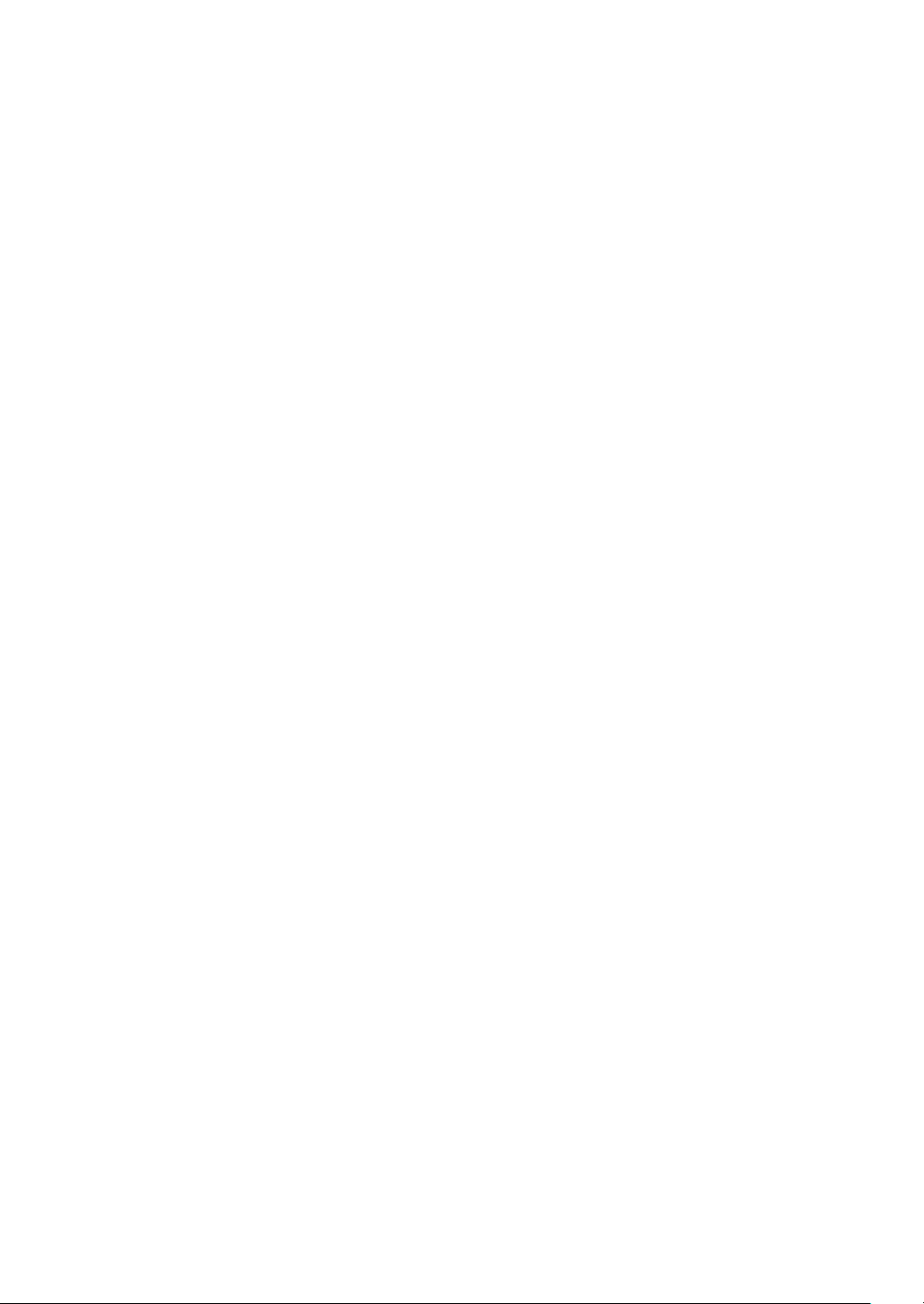
2009년 2월 2
판
•
IBM은 International Business Machine Corporation사의 (등록)
•
Macintosh, Mac OS X 및 PowerBook은 Apple Inc. 사의 등록
• Microsoft, Windows, Windows Vista, Internet Explorer, PowerPoint는
Corporation의 등록 상표 또는
• MicroSaver는 ACCO Brands
• 본 사용자 매뉴얼에서 언급되는 기타 상품 및 기업명은 해당 상표권자의 등록 상표입니다
상표입니다
소속인
.
Kensington Computer Products Group의 등록
상표입니다
상표로, 미국 및 타 국가에 등록되어 있습니다
.
미국과 그 외 해당 국가에 적용되는
상표입니다
.
.
참고
사용자 매뉴얼은 허가 없이 일부 또는 전부를 전재할 수 없습니다
(1) 본
사용자 매뉴얼의 내용은 통지 없이 변경될 수 있습니다
(2) 본
사용자 매뉴얼은 주의 깊게 작성되었습니다. 하지만, 이상한 부분이나 오탈자를 발견하게 되시면 연락주십시
(3) 본
오
.
위의
(4)
책임이 없습니다
항에도 불구하고
(3)
, NEC는
.
프로젝터의 사용으로 인한 이익 손실이나 기타의 손실에 의한 배상 청구에 대해
.
.
.
Microsoft
Page 3
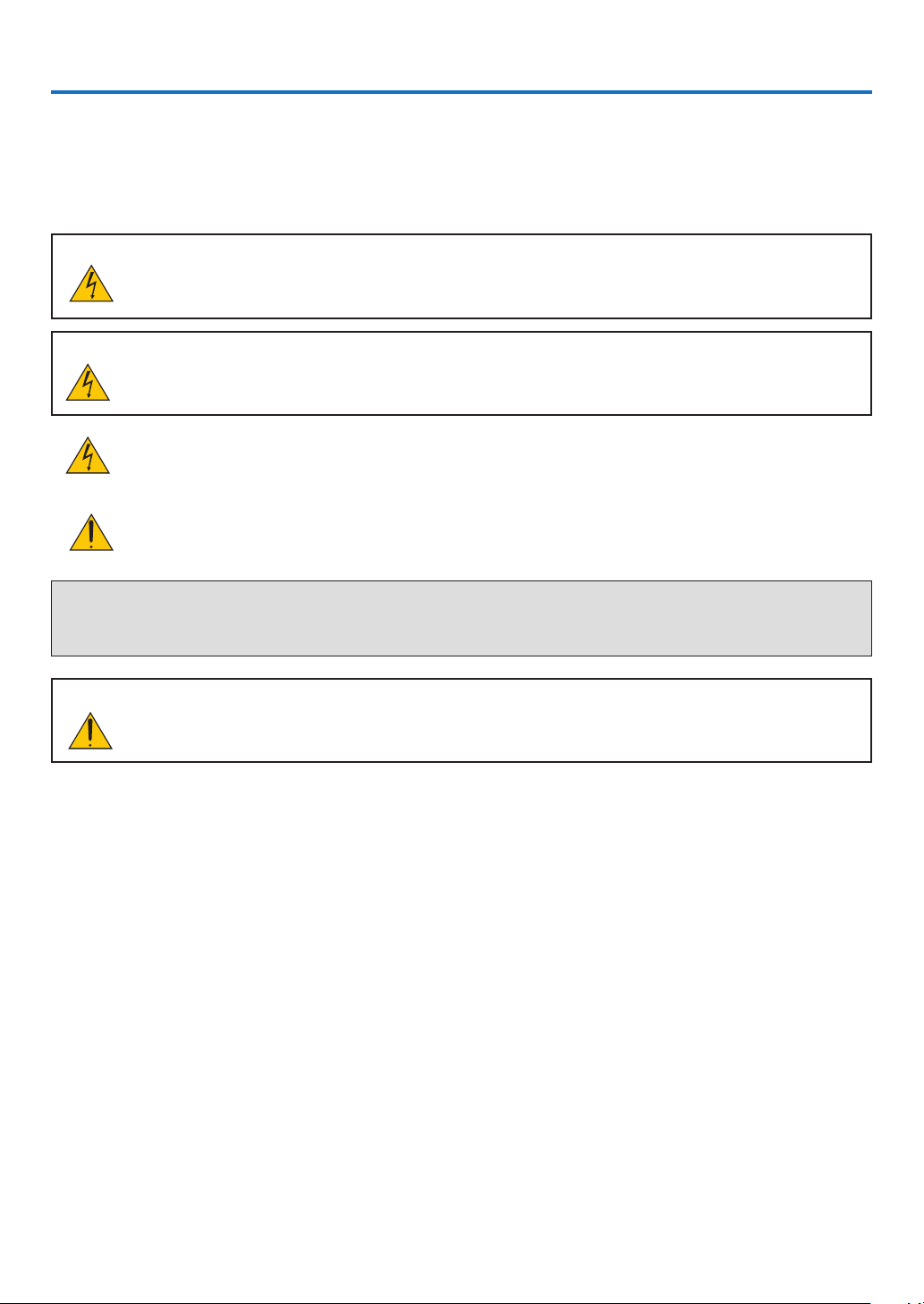
중요 정보
안전 조건
주의 사항
NEC NP600G, NP500G, NP400G, NP300G, NP500WG, NP600SG 및 NP500WSG
뉴얼을 주의 깊게 읽고 가까운 곳에 보관하여 필요할 때마다 참조하시기 바랍니다
주의
주의
.
:
전원을 끌 경우 콘센트 코드도 뽑아주십시오. 가능한 프로젝터에 가까이 있는 전원 콘센트를 사용하십시
오
.
:
전기 충격이 발생할 수 있으니 프로젝터를 열지 마십시오. 내부에 고(高) 전압의 컴포넌트가 들어 있습니다
서비스는 판매점 직원에게 의뢰하십시오
이 표시는 절연하지 않았을 경우 발생할 수 있는 전기적 충격을 경고합니다. 따라서 프로젝터 내부의 부품
을 건드리지 않도록 하시기 바랍니다
.
.
프로젝터를 사용하기 전에 본 매
.
이 표시는 프로젝터의 작동, 관리에 관한 중요 정보를 사용자에게 경고해줍니다. 문제 해결을 위해, 내용을
주의해서 읽으시기 바랍니다
경고
:
화재 또는 전기적 충격이 발생할 수 있으니 비가 오는 장소에 두거나 습기에 노출하지 마십시오
완전히 삽입되는 콘센트를 사용하시고 확장 코드에 플러그를 꽂아 사용하지 마십시오
주의
:
오랫동안 정지 이미지를 표시하지 않도록 하십시오. 이 경우, 정지 이미지 잔상이 일시적으로
면에 남게 됩니다. 프로젝터를 계속해서 사용하십시오. 정지 화면이 사라질 것입니다
.
.
. 2개의 전기
LCD 패널
.
코드가
표
i
Page 4
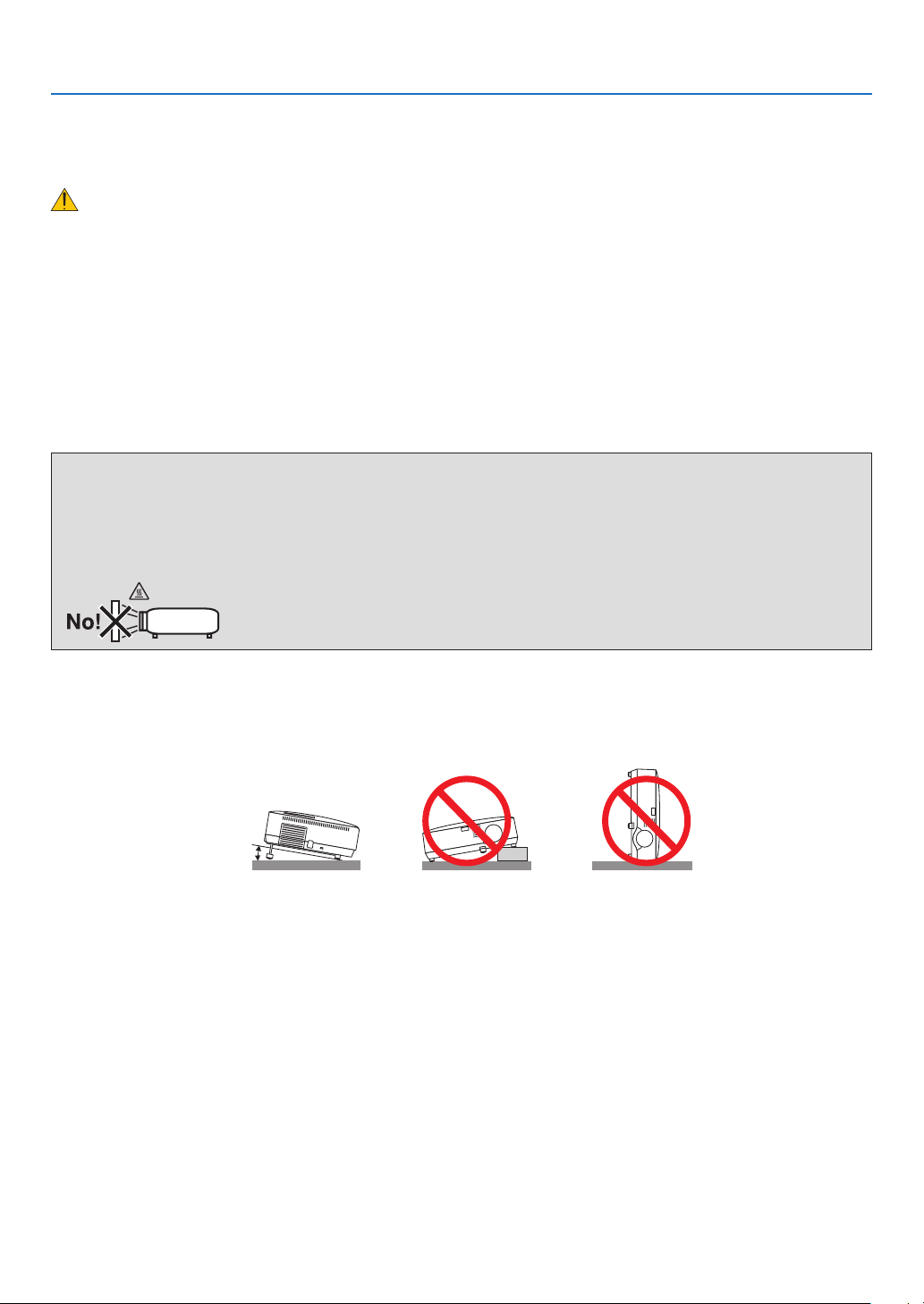
중요 정보
10˚
중요 안전 지침
안전 지침은 프로젝터의 긴 수명을 보장하고, 또한 화재, 전기 충격으로부터 프로젝터를 보호하기 위한 것입니다. 유
념해서 읽으시고 위험을 방지하시기 바랍니다
주의
:
프로젝터를 다음과 같은 조건의 장소에 설치하지 마십시오
•
불안정한 카트, 스탠드 또는 테이블
-
욕조나 습기가 많은 방 등, 물기가 많은 곳
-
광선에 노출된 곳, 히터 또는 열 방출 장비 근처
- 직사
먼지나 연기, 수증기가 있는 환경
-
종이나 천 또는 카페트 위
-
프로젝터를 천장에 설치하고자 할 경우
•
천장에 설치하지 않도록 합니다
- 직접
정상적인 작동 및 프로젝터의 손상을 방지하기 위해 숙련된 전문가가 설치해야 합니다
-
천장은 프로젝터를 지탱할 수 있을 정도로 견고해야 하며 설치 시 해당 건물의 규정에도 합당해야 합니다
-
자세한 정보는 판매점에 문의 하십시오
-
경고
:
프로젝터가 작동 중일 때는 동봉된 렌즈 캡 또는 다른 유사 물품으로 렌즈를 덮지 마십시오. 그럴 경우 렌즈에서
•
방출되는 빛의 열기 때문에 렌즈 캡이 녹을 수 있습니다
• 열에 쉽게
해 물체가 녹을 수 있습니다
영향을 받는 물체를 프로젝터 렌즈 앞에 두지 마십시오. 그럴 경우 렌즈에서 방출되는 빛의 열기에 의
.
.
.
.
.
.
.
프로젝터는 수평 위치에 설치하십시오
프로젝터의 기울기는
지 마십시오.이 경우, 램프의 수명이 급격히 감소합니다
10도를
초과할 수 없습니다. 또한 프로젝터는 데스크 위나 천장 장착 이외의 다른 형태로 설치하
.
.
ii
Page 5
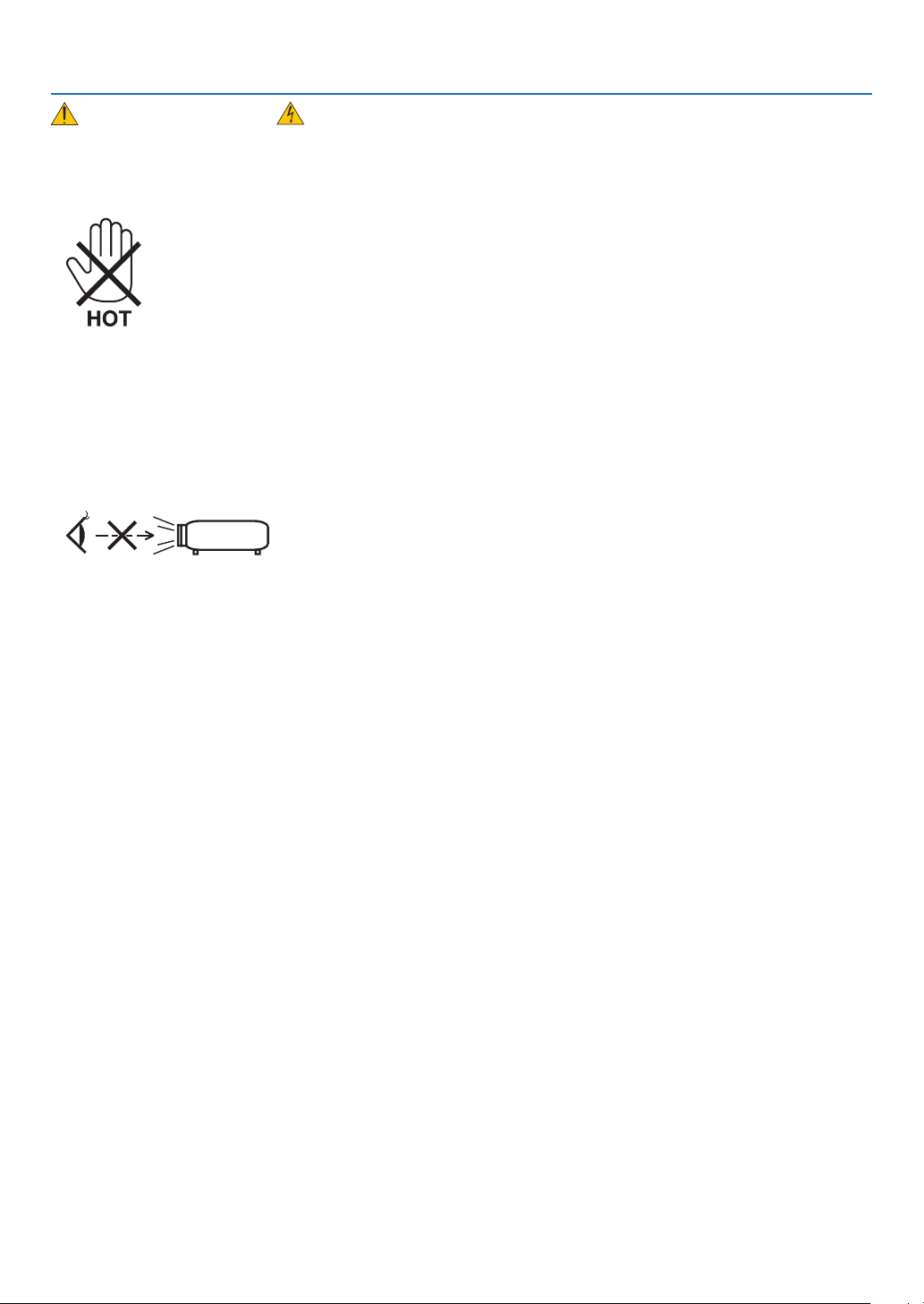
중요 정보
화재 및 전기 충격 예방
충분한 통풍 공간이 확보되어야 하며 프로젝터 내부의 뜨거운 공기를 배출하는 통풍구를 막아서도 안됩니다. 프로
•
젝터와 벽 사이에는 최소한
프로젝터가 켜져 있는 동안이나 프로젝터를 끈 직후에는 뜨거울 수 있으므로 왼쪽(전면에서 보았을 때)에 있는 공기
•
배출구에 손대지 마십시오
10cm(4인치)의
.
공간이 확보되어야 합니다
.
프로젝터 내부에 종이 클립, 종이 조각 같은 이물질이 들어가지 않도록 하십시오. 프로젝터 내부로 들어간 물체를 꺼
•
내려 하지 마십시오. 금속 줄, 드라이버 같은 금속물을 프로젝터 안으로 삽입하지 마십시오. 프로젝터 안으로 이물
질이 떨어졌을 경우 즉각 전원 케이블을 분리하고 판매점 기사에게 이물질 제거를 의뢰하십시오
프로젝터 위에 어떠한 물건도 올려 놓지 마십시오
•
심한 뇌우가 치는 동안은 전원 플러그를 건드리지 마십시오. 전기 충격이나 화재가 발생할 수 있습니다
•
프로젝터는
•
격에 맞는지 확인하십시오
프로젝터가 켜졌을 때 렌즈를 들여다보지 마십시오. 눈에 심각한 손상이 올 수 있습니다
•
200-240V AC 50/60Hz에서
.
작동하도록 설계되었습니다. 따라서 프로젝터를 사용하기 전에 전원이 규
.
.
.
.
렌즈에서 발사되는 빛의 경로가 돋보기 등으로 차단되지 않도록 하십시오. 렌즈에서 나오는 빛은 강렬하므로 빛의
•
방향을 바꾸는 비정상적인 물건은 화재를 유발하거나 눈을 손상할 수도 있습니다
열에 쉽게 영향을 받는 물체를 프로젝터 통풍구 앞에 두지 마십시오
•
통풍구에서 방출된 열에 의해 물체가 녹거나 손에 부상을 입을 수 있습니다
전원 케이블을 조심해서 다루십시오. 코드가 손상되면 전기 충격이나 화재를 초래할 수 있습니다
•
제공된 것 이외에 다른 전원 케이블을 사용하지 마십시오
-
케이블을 과도하게 구부리거나 잡아당기지 마십시오
-
케이블을 프로젝터 또는 다른 무거운 물체 아래 두지 마십시오
-
전원 케이블을 천과 같은 다른 부드러운 물체로 덮지 마십시오
-
전원 케이블에 열을 가하지 마십시오
-
젖은 손으로 전원 플러그를 만지지 마십시오
-
다음과 같은 경우에는 프로젝터의 전원을 끄고, 전원 케이블을 분리한 후, 숙련된 판매점 기사가 물체를 제거하도록
•
합니다
.
전원 케이블 또는 플러그가 손상 또는 닳은 경우
-
프로젝터 내부에 액체가 스며든 경우 또는 비나 물에 노출된 경우
-
사용자 매뉴얼에 설명된 대로 따라 했는데도 프로젝터가 정상적으로 동작하지 않는 경우
-
프로젝터를 떨어뜨렸거나 본체가 손상된 경우
-
프로젝터가 성능에 현저한 차이를 보여, 수리가 요망되는 경우
-
프로젝터를 상당 기간 동안 사용하지 않고 방치한 경우
-
프로젝터를 운반할 경우, 운반 전에 전원 케이블과 기타 케이블 들을 분리하십시오
•
본체를 청소하거나 램프를 교체하기 전에 프로젝터의 전원을 끄고, 전원 케이블을 분리하십시오
•
케이블을 사용할 경우 다음을 참조하십시오
• 랜
안전을 위해, 과잉 전압이 흐를 수 있는 주변 장치 연결용 커넥터에 연결하지 마십시오
.
.
.
.
.
.
.
.
.
.
.
.
.
.
iii
Page 6
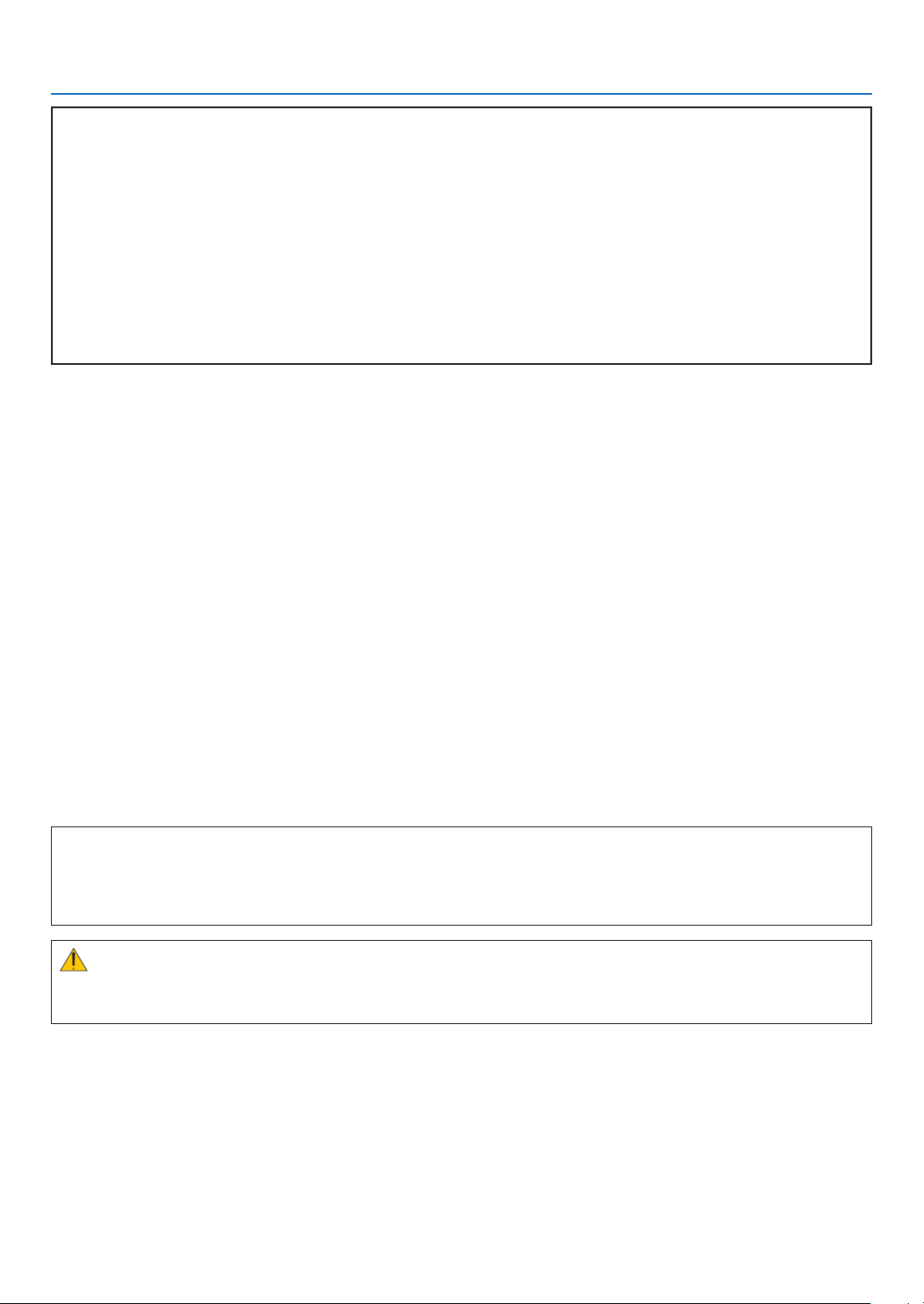
주의
:
기울기 받침을 해당 용도 외의 목적으로 사용하지 마십시오. 기울기 받침을 세게 쥐거나 벽에 거는 등 잘못 사용
•
하면 프로젝터 손상의 원인이 될 수 있습니다
하드 케이스가 아닌 보통의 포장재에 프로젝터를 담아서 택배나 운송 서비스로 전달하지 마십시오. 하드 케이스
•
가 아닌 경우, 내부의 프로젝터가 손상될 수 있습니다
프로젝터를 며칠 동안 계속해서 사용할 경우 팬
•
(SETUP)] → [옵션(1)(OPTIONS(1))] → [팬 모드(FAN MODE)] → [높게(HIGH)]를
프로젝터가 켜져 있는 동안 및 프로젝터의 전원을 끈 직후에는 뜨거울 수 있으므로 왼쪽(전면에서 보았을 때)에
•
있는 통풍구에 손을 대지 마십시오
램프를 켠 후
•
오. 램프가 조기에 고장 날 수 있습니다
이내에, 그리고 전원
60초
.
.
(POWER)
.
.
모드를 [높게
(Fan)
표시기에 녹색 불이 켜진 동안에는 교류 전원을 끄지 마십시
(HIGH)]로
선택하십시오
선택합니다
메뉴에서 [설정
. (
.)
리모컨 관리
조심해서 리모컨을 다루십시오
•
리모컨에 물이 묻었을 경우 즉시 털어내고 건조시키십시오
•
고온 다습한 장소에 두지 않도록 합니다
•
배터리를 가열하거나, 분해 또는 불 속에 던지지 마십시오
•
장시간 리모컨을 사용하지 않을 경우 리모컨에서 배터리를 빼낸 후에 보관하십시오
•
배터리의 양 극
•
배터리와 기존의 배터리를 혼용하거나 또는 서로 다른 배터리 유형을 함께 사용하지 않도록 합니다
• 새
사용한 배터리는 해당 국가의 법규에 따라 처리하도록 합니다
•
제대로 정렬되도록 하십시오
(+/-)이
.
.
.
.
.
.
.
중요 정보
.
램프 교체
램프 교체는
•
램프 수명이 다 되었습니다
•
THE END OF ITS USABLE LIFE. PLEASE REPLACE THE LAMP.)]라는
오. 램프가 수명 한도를 초과할 경우 램프 전구가 깨져서 램프 주위로 깨진 유리 조각이 튀어 부상을 입을 수도 있
습니다. 이 경우, 부상을 입을 수 있으니 유리 조각을 건드리지 않도록 합니다. 판매점에 램프 교체를 문의하십시
오
.
램프 특성
프로젝터는 광원으로 고압 수은등을 사용합니다
램프는 시간이 경과함에 따라 밝기가 점차 감소합니다. 또한 반복적으로 램프를 켰다 끄는 경우에도 휘도를 낮추
는 원인이 될 수 있습니다
주의
천장에 장착된 프로젝터에서 램프를 분리할 경우, 프로젝터 아래에 사람이 없는지 확인하십시오. 램프가 과열되어
깨진 경우, 유리조각이 떨어질 수 있습니다
79쪽의
:
내용을 참조하십시오
수명이 다 되었습니다. 램프를 교체해 주십시오
. [램프
.
.
.(THE LAMP HAS REACHED
메시지가 나왔을 때 램프를 교체하십시
.
.
iv
Page 7
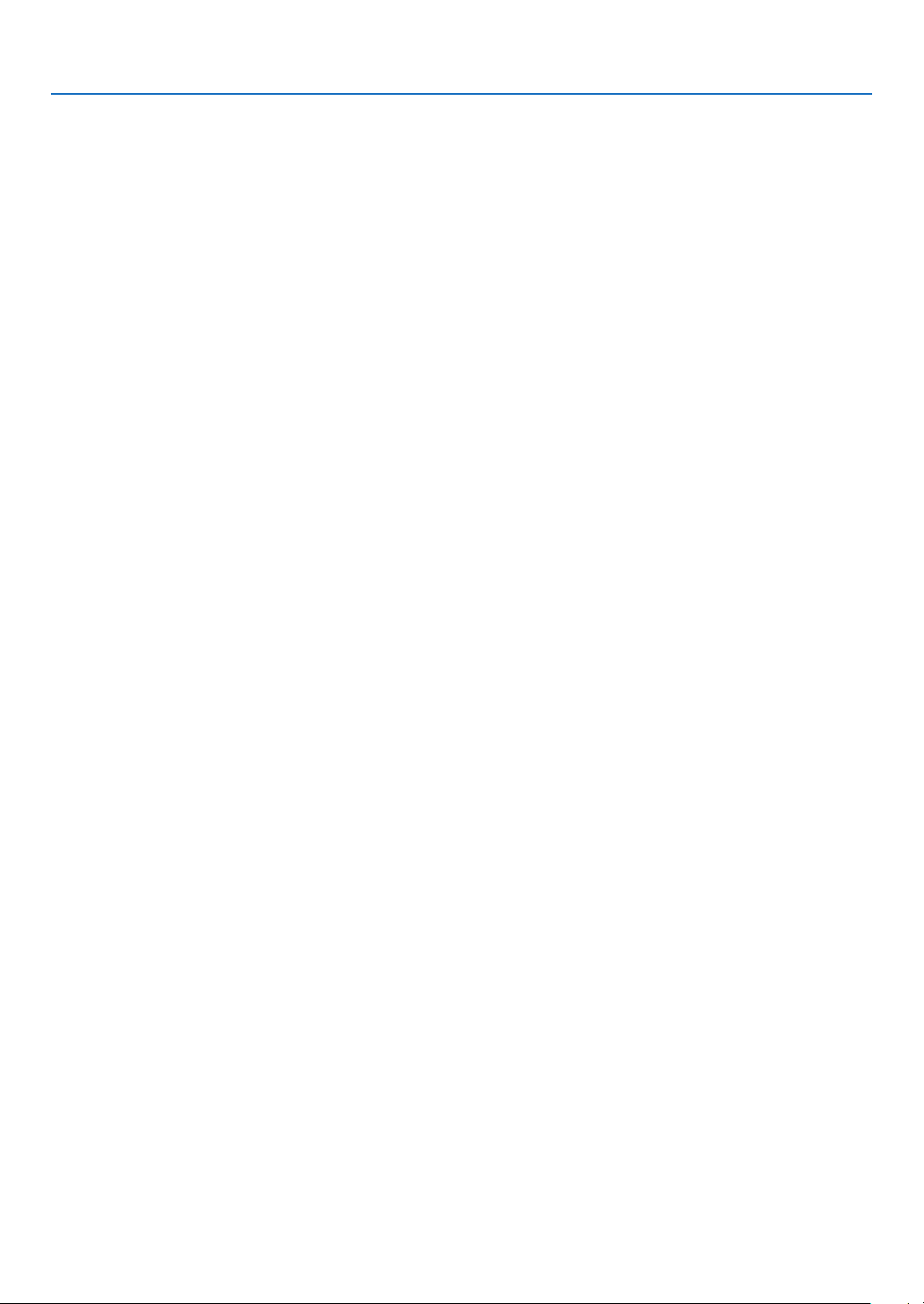
고위도 모드에 대해서
프로젝터를 고도 약
• 이
ALTITUDE)]로
고고도
[
• 이
• 이
(HIGH ALTITUDE)]로
렇게 된 경우에는 수 분간 기다리신 후에, 프로젝터를 다시 켜십시오
프로젝터를 고도 약
되지 못하고, 화면이 깜빡거리는 원인이 됩니다
프로젝터를 고도 약
습니다
.
설정을 바꾸십시오
5500피트/1600미터
.
바꾸지 않고 사용하면 프로젝터의 과열이나 보호기능이 차단될 수 있습니다. 만일 그
5500피트/1600미터
5500피트/1600미터
이상에서 사용하실 때에는 [팬 모드
이하에서 사용할 때 [고고도
. [팬 모드(FAN MODE)]를 [자동(AUTO)]로
이상에서 사용하면 램프 등의 부품의 수명이 짧아지는 원인이 될 수 있
(FAN MODE)]에서 [
.
(HIGH ALTITUDE)]로
중요 정보
고고도
설정하면 램프가 예열
바꾸십시오
.
(HIGH
투사된 원본 영상의 저작권 정보
상업적 이익 또는 커피숍이나 호텔 같은 공공 장소에서 대중의 관심을 끌기 위한 목적으로 이 프로젝터를 사용하고
다음과 같은 기능을 사용하여 화면을 압축하거나 확대할 경우 저작권법에 의해 보호되는 저작권 침해 관련 소송이 발
생할 수 있습니다
이에 해당하는 기능으로는 [종횡비
있습니다
.
.
:
(ASPECT RATIO)], [
키스톤
(KEYSTONE)], 확대 기능 및 기타
유사한 기능을 들 수
v
Page 8
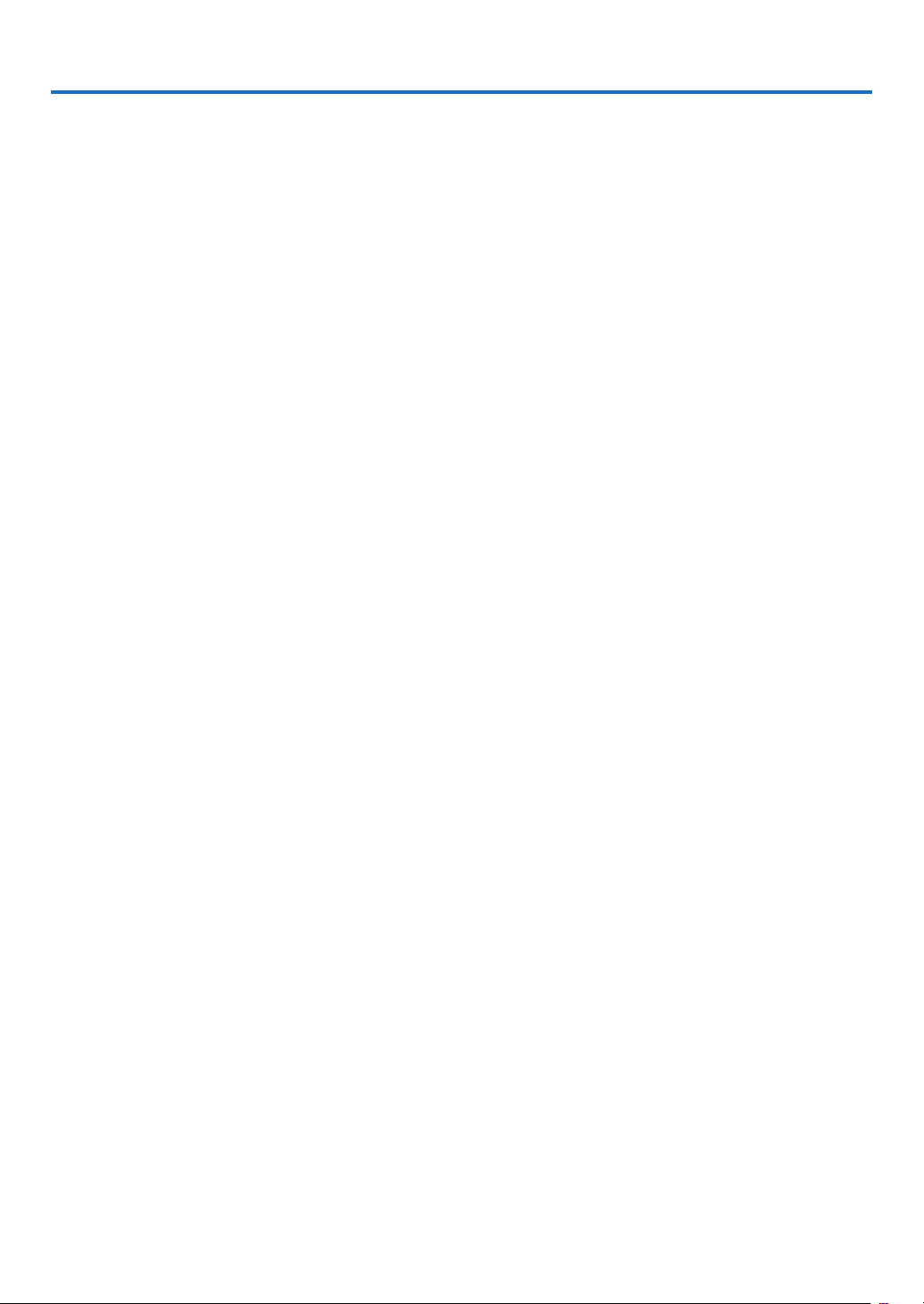
TABLE OF CONTENTS (
목차
)
중요 정보
1. Introduction (
1 내용물
2 프로젝터 소개
3 프로젝터 각 부분의 명칭
4 리모컨 각 부분의 명칭
..........................................................................................................................i
소개
............................................................................................. 1
)
............................................................................................................................ 1
................................................................................................................ 2
프로젝터 구매를 축하 드립니다
기능
.......................................................................................................................... 2
사용자 설명서 개요
전면/위쪽
뒤쪽
기본기능
패널 접속부 기능
배터리 설치
리모컨 관련 주의사항
리모컨의 작동 범위
(Front/Top) ............................................................................................... 5
(Rear)............................................................................................................... 6
................................................................................................................... 7
............................................................................................................ 10
.................................................................................................. 3
................................................................................................ 5
...................................................................................................... 8
................................................................................................... 9
............................................................................................. 10
................................................................................................ 10
. .............................................................................. 2
2. Installation and connections (
1 스크린과 프로젝터 설치
위치 선정
투사 거리와 화면 크기
2 연결하기
컴퓨터의 외부 디스플레이 활성화
PC
DVI
두개의 아날로그
외부 모니터 연결하기
컴포넌트 출력에
VCR에
네트워크에 연결
전원 케이블 연결하기
................................................................................................................ 11
...................................................................................................................... 17
또는 매킨토시 컴퓨터에 연결하기
디지털 신호를 보는 경우
연결
............................................................................................................ 23
............................................................................................... 11
............................................................................................ 15
.......................................................................... 17
................................................................................. 19
COMPUTER
............................................................................................. 21
플레이어 연결하기
DVD
..................................................................................................... 24
............................................................................................. 25
입력을 동시에 사용
설치 및 연결
.................................................................... 17
............................................................. 22
....................................... 11
)
.............................................. 20
3. Projecting an image (
1 프로젝터 켜기
시작 화면 관련 주의 사항 (메뉴 언어 선택 화면
2 입력원 선택
컴퓨터 또는 비디오 입력원 선택
3 영상 크기 및 위치 조정
기울기 받침 조정하기
줌
(Zoom) ............................................................................................................... 32
초점
4 수직 키스톤 왜곡 보정하기
수직 키스톤 왜곡 보정하기
본체의 버튼으로 조정하기
리모컨으로 조정하기
자동 키스톤 기능을 사용하여 조정하기
5 컴퓨터 신호 자동으로 최적화하기
자동 수정 기능을 이용하여 이미지 수정하기
............................................................................................................. 26
.................................................................................................................. 29
................................................................................................ 30
(Focus) ........................................................................................................... 33
영상 투사하기
............................................................................................. 31
.......................................................................................... 34
.................................................................................... 34
..................................................................................... 34
.............................................................................................. 35
............................................................................... 37
vi
....................................................... 26
)
) ................................................... 28
........................................................................... 29
................................................................. 36
........................................................ 37
Page 9
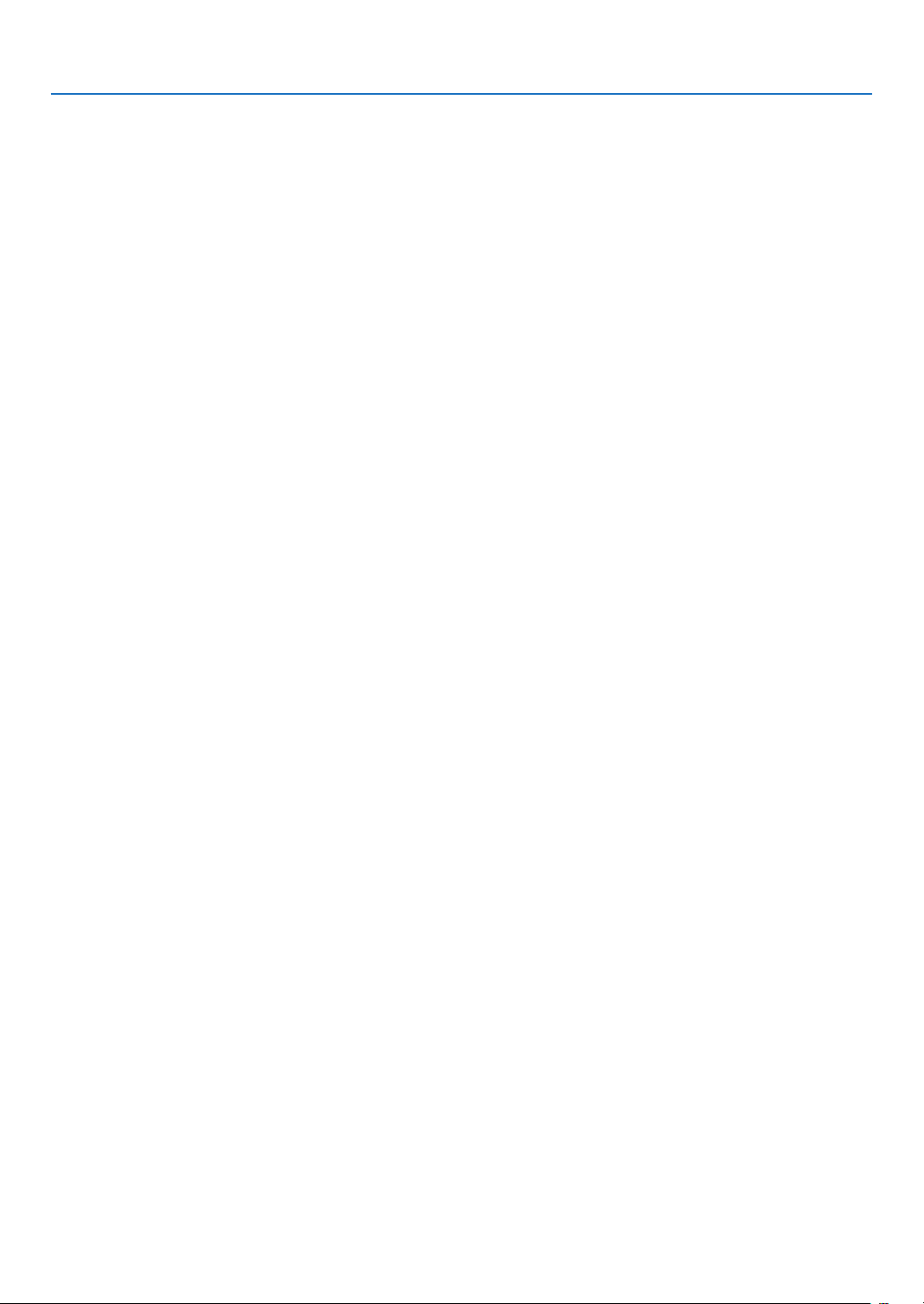
TABLE OF CONTENTS (
목차
)
6 볼륨 높이기 또는 줄이기
7 프로젝터 끄기
8 사용한 후에는
.............................................................................................................. 38
.............................................................................................................. 39
4. Convenient features (
1 영상과 음성 끄기
2 영상 정지하기
3 영상 확대하기
4 램프 모드 변경
5 프로젝터의 무단 사용 방지 [보안
6 원격 마우스 수신기
7
HTTP
8
VGA
브라우저를 사용하여 네트워크 설정
신호 케이블을 사용하여 프로젝터를 실행합니다 (가상 원격
......................................................................................................... 40
.............................................................................................................. 40
.............................................................................................................. 40
............................................................................................................. 41
.............................................................................................. 37
편리한 기능
(NP01MR)
사용하기
5. Using on-screen menu (
1 메뉴 사용하기
2 메뉴 구성 요소
3 메뉴 항목 목록
4 메뉴 설명 및 기능 [소스
5 메뉴 설명 및 기능 [조정
6 메뉴 설명 및 기능 [설정
7 메뉴 설명 및 기능 [정보
8 메뉴 설명 및 기능 [리셋
.............................................................................................................. 51
............................................................................................................. 52
............................................................................................................. 53
(SOURCE)] ............................................................................ 55
(ADJUST)] .............................................................................. 56
(SETUP)] ................................................................................ 63
(INFO.)] .................................................................................. 73
(RESET)] ................................................................................ 75
........................................................... 40
)
(SECURITY)] ........................................................... 42
..................................................................... 45
................................................................. 47
).............................. 50
화면 메뉴 사용
................................................ 51
)
6. Maintenance (
1 필터 청소 또는 교체
2 본체 및 렌즈 청소
3 램프 교체하기
7. Appendix (
1 문제 해결
2 사양
3 본체 치수
4
D-Sub
5 호환 가능한 입력 신호 목록
6
PC
7 문제 해결 점검 목록
8 여행 보증 안내
(Troubleshooting) ........................................................................................ 82
표시기 메시지
(Specification)...................................................................................................... 85
..................................................................................................................... 89
컴퓨터 입력 커넥터의 핀 배열
미니
D-Sub 15핀
제어 코드 및 케이블 연결
제어 코드
PC
케이블 연결
제어 커넥터
PC
유지·보수
..................................................................................................... 76
........................................................................................................ 78
............................................................................................................. 79
부록
.................................................................................................. 82
)
........................................................................................................ 82
커넥터
.......................................................................................................... 93
............................................................................................................ 93
(D-SUB 9P) ................................................................................... 93
..................................................................................................... 94
............................................................................................................. 96
................................................................................ 76
)
.......................................................................... 91
........................................................................................ 91
........................................................................................ 92
....................................................................................... 93
vii
Page 10
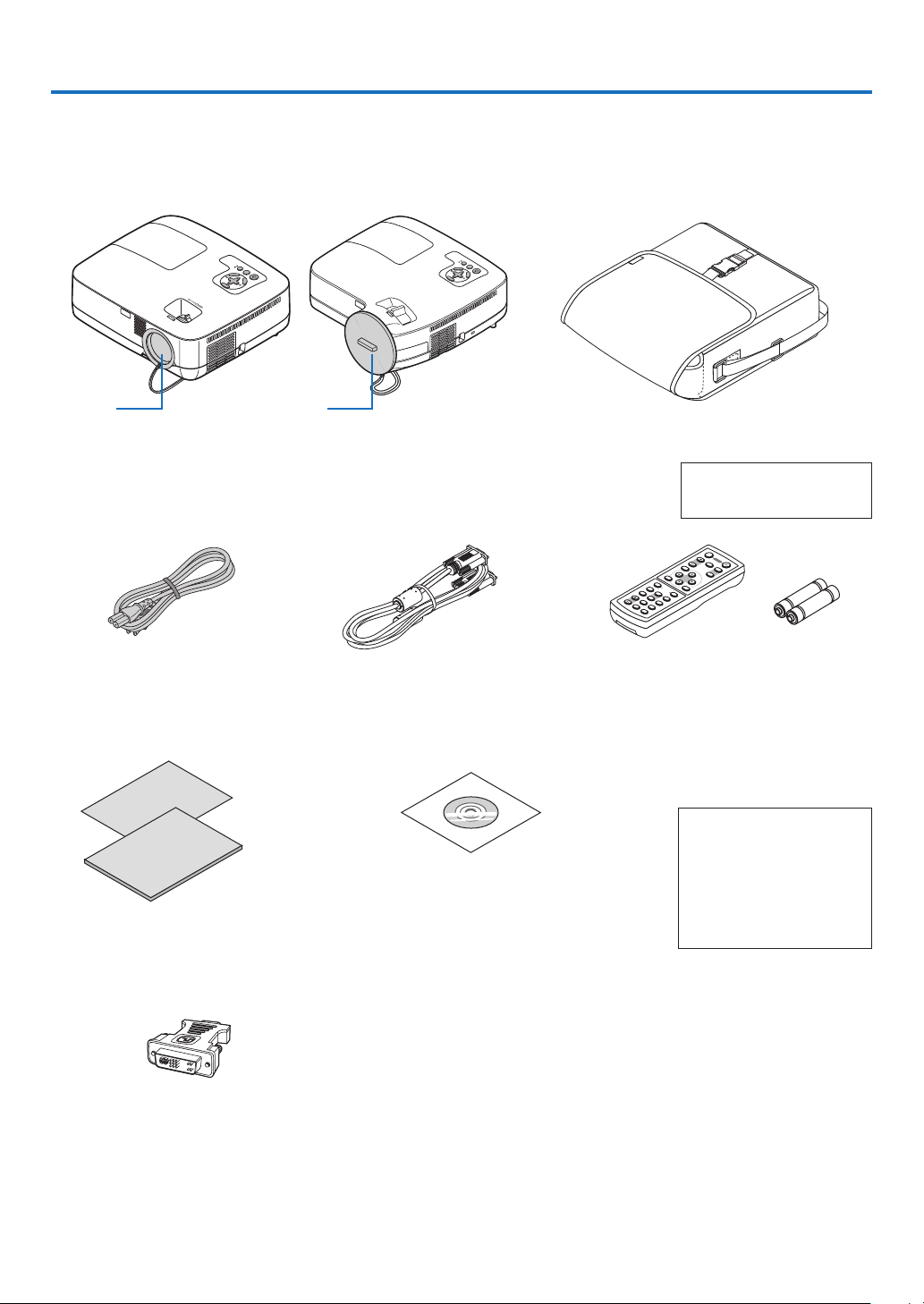
V
O
L
U
M
E
S
V
I
D
E
O
V
I
D
E
O
L
C
L
I
C
K
E
N
T
E
R
E
X
I
T
M
E
N
U
U
P
M
A
G
N
I
F
Y
P
A
G
E
O
F
F
P
O
W
E
R
O
N
P
I
C
M
U
T
E
D
O
W
N
M
O
U
S
E
R
C
L
I
C
K
A
U
T
O
A
D
J
.
L
A
M
P
M
O
D
E
C
O
M
P
U
T
E
R
A
S
P
E
C
T
H
E
L
P
F
R
E
E
Z
E
P
I
C
T
U
R
E
1
2
1. Introduction (
S
T
AT
US
LA
M
P
A
U
T
O
A
D
J.
S
O
U
R
C
E
S
E
L
E
C
T
M
E
N
U
E
X
I
T
E
N
T
E
R
F
O
C
U
S
S
T
A
T
U
S
L
A
M
P
A
U
T
O
A
D
J.
S
O
UR
C
E
S
E
L
E
C
T
M
E
N
U
E
X
I
T
E
N
T
E
R
F
O
C
U
S
소개
)
1 내용물
다음의 내용물이 빠짐없이 들어있는지 확인하십시오
내용물이 하나라도 부족한 경우 구입처에 문의하십시오
프로젝터를 운반해야 할 경우를 대비해 제품 상자 및 포장 부속품을 보관하시기 바랍니다
프로젝터
.
.
.
렌즈 캡
(24F44681)
NP600G/NP500G/NP400G/
NP300G/NP500WG
전원 케이블
(US: 7N080229)
(EU: 7N080015)
렌즈 캡
(24FU0691)
NP600SG/NP500WSG NP600G/NP500G/NP400G/
Quick Setup Guide
(7N8P9291)
Important Information
(7N8P9301)
시그널 케이블
VGA
(7N520052)
CD-ROM
User’s manual
(7N951301)
소프트 케이스
(24BS7582)
NP300G/NP500WG
리모컨
(7N900731)
NP600SG 및 NP500WSG를
소프트 케이스에 넣지 마십
시오
.
건전지
(AAA2)
북미지역 한정
승인 카드
한정된 보증
유럽 내 고객에 해당되는 내용
당사 웹 사이트
(www.nec-display-
solutions.com)에서 현재
보증 정책을 확인할 수 있습니다
:
유효한
.
아답터용
VGA
사용자 매뉴얼에서 달리 언급하지 않는 한, 프로젝터 본체 그림은
DVI (7N960234)
NP600G을 보여
1
줍니다
.
Page 11
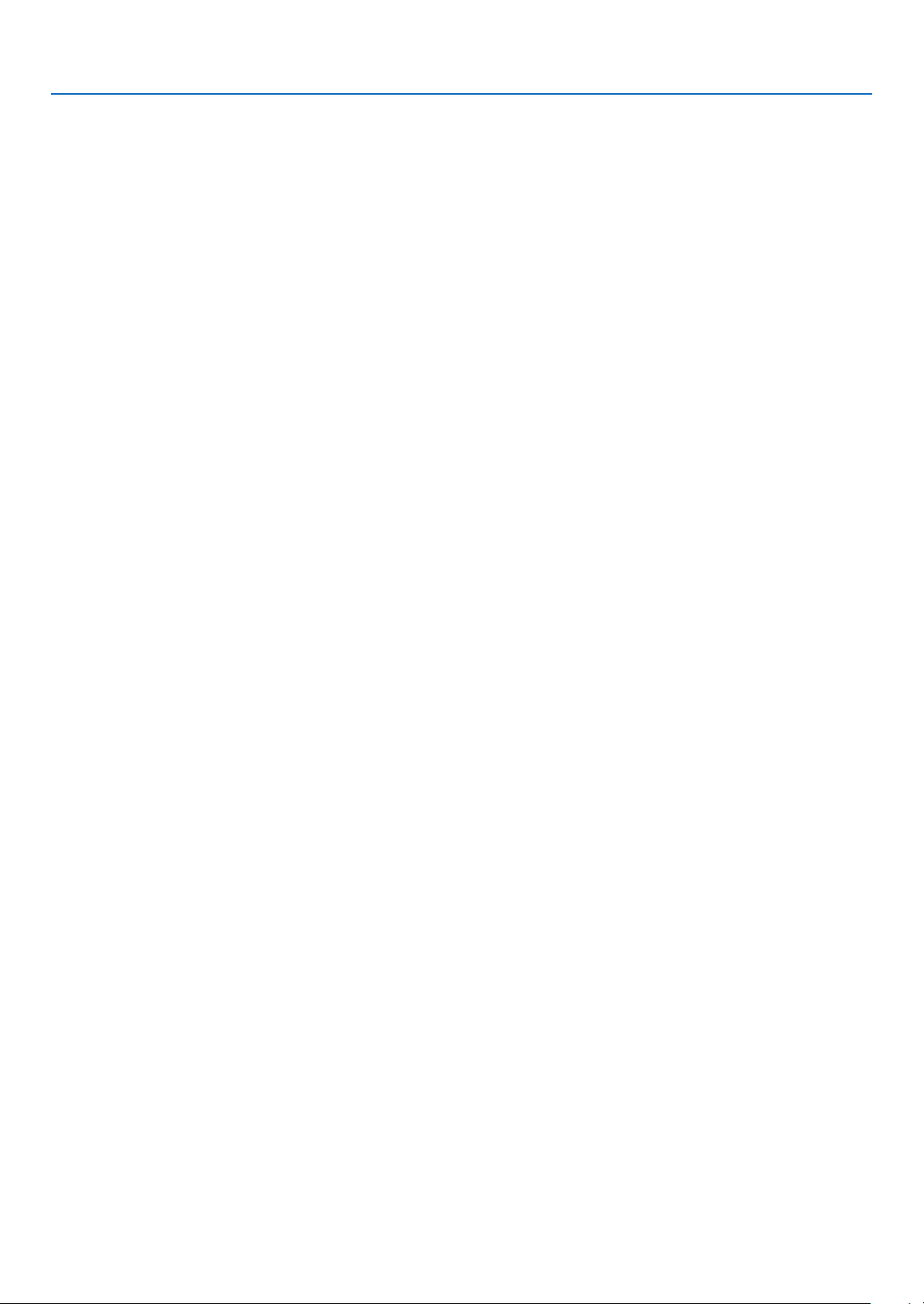
2 프로젝터 소개
이 장에서는 새 프로젝터의 주요 기능 및 작동 방법을 소개합니다
1. Introduction (
.
소개
)
프로젝터 구매를 축하 드립니다
이 프로젝터는 현재 사용할 수 있는 최고의 프로젝터 중 하나입니다
프로젝터를 사용하여
최고
300인치(NP600SG의 경우 110인치; NP500WSG의 경우 104인치)(
습니다
.
테이블이나 카트에서 프로젝터를 사용할 수 있고 프로젝터를 사용하여 화면 뒤에서 영상을 투사할 수 있으며 프로젝
터를 천장에 영구 장착할 수도 있습니다
직접 천장에 장착하지 않도록 합니다
*1
정상적인 작동 및 프로젝터의 손상을 방지하기 위해 숙련된 전문가가 설치해야 합니다
천장은 프로젝터를 지탱할 수 있을 정도로 견고해야 하며 설치 시 해당 건물의 규정에도 합당해야 합니다. 자세
한 정보는 판매점에 문의 하십시오
PC 또는 Macintosh
.
컴퓨터(데스크톱 또는 노트북
*1. 무선
리모컨을 사용할 수 있습니다
.
.
.
), VCR, DVD
대각선 길이)의 정밀한 영상을 투사할 수 있
.
플레이어 또는 문서 카메라에서
.
기능
빠른 시작 및 바로 전원 끄기
•
전원이 켜지고 8초 후 프로젝터에
프로젝터에는 “바로 전원 끄기
장착된 전원 스트립을 통해 영상을 투사하고 있는 중에도 프로젝터를 끌 수 있습니다
자동 전원 켜기
•
자동 전원 켜기
POWER OFF) 및
항상 사용할 필요가 없습니다
짧은 투사 거리
•
단초점 렌즈는 일반적인 프로젝터 렌즈와 비교할 경우 더 짧은 투사 거리에서 더 큰 영상을 제공합니다
가상 원격 기능
•
가상 원격 기능을 사용하면 제공된
수 있습니다. 프로젝터를 독점적으로 사용하는 유틸리티 소프트웨어인 “가상 원격 도구”는 당사 웹 사이트에서
다운로드해야 합니다
옵션 리모컨
•
각 프로젝터에
습니다
.
다양한 입력 포트 및 시스템 제어 인터페이스의 전체적인 배열
•
이 프로젝터에서 입력 신호를 지원하는 포트는
비디오입니다
S-
유선 네트워킹 기능을 위한 통합된
•
RJ-45
•
•
Auto Keystone(자동
•
커넥터는 표준 기능으로 장착되어 있습니다
통합된 오디오 솔루션을 위한
강력한
7W
자동 수직 키스톤 수정
할 수 있습니다
높은 해상도와 밝기를 가진
고해상도 디스플레이
(NP500WG/NP500WSG) 고유
(AUTO POWER ON) 및 자동 전원 끄기(AUTO POWER OFF)
(AC)(AUTO POWER ON), 자동 전원 켜기(COMP1)(AUTO POWER ON), 자동 전원 끄기(AUTO
타이머 꺼짐
(NP600SG/NP500WSG)
.
(NP02RC)을
번호를 할당하면 하나의 리모컨으로 여러 개의 프로젝터를 개별적이고 독자적으로 조작할 수 있
ID
.
스피커는 넓은 장소에 적합한 음량을 제공합니다
.
사용하면 제어
키스톤) 기능을 사용하면 프로젝터의 기울기를 감지하고 수직 비틀림 현상을 자동으로 수정
최대
–
PC 또는
(Direct Power Off)
(OFF TIMER)
.
VGA 신호
RJ-45
7W 기본 제공
프로젝터
LCD
UXGA 호환 가능, XGA(NP600G/NP500G/NP400G/NP300G/NP600SG)/WXGA
해상도
비디오 영상이 표시될 준비가 됩니다
”라는 기능이 있습니다. 이 기능을 사용하면 스위치와 차단기가
기능을 사용하면 리모컨 또는 프로젝터 본체의 전원
케이블로
ID(CONTROL ID)를
HDCP 호환
커넥터
스피커
PC에서
.
프로젝터의 전원 켜기/끄기 및 소스 선택을 수행할
프로젝터에 할당할 수 있습니다
가능한
DVI-I
.
.
기능
커넥터
(DVI-I 29핀), 15핀 D-Sub, 복합 및
.
(POWER)
.
버튼을
.
2
Page 12
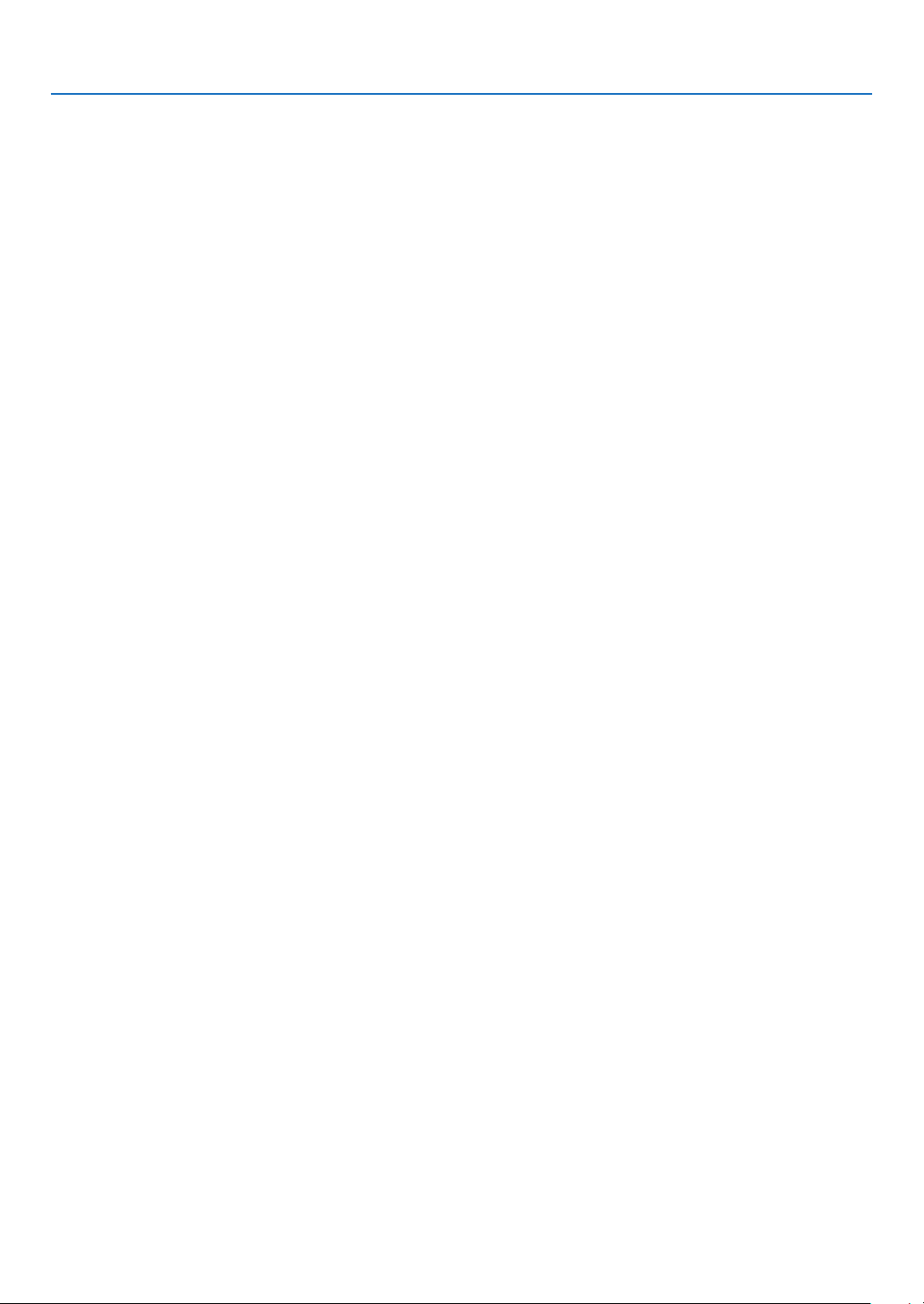
1. Introduction (
사용자 조정 가능한 화상 및 색상 설정을 위한 화상 기본 설정 모드 6개
•
각 화상 기본 설정 모드는 사용자 기본 설정에 따라 사용자 지정 및 저장할 수 있습니다
프로젝터의 무단 사용 금지
•
프로젝터의 부적절한 사용, 조정 및 도난 방지를 위해 암호 보호, 본체 제어 패널 잠금, 보안 슬롯 및 보안 체인 열
기 기능을 제공하는 향상된 스마트 보안 설정입니다
• PC 제어
PC 제어
에너지 절약 기술을 사용한 대기 모드의 경우
•
[대기 모드(STANDBY MODE)]
력을 적게 소비하는 절전 모드로 설정할 수 있습니다
옵션 원격 마우스 수신기
•
제공된 무선 리모컨 및 옵션 원격 마우스 수신기를 사용하여
격 마우스 수신기
포트
포트를 사용하여
(NP01MR)는 USB
PC 또는 제어
메뉴에서 [절전
연결을 사용하는 대부분의
시스템에서 프로젝터를 제어할 수 있습니다
.
3W
(POWER-SAVING)]을
.
마우스를 원격으로 조작할 수 있습니다. 옵션 원
PC
PC를
선택하면 프로젝터를 일반 대기 조건보다 전
지원합니다
.
.
.
소개
사용자 설명서 개요
시간을 투자해서 처음부터 순리에 맞게 하는 것이 가장 좋은 시작 방법입니다. 사용자 설명서를 천천히 읽어 보십시
오. 이렇게 함으로써 오히려 나중에 들여야 할 시간을 절약할 수 있습니다. 본 매뉴얼의 각 장의 시작 부분에는 개요가
있습니다. 해당 사항이 없는 경우, 그 부분은 그냥 지나치셔도 무방합니다
.
)
3
Page 13
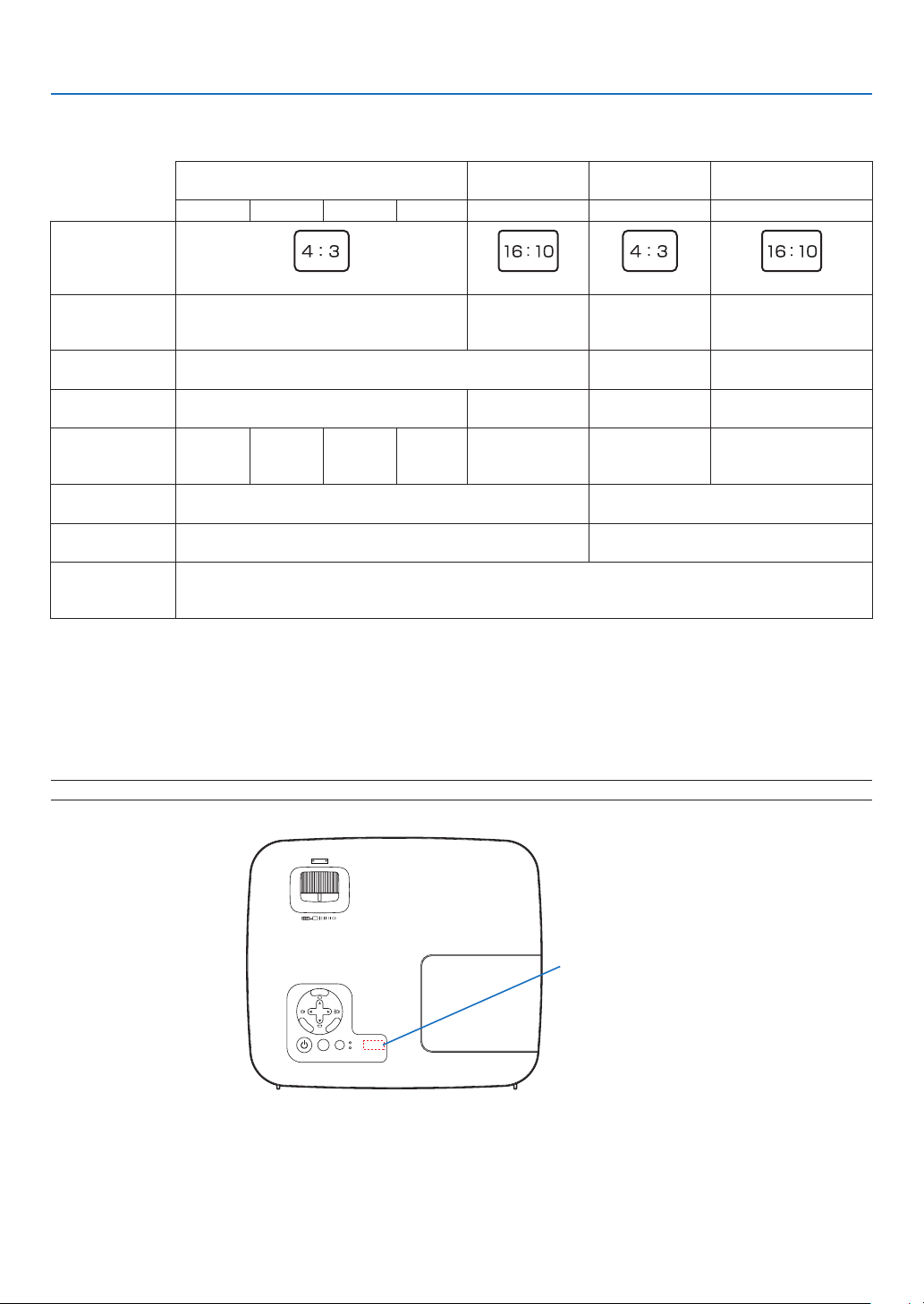
주요 기능 비교 표
SELECT
MENU
E
X
IT
E
NTER
STATUS
LAMP
AUTO ADJ.SOURCE
FOCUS
주요 기능은 아래와 같이 모델에 따라 다릅니다
1. Introduction (
소개
)
.
NP600G NP500G NP400G NP300G NP500WG NP600SG NP500WSG
고유 종횡비
(→ 85, 87쪽 참조)
고유 해상도
(점 x 라인*1)
(→ 85, 87쪽 참조)
화면 크기
(→ 85, 87쪽 참조)
투사 거리
(→ 85, 87쪽 참조)
정상 모드의 경우
광출력
*2*
(→ 85, 87쪽 참조)
3
3500
루멘스
줌
(→ 32쪽 참조)
초점
(→ 33쪽 참조)
램프 교체 시간
(평균)
(→ 73쪽 참조)
사양에 대한 자세한 정보는
유효 픽셀은
*1
이것은 [기본 설정
*2
99.99%
이상입니다
(PRESET)]
만약 다른 모드가 [기본 설정
*3 ISO21118-2005
준수
표준 모델 와이드 패널 모델 근거리 투사 모델
표준 와이드 표준 와이드
XGA (1024 x 768)
21인치–300
29–444인치/0.7–11.3 m
3000
루멘스
2600
루멘스
인치
2200
루멘스
WXGA
(1280 x 800)
28–419인치/
0.7–10.6 m
루멘스
3000
수동 줌 레버 사용
수동 초점 링 사용 수동 초점 레버 사용
85쪽을
정상 모드의 경우
참조하십시오
3000(H)/절약
.
모드의 경우
.
모드가 [밝음
(PRESET)]
(HIGH-BRIGHT)]으로
모드로 선택되어 있으면 광출력 값이 약간 떨어질 수 있습니다
설정되어 있을 때의 광출력 값(루멘스)입니다
XGA
(1024 x 768)
60인치–110
인치
35"–66"/
0.9 m–1.7 m
루멘스
2600
메뉴에서 [디지털 줌
4000(H)
와이드 패널 및 근거리
투사 모델
WXGA
(1280 x 800)
57인치–104
인치
36"–66"/0.9 m–1.7 m
루멘스
2100
(DIGITAL ZOOM)]
능 사용
.
기
.
정보: 모델명은 본체에 표시되어 있습니다
.
모델명
4
Page 14
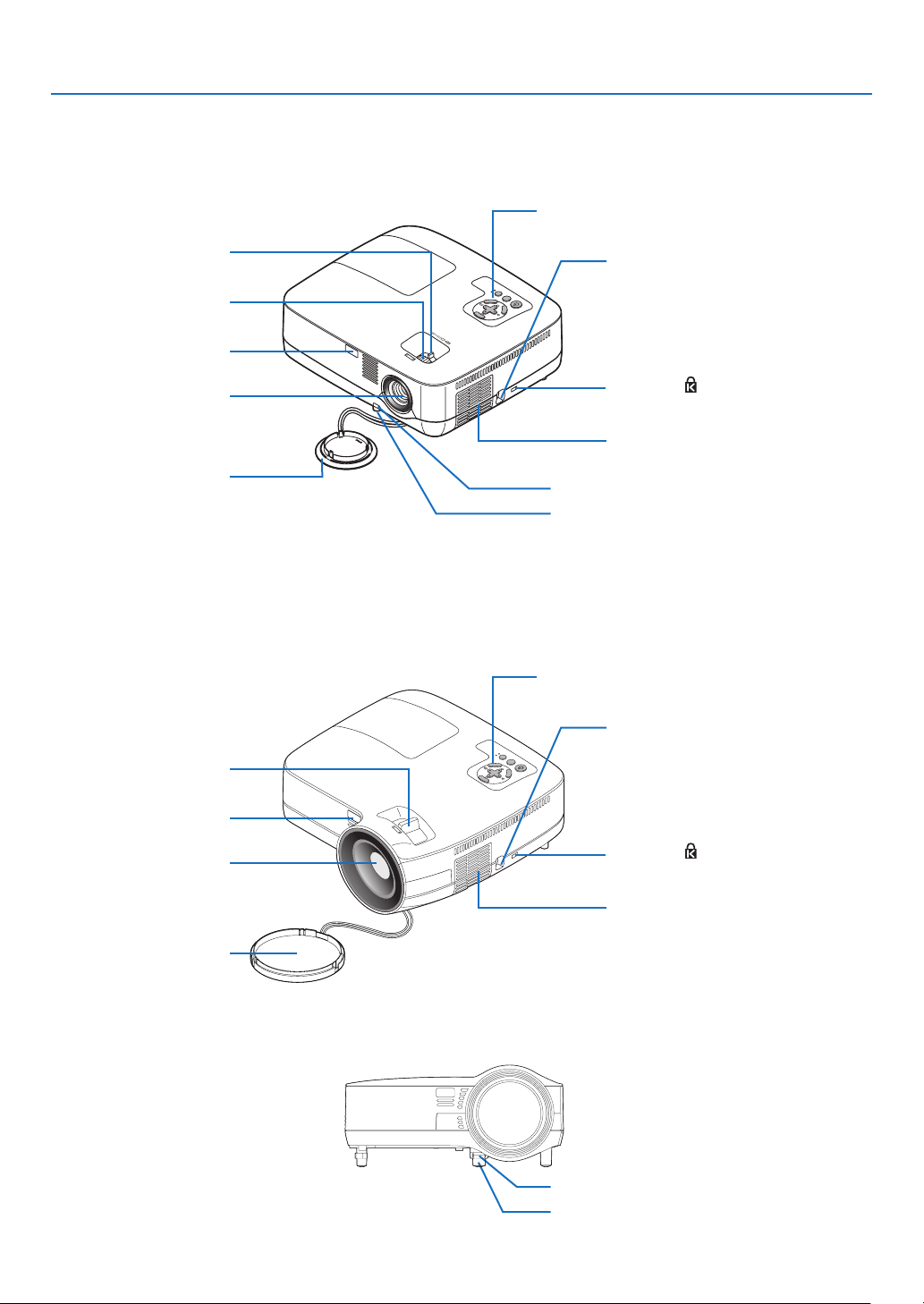
S
TA
T
U
S
L
A
M
P
AUTO
A
D
J
.
S
O
U
R
C
E
S
E
LE
C
T
M
EN
U
E
XI
T
EN
TE
R
F
O
CU
S
3 프로젝터 각 부분의 명칭
S
T
A
T
U
S
L
AM
P
AU
T
O
A
D
J
.
SO
U
R
CE
S
E
L
E
C
T
M
E
N
U
E
X
I
T
E
N
T
E
R
FOCU
S
전면/위쪽
NP600G/NP500G/NP400G/NP300G/NP500WG
(Front/Top)
1. Introduction (
소개
)
줌 레버 (→
포커스 링 (→
리모트 센서 (→
32쪽 참조)
33쪽 참조)
10쪽 참조)
렌즈
렌즈 캡
보안 슬롯은 마이크로세이버 보안 시스템
*
NP600SG/NP500WSG
초점 레버 (→
리모트 센서 (→
33쪽 참조)
10쪽 참조)
조절 (→ 7쪽 참조
조정 가능한 기울기 받침 레버 (→
경사 조절 다리 (→
(MicroSaver Security System)을
조절 (→ 7쪽 참조
)
보안 체인 열기
도난 방지 장치를 연결합니다
보안 체인 열기 기능은 지름당 최대
치
/4.6mm의
용합니다
보안 슬롯
통풍장치(입구
보안선 또는 보안 체인을 수
.
( )*
필터커버
) /
(→ 76쪽 참조)
31쪽 참조)
31쪽 참조)
지원합니다
.
)
보안 체인 열기
도난 방지 장치를 연결합니다
보안 체인 열기 기능은 지름당 최대
치
/4.6mm의
용합니다
보안선 또는 보안 체인을 수
.
.
인
0.18
.
인
0.18
렌즈
렌즈 캡
보안 슬롯은 마이크로세이버 보안 시스템
*
(MicroSaver Security System)을
조정 가능한 기울기 받침 레버 (→
경사 조절 다리 (→
5
보안 슬롯
통풍장치(입구
(→ 76쪽 참조)
지원합니다
( )*
필터커버
) /
.
31쪽 참조)
31쪽 참조)
Page 15
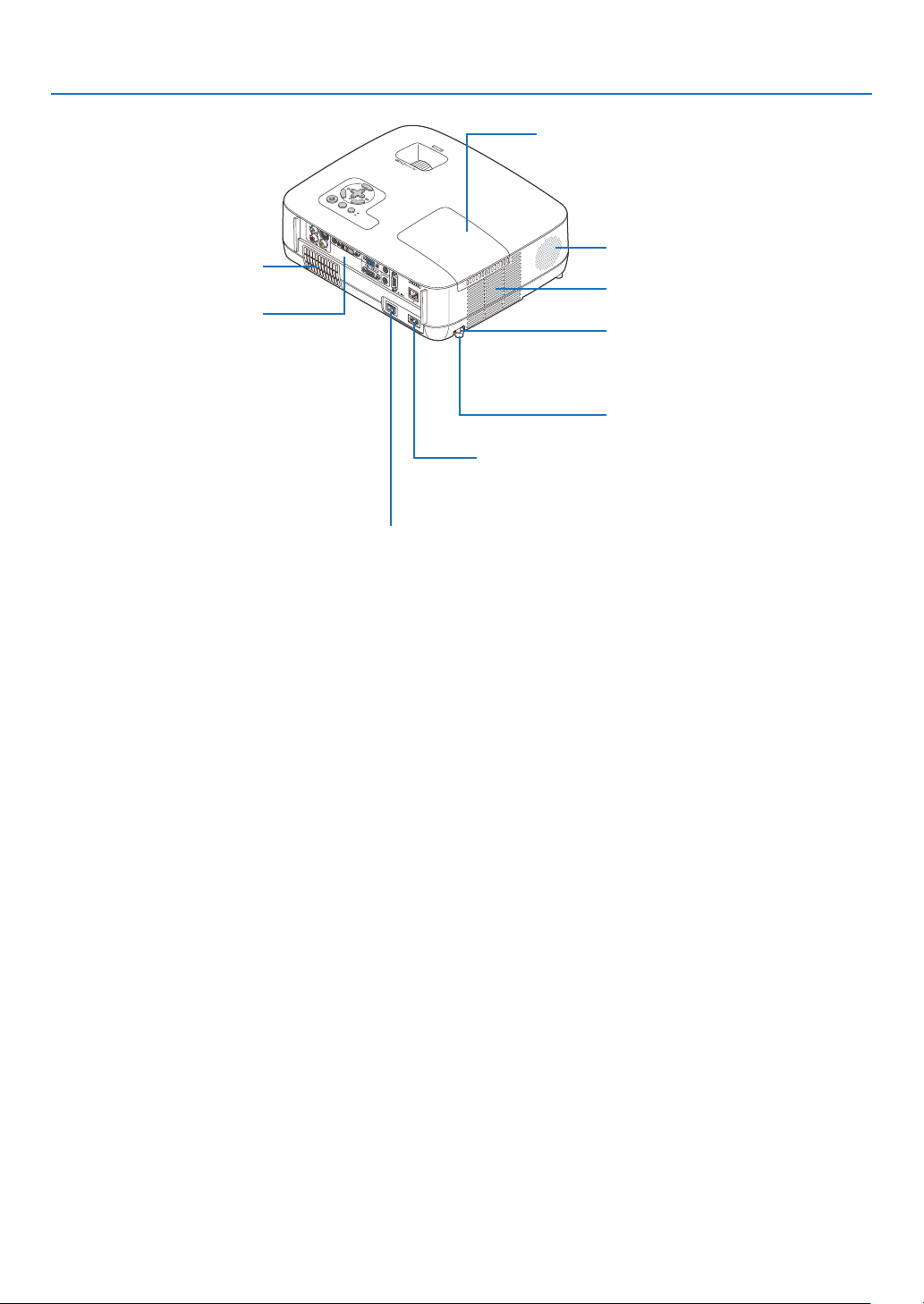
뒤쪽
S
E
L
E
C
T
M
E
N
U
E
X
I
T
ENTE
R
S
T
A
TU
S
L
A
M
P
A
UT
O
A
D
J
.
S
O
U
R
C
E
F
O
C
U
S
(Rear)
램프 커버 (→
1. Introduction (
80쪽 참조)
소개
)
통풍장치(입구
(→ 76쪽 참조)
필터커버
) /
터미널 패널
(→ 8쪽 참조)
모노 스피커
통풍장치(출구
(7W)
)
프로젝터 내부의 뜨거운 공기 배출
스페이서(흑색 고무칩
)
뒤쪽 받침의 높이를 미세 조정하려면 스페
이서를 제거하고 뒤쪽 받침을 원하는 높이
AC
로 회전합니다
뒤쪽 다리 (→
입력
.
31쪽 참조)
동봉된 전원 케이블의 2핀 플러그를 여기에 연결하고
전원 케이블 다른 쪽을 활성 벽면 단자에 연결합니다
(→ 25쪽 참조)
주전원 스위치
동봉된 전원 케이블을 전원콘센트에 꽂고 주 전원스위치를 켜면 전
원표시기
기
(standby)
(POWER indicator)에
모드가 됩니다
주황색 불이 들어오며 프로젝터는 대
. (→ 26, 38쪽 참조)
,
.
6
Page 16
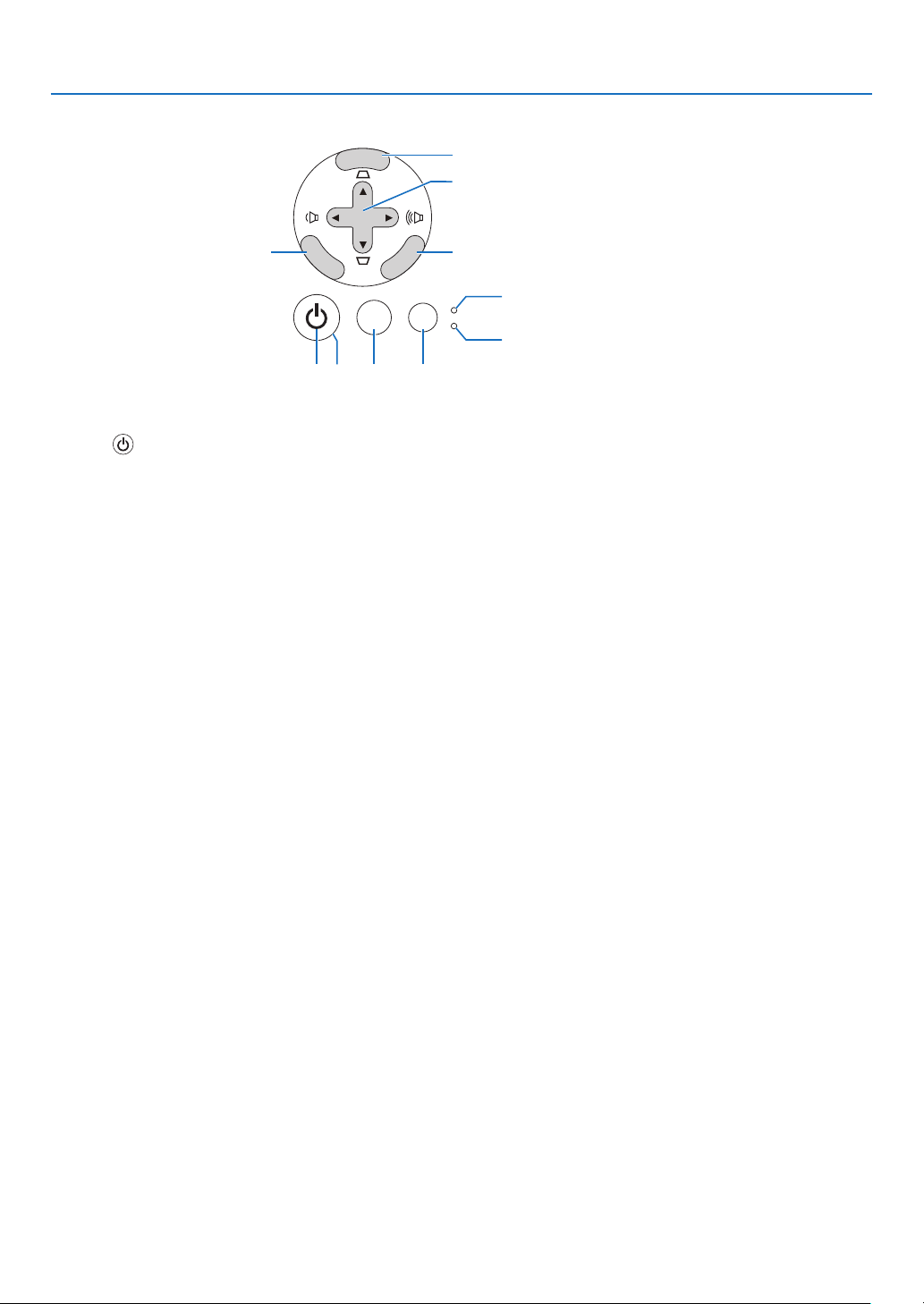
기본기능
SELECT
MENU
EX
I
T
ENTER
STATUS
LAMP
AUTO ADJ. SOURCE
1 2 5 6
4
7
8
109
3
전원
1.
2.
3.
4.
5.
6.
7.
8.
(Keystone)
9.
10. 종료(EXIT) 버튼(→ 51쪽 참조)
(POWER) 버튼(→ 27, 38쪽 참조)
전원 표시기(→
상태 표시기(→
램프 표시기(→
입력원
(SOURCE) 버튼(→ 29쪽 참조)
자동 수정
메뉴
(MENU) 버튼(→ 51쪽 참조)
선택
(SELECT)
엔터
(ENTER) 버튼(→ 51쪽 참조)
26, 38, 82쪽 참조)
82쪽 참조)
79, 82쪽 참조)
(AUTO ADJ.) 버튼(→ 37쪽 참조)
▲▼◀▶
버튼▲▼(→
/ 볼륨(Volume)
34, 37쪽 참조)
버튼◀▶/ 키스톤
1. Introduction (
소개
)
7
Page 17
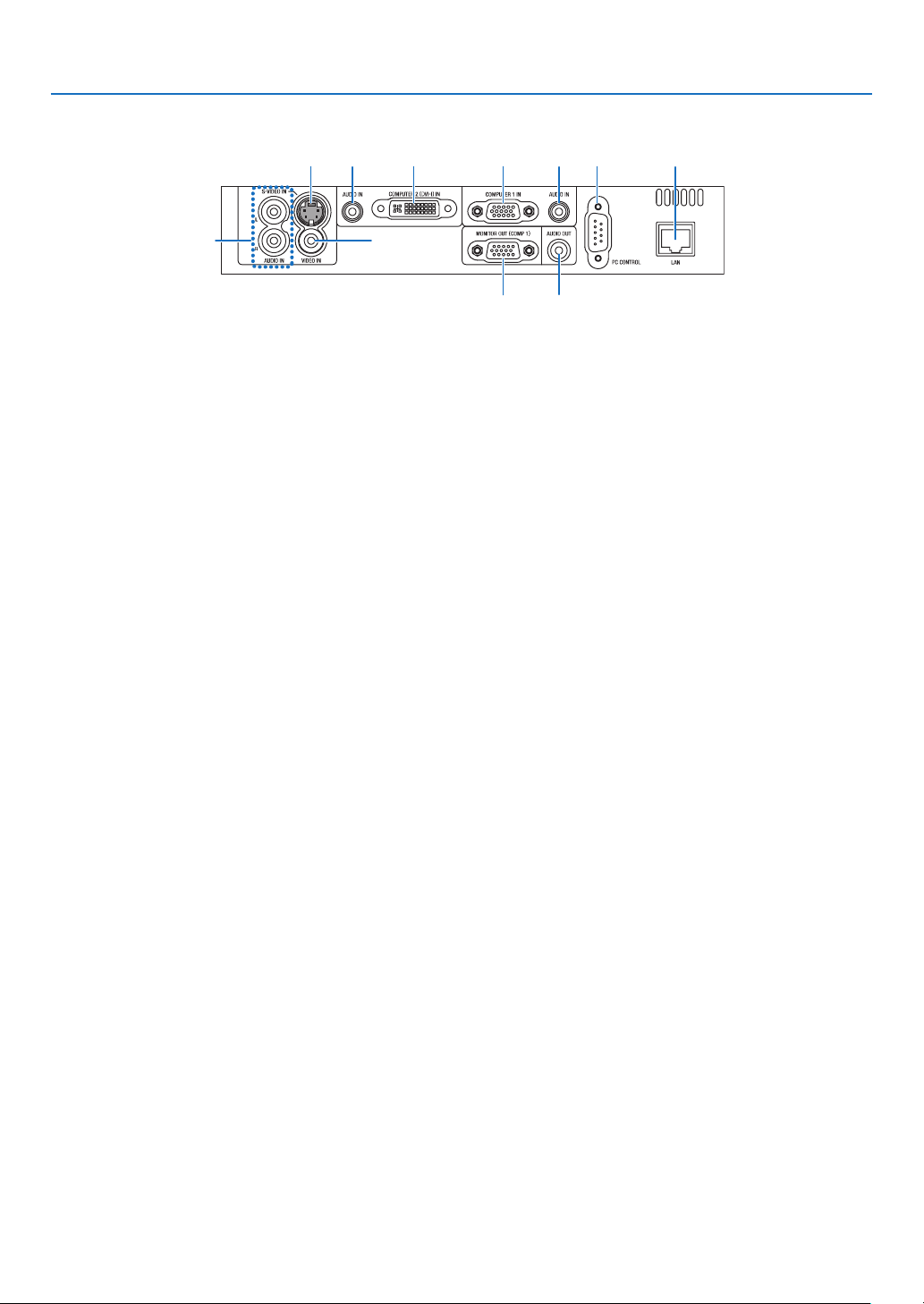
패널 접속부 기능
6
8 7
3 32 1
5 4
9 10
1. Introduction (
소개
)
1. COMPUTER 1 IN/
(→ 17, 20, 22쪽 참조)
2. COMPUTER 2 (DVI-I) IN
(HDCP 호환 가능) (→ 19, 20쪽 참조)
3. AUDIO IN 미니 잭(
오디오 출력
4.
조
)
모니터 출력
5.
Sub 15핀) (→ 21쪽 참조)
비디오 입력
6. S-
참조
)
비디오 입력
7.
오디오
8.
9. PC
PC 또는 제어
10. LAN 포트 (RJ-45) (→ 24쪽 참조)
(AUDIO) 입력 잭 L/R (RCA) (→ 23쪽 참조)
컨트롤 포트
93쪽 참조)
PC와 직렬 통신
수 있습니다. 자체 프로그램을 작성하는 경우, 일반
어 코드는
93쪽을
컴포넌트 입력 커넥터(미니
커넥터
(29핀)
스테레오 미니
(AUDIO OUT) (
(MONITOR OUT (COMP 1))
(S-VIDEO IN)
(VIDEO IN)
[PC제어(PC CONTROL)](D-Sub 9핀) (→
시스템을 연결할 때 이 포트를 사용합니다
프로토콜을 사용하여 프로젝터를 제어할
커넥터
참조합니다
) (→ 17, 19, 22쪽 참조)
스테레오 미니잭
커넥터(미니
(RCA) (→ 23쪽 참조)
.
DIN 4핀) (→ 23쪽
D-Sub 15핀)
) (→ 21쪽
커넥터(미니
PC
참
D-
.
제
8
Page 18
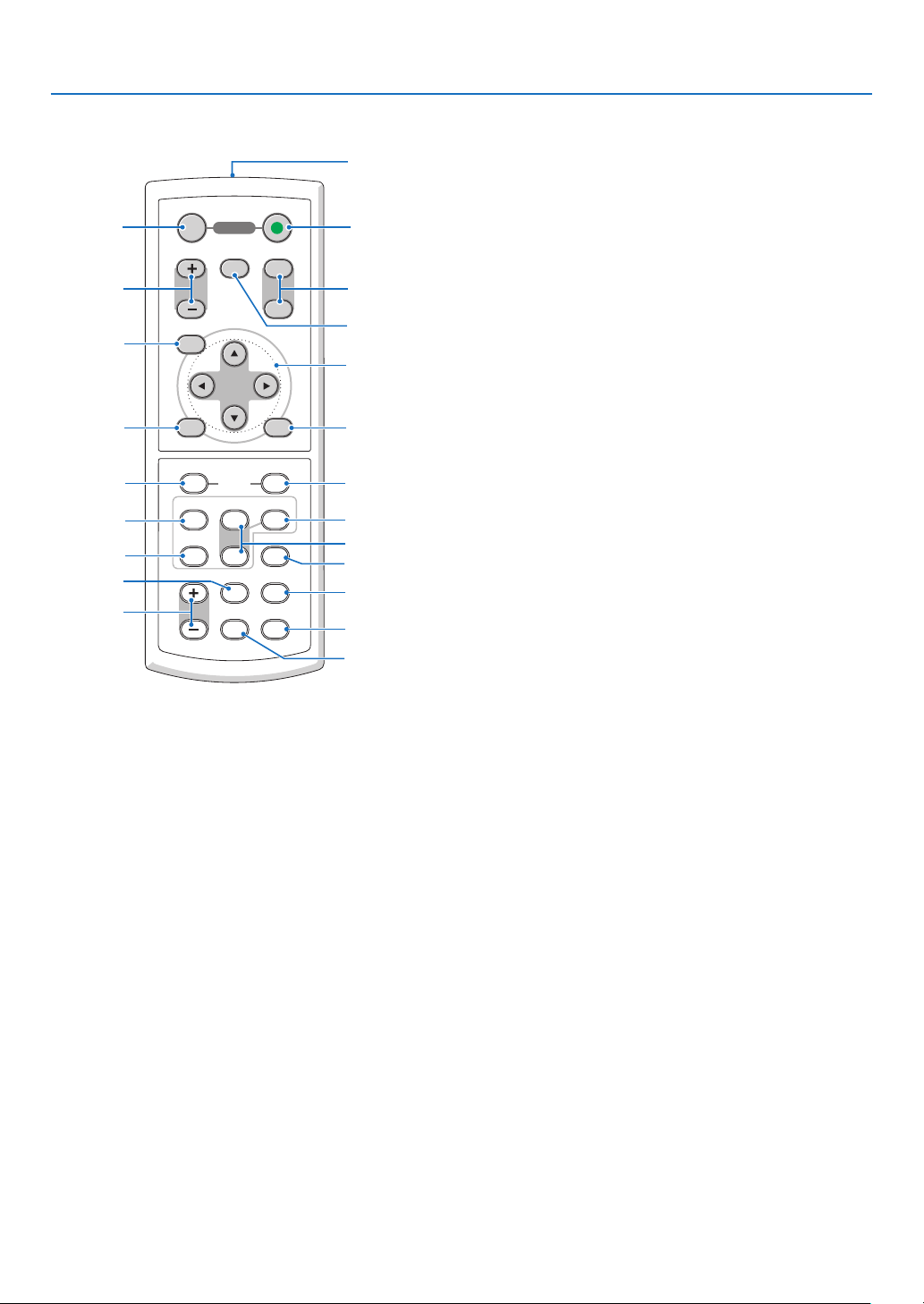
4 리모컨 각 부분의 명칭
VOLUME
L-CLICK
ENTER
EXIT
MENU
UP
MAGNIFY PAGE
OFF
POWER
ON
PIC-MUTE
DOWN
MOUSE
R-CLICK
COMPUTER
ASPECT HELP
FREEZEPICTURE
S-VIDEO
VIDEO
COMPUTER
AUTO ADJ.
LAMP MODE
2
1
1
3
4
7
6
9
2
8
10
11
13
14
12
21
22
20
16
15
18
5
17
19
1. Introduction (
소개
)
적외선 송신부 (→
1.
전원 켜짐
2.
전원 꺼짐
3.
확대
4.
영상 해제
5.
페이지 위로/아래로
6.
(→ 45, 46쪽 참조)
메뉴
7.
선택
8.
엔터
9.
10. 종료(EXIT) 버튼 (→ 51쪽 참조)
마우스 왼쪽 클릭
11.
페이지 위로/아래로
*
터에 연결되어 있을 때만 작동합니다
(POWER ON) 버튼 (→ 27쪽 참조)
(POWER OFF) 버튼 (→ 38쪽 참조)
(MAGNIFY) (+)(-) 버튼 (→ 40쪽 참조)
(MENU) 버튼 (→ 51쪽 참조)
(SELECT)
(ENTER) 버튼 (→ 51쪽 참조)
(PIC-MUTE) 버튼 (→ 40쪽 참조)
10쪽 참조)
(PAGE UP/DOWN) 버튼*
▲▼◀▶ 버튼 (→
51쪽 참조)
* (→ 45, 46쪽 참조)
(PAGE UP/DOWN),
.
마우스 오른쪽 클릭
12.
비디오
13.
14. S-
15. COMPUTER 1/2 버튼 (→ 29쪽 참조)
16. 자동 수정(AUTO ADJ.) 버튼 (→ 37쪽 참조)
17. 볼륨(VOLUME) (+)(-) 버튼 (→ 37쪽 참조)
18. 램프 모드(LAMP MODE) 버튼 (→ 41쪽 참조)
19.
20. 영상(PICTURE) 버튼 (→ 56, 57쪽 참조)
21.
22. 영상 정지(FREEZE) 버튼 (→ 40쪽 참조)
마우스 왼쪽 클릭 및 마우스 오른쪽 클릭 버튼은 원격 마우스 리시버가 컴퓨
(VIDEO) 버튼 (→ 29쪽 참조)
비디오
(S-VIDEO) 버튼 (→ 29쪽 참조)
가로세로 조절
도움말
(HELP) 버튼 (→ 73쪽 참조)
* (→ 45, 46쪽 참조)
(ASPECT) 버튼 (→ 60쪽 참조)
9
Page 19
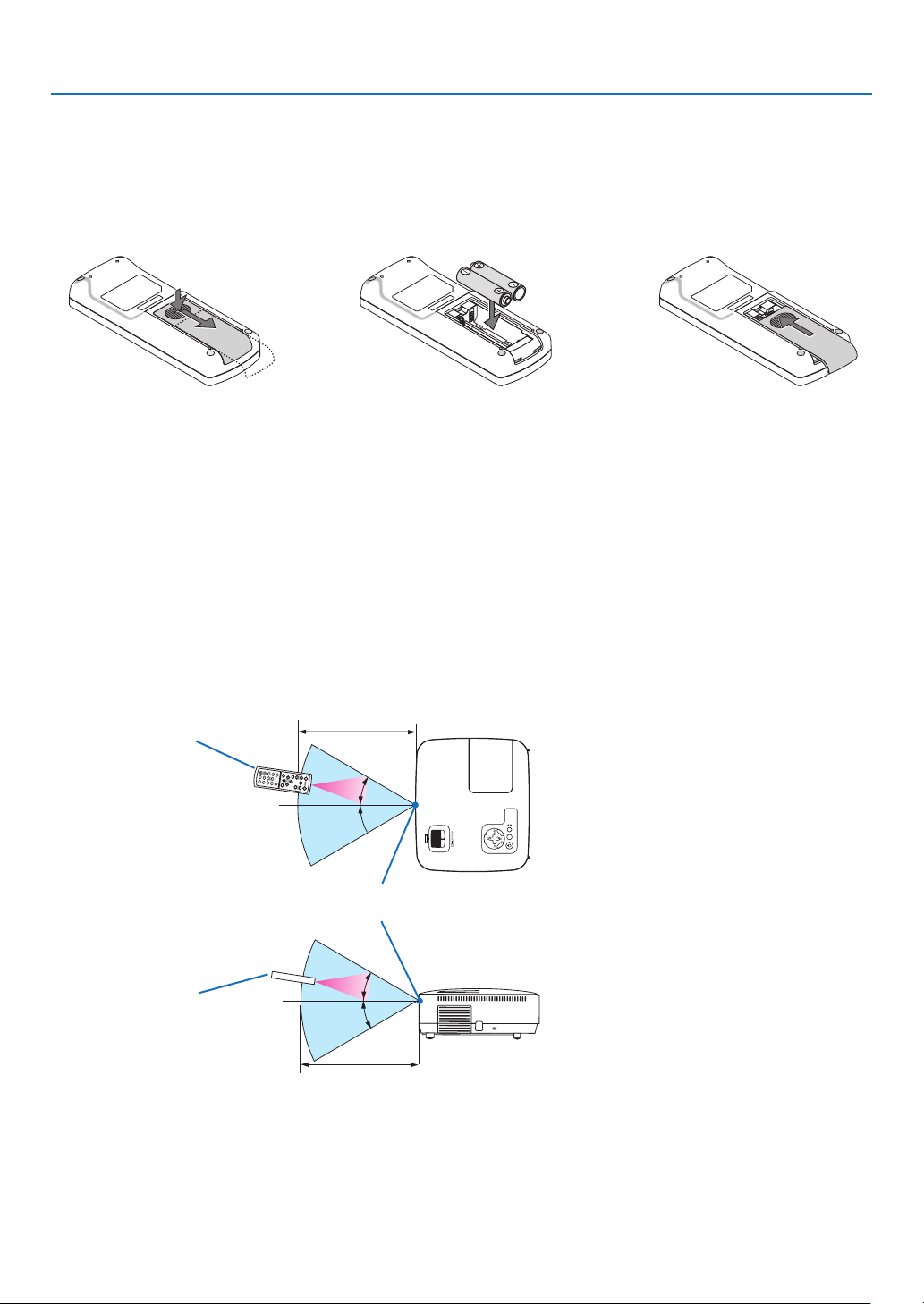
SELECT
MENU
E
X
I
T
E
N
T
E
R
STATUS
LAMP
AUTO ADJ. SOURCE
FOCUS
30°
30°
30°
30°
배터리 설치
1. Introduction (
소개
)
배터리 커버를 누른채 위로
1
당겨 커버를 벗겨 냅니다
.
새 배터리
2
배터리의 양 극
렬되도록 하십시오
(AAA)를
(+/-)이
넣어줍니다
제대로 정
.
.
찰칵 소리가 날 때까지 배터리 커버
3
를 밀어 덮습니다. 다른 종류의 배터
리, 수명이 다한 배터리와 새 배터리
를 섞어 사용하지 마십시오
리모컨 관련 주의사항
조심해서 리모컨을 다루십시오
•
리모컨에 물이 묻었을 경우 즉시 털어내고 건조시키십시오
•
고온 다습한 장소에 두지 않도록 합니다
•
배터리를 가열하거나, 분해 또는 불 속에 던지지 마십시오
•
장시간 리모컨을 사용하지 않을 경우 리모컨에서 배터리를 빼낸 후에 보관하십시오
•
배터리의 양 극
•
배터리와 기존의 배터리를 혼용하거나 또는 서로 다른 배터리 유형을 함께 사용하지 않도록 합니다
• 새
사용한 배터리는 해당 국가의 법규에 따라 처리하도록 합니다
•
제대로 정렬되도록 하십시오
(+/-)이
.
.
.
.
.
.
.
리모컨의 작동 범위
.
.
7미터/22
피트
리모컨
프로젝터 본체의 리모트 센서
리모컨
적외선 신호는 프로젝터와 리모컨이 서로 마주본 상황에서 프로젝터의 원격지 센서의
•
반응합니다
리모컨과 원격지 센서 사이에 장애물이 있거나 프로젝터의 원격지 센서부분이 강한 빛을 받으면 리모컨은 작동하
•
.
지 않습니다. 수명이 다된 배터리도 리모컨 동작불능의 원인이 됩니다
7미터/22
피트
60도, 7m/22피트
거리까지
.
10
Page 20
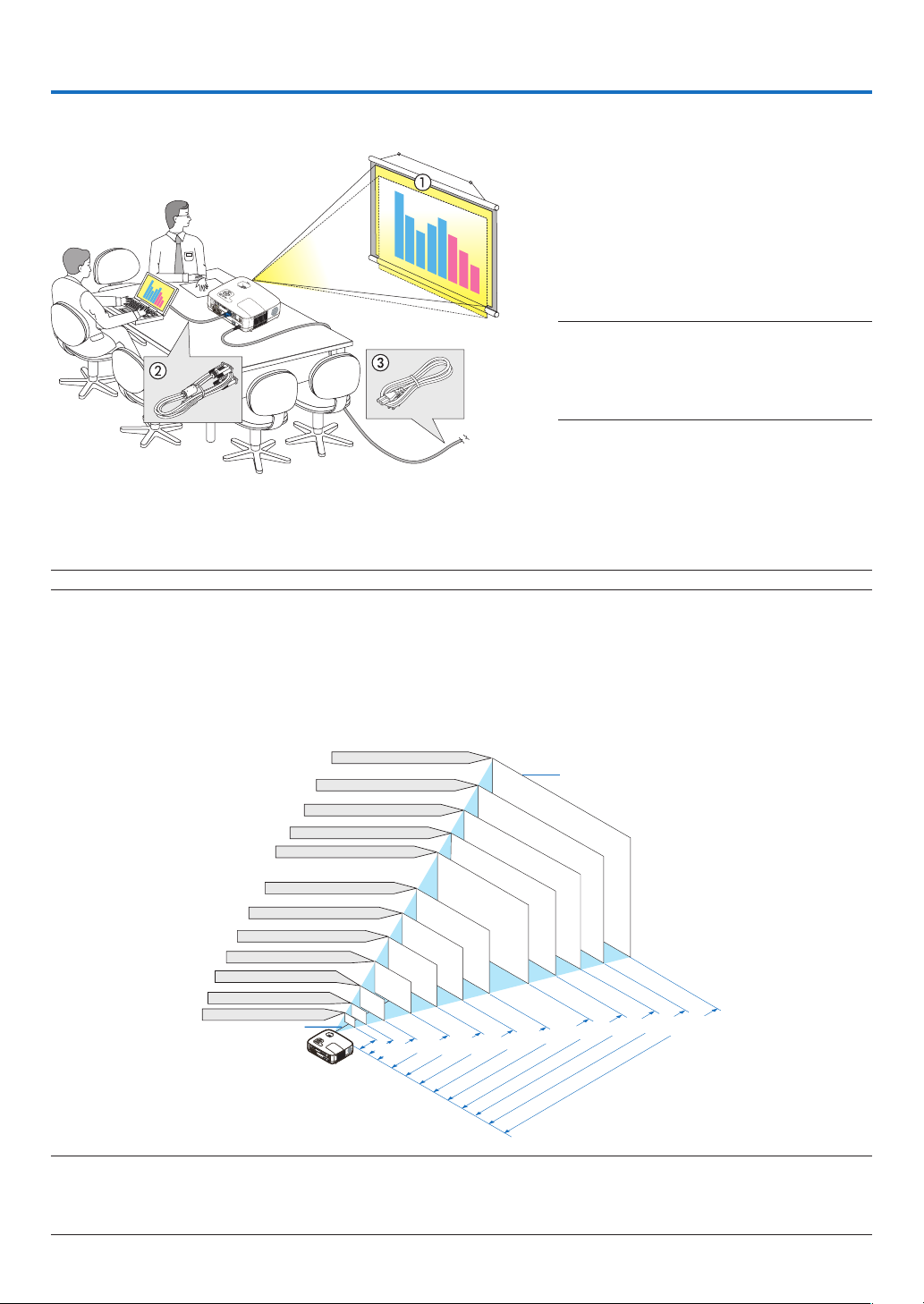
S
E
L
E
C
T
M
E
N
U
E
X
I
T
E
N
T
E
R
S
T
A
T
U
S
L
A
M
P
A
U
T
O
A
D
J
.
S
O
U
RC
E
F
O
C
U
S
2. Installation and connections (
300"
240"
거리
(
단위
:
미터
/
인
치
)
렌즈 중앙
화면 크기
화면 크기(단위: 센티미터/인치)
200"
180"
150"
120"
100"
80"
10.3/407
"
8.3/325
"
6.2/244
"
5.1/203
"
4.1/162
"
3.4/135
"
2.7/107
"
2.0/81
"
1.3/53
"
40"
6.9/271
"
60"
S
E
L
E
C
T
M
E
N
U
E
X
I
T
E
N
T
E
R
S
T
A
T
U
S
L
A
M
P
A
U
T
O
A
D
J
.
S
O
U
R
C
E
F
O
C
U
S
30"
21"
1.0/
40
"
0.8/
30
"
609.6(W)�457.2(H) / 240(W)�180(H)
487.7(W)�365.8(H) / 192(W)�144(H)
406.4(W)�304.8(H) / 160(W)�120(H)
304.8(W)�228.6(H) / 120(W)�90(H)
365.8(W)�274.3(H) / 144(W)�108(H)
243.8(W)�182.9(H) / 96(W)�72(H)
203.2(W)�152.4(H) / 80(W)�60(H)
162.6(W)�121.9(H) / 64(W)�48(H)
121.9(W)�91.4(H) / 48(W)�36(H)
81.3(W)�61.0(H) / 32(W)�24(H)
61.0(W)�45.7(H) / 24(W)�18(H)
42.7(W)�32(H) / 17(W)�13(H)
설치 및 연결
)
이 장에서는 프로젝터 설치 방법과 비디오, 오디오 입력원을 연결하는 방법을 설명합니다. 구매하신 프로젝터는 설치
와 사용이 간편합니다. 그러나 시작하기 전에 먼저 다음 사항을 숙지하시기 바랍니다
.
z 스크린과 프로젝터를 설치합니다
x 컴퓨터와 비디오 기기를 프로젝터에 연결
합니다
. (→ 17, 19, 20, 21, 22, 23, 24쪽
조
)
c 동봉된 전원 케이블을 연결합니다
참조
)
주:프로젝터를 이동할 경우 반드시 그전에 전
원 케이블과 기타 연결케이블을 뽑으십시오
프로젝터를 이동시키거나 또는 장비를 사용
하지 않을 경우에는 렌즈 캡으로 렌즈를 덮
어 두십시오
.
전원 콘센트에 연결
1 스크린과 프로젝터 설치
위치 선정
주: 투사 거리는 모델에 따라 다릅니다
[NP600G/NP500G/NP400G/NP300G]
프로젝터가 스크린이나 벽면으로부터 멀리 떨어져 있을수록 투사되는 영상의 크기가 커집니다
영상의 최소크기는 대각선 수치로 대략
치)정도입니다
최대 투사 가능한 크기는
다
.
.
7.6M(300인치)로 이 때
.
0.53M(21인치)이며 이때
프로젝터와 스크린 또는 벽면간 거리는 약
프로젝터와 스크린 또는 벽면간 거리는 대략
.
. (→ 25쪽
.
0.8M(30
10.3M(407인치)가
참
.
인
됩니
팁
:
거리는 망원과 와이드 사이의 중간값으로 표시되어 있습니다. 어림값으로 사용하십시오
•
레버를 사용하면 영상 크기를 최대
• 줌
투사 거리에 대한 자세한 내용은
•
+/-10%
15쪽을
조정할 수 있습니다
참조하십시오
.
11
.
.
Page 21
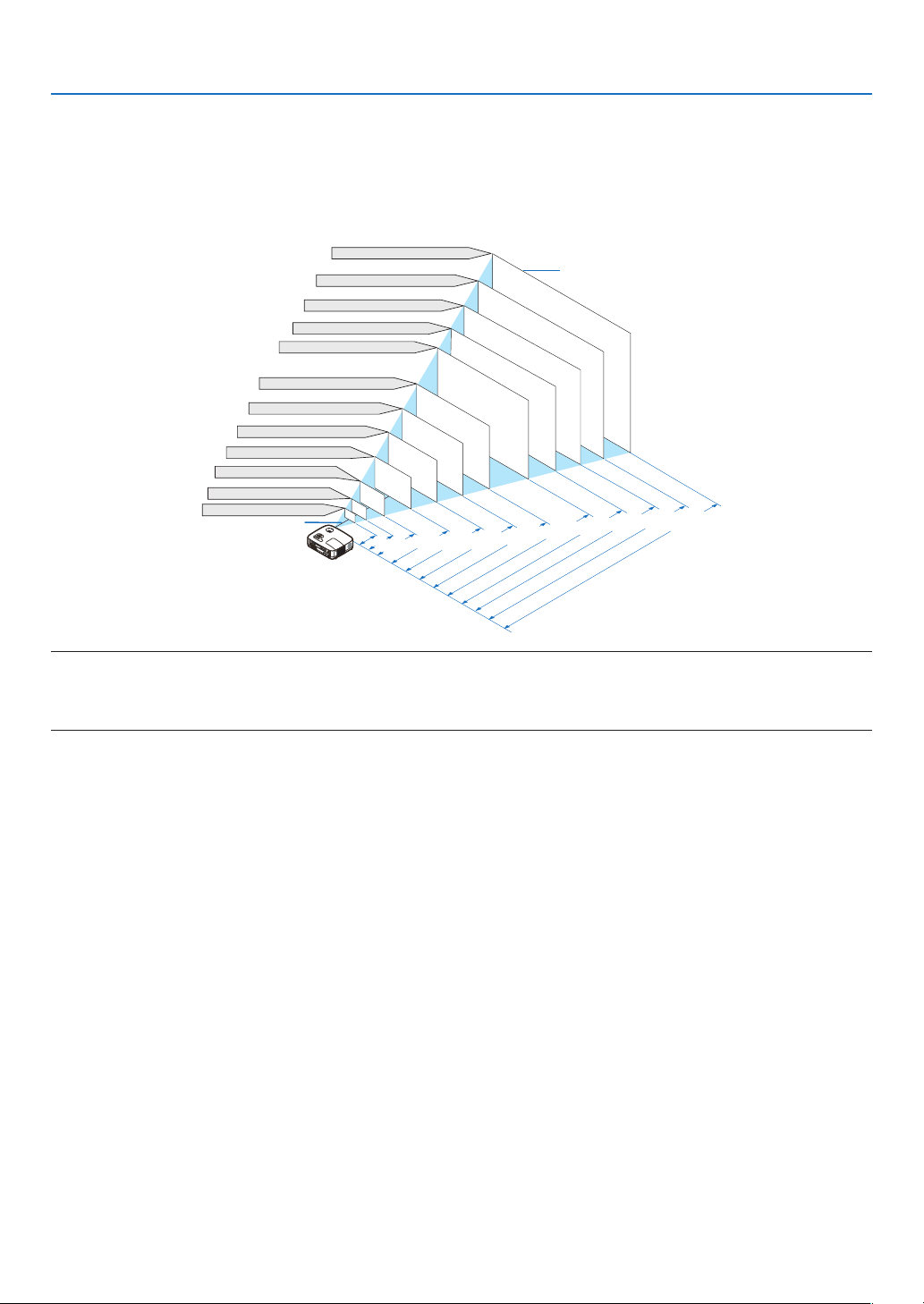
2. Installation and connections (
300"
240"
200"
180"
150"
120"
100"
80"
9.7/384
"
7.8/307
"
5.8/230
"
4.9/191
"
3.9/153
"
3.2/127
"
2.6/102
"
1.9/76
"
1.3/50
"
40"
6.5/255
"
60"
S
E
L
E
C
T
M
E
N
U
E
X
I
T
E
N
T
E
R
S
T
A
T
U
S
L
A
M
P
A
U
T
O
A
D
J
.
S
O
U
R
C
E
F
O
C
U
S
30"
21"
0.94/
38
"
0.7/
28
"
646.2(W)�403.9(H) / 254(W)�159(H)
516.9(W)�323.1(H) / 204(W)�127(H)
430.8(W)�269.2(H) / 170(W)�106(H)
323.1(W)�201.9(H) / 127(W)�79(H)
387.7(W)�242.3(H) / 153(W)�95(H)
258.5(W)�161.5(H) / 102(W)�64(H)
215.4(W)�134.6(H) / 85(W)�53(H)
172.3(W)�107.7(H) / 68(W)�42(H)
129.2(W)�80.8(H) / 51(W)�32(H)
86.2(W)�53.8(H) / 34(W)�21(H)
64.6(W)�40.4(H) / 25(W)�16(H)
45.2(W)�28.3(H) / 18(W)�11(H)
거리
(
단위
:
미터
/
인
치
)
렌즈 중앙
화면 크기
화면 크기(단위: 센티미터/인치)
[NP500WG]
프로젝터가 스크린이나 벽면으로부터 멀리 떨어져 있을수록 투사되는 영상의 크기가 커집니다
영상의 최소크기는 대각선 수치로 대략
치)정도입니다
최대 투사 가능한 크기는
다
.
.
7.6M(300인치)로 이 때
0.53M(21인치)이며 이때
프로젝터와 스크린 또는 벽면간 거리는 약
프로젝터와 스크린 또는 벽면간 거리는 대략
설치 및 연결
.
0.7M(28
9.7M(384인치)가
)
인
됩니
정보
:
거리는 거리
•
레버를 사용하면 영상 크기를 최대
• 줌
투사 거리에 대한 자세한 내용은
•
(tele)와 폭(wide)간의
중간값으로 표시되어 있습니다
조정할 수 있습니다
참조하십시오
+/-10%
15쪽을
.
12
.
.
Page 22
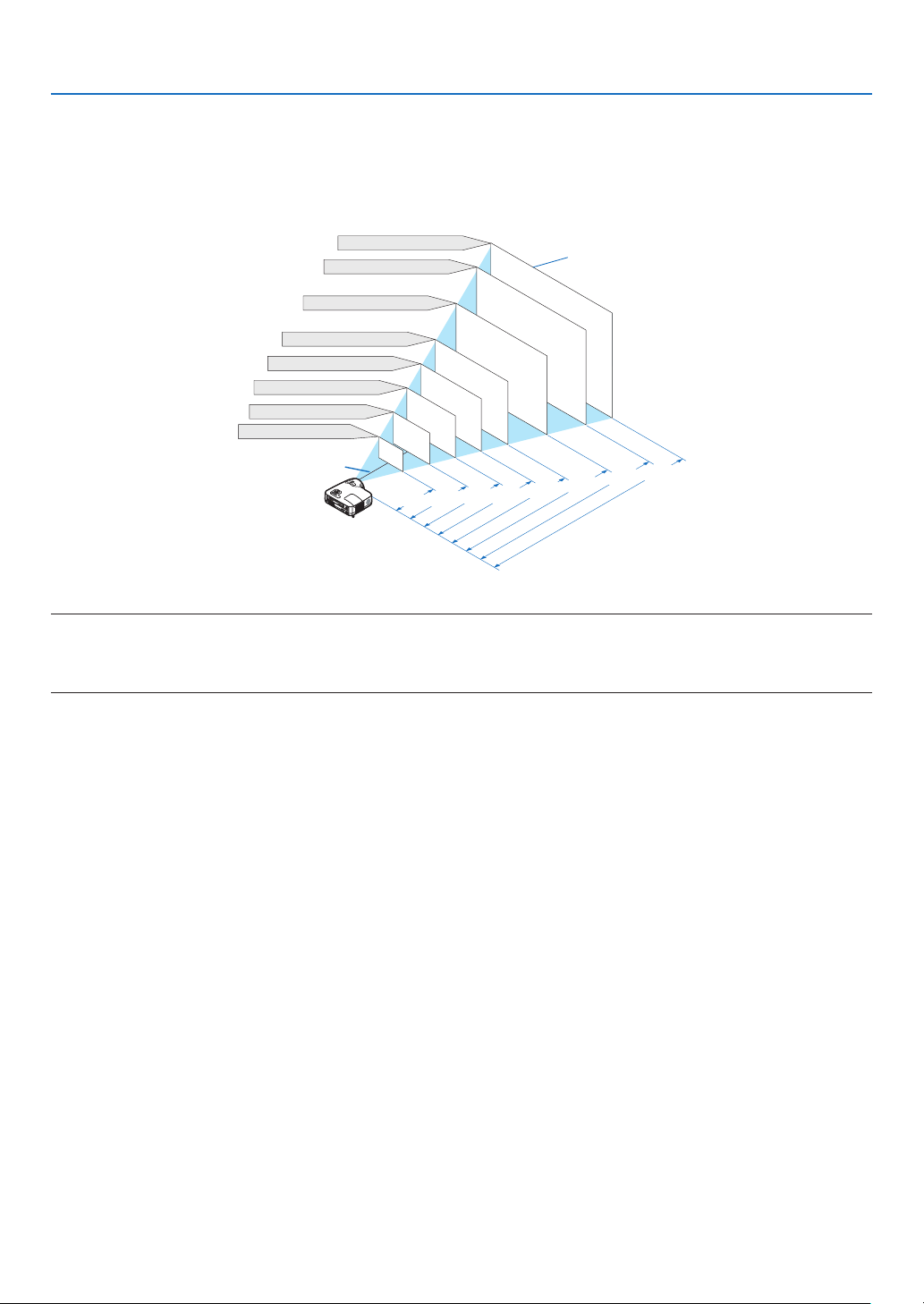
2. Installation and connections (
110"
거리
(
단위
:
미터
/
인치
)
렌즈 중앙
화면 크기
화면 크기(단위: 센티미터/인치)
100
"
90
"
80
"
77
"
70
"
1.67/66"
1.51/59"
1.36/53"
1.20/47"
1.16/46"
1.05/41"
0.96/38"
0.90
/35"
60
"
64"
223.5(W)�167.6(H)/88(W)�66(H)
203.2(W)�152.4(H)/80(W)�60(H)
182.9(W)�137.2(H)/72(W)�54(H)
162.6(W)�121.9(H)/64(W)�48(H)
156.5(W)�117.3(H)/62(W)�46(H)
142.2(W)�106.7(H)/56(W)�42(H)
130.0(W)�97.5(H)/51(W)�38(H)
121.9(W)�91.4(H)/48(W)�36(H)
S
E
L
E
C
T
M
E
N
U
E
X
I
T
E
N
T
E
R
S
T
A
T
U
S
L
A
M
P
A
U
T
O
A
D
J
.
S
O
U
R
C
E
F
O
C
U
S
[NP600SG]
프로젝터가 화면이나 벽에서 멀어질수록 영상이 커집니다. 프로젝터가 벽이나 화면에서
져 있을 때의 최소 영상 크기는 대각선 길이로 측정했을 때 약
1.7미터(66인치) 정도
떨어져 있을 때의 최대 영상 크기는 약
1.52미터(60인치)
2.8미터(110인치)
입니다. 프로젝터가 벽이나 화면에서
입니다
.
설치 및 연결
0.9미터(35인치) 정도
)
떨어
정보
:
디지털 줌을 사용하면 영상이 전자적으로 확대/축소되는 과정에서 흐려질 수 있습니다
•
디지털 줌 기능을 사용하면 영상 크기를 최대
•
투사 거리에 대한 자세한 내용은
•
16쪽을
-20%까지
참조하십시오
조정할 수 있습니다
.
. (→ 32쪽 참조)
13
.
Page 23
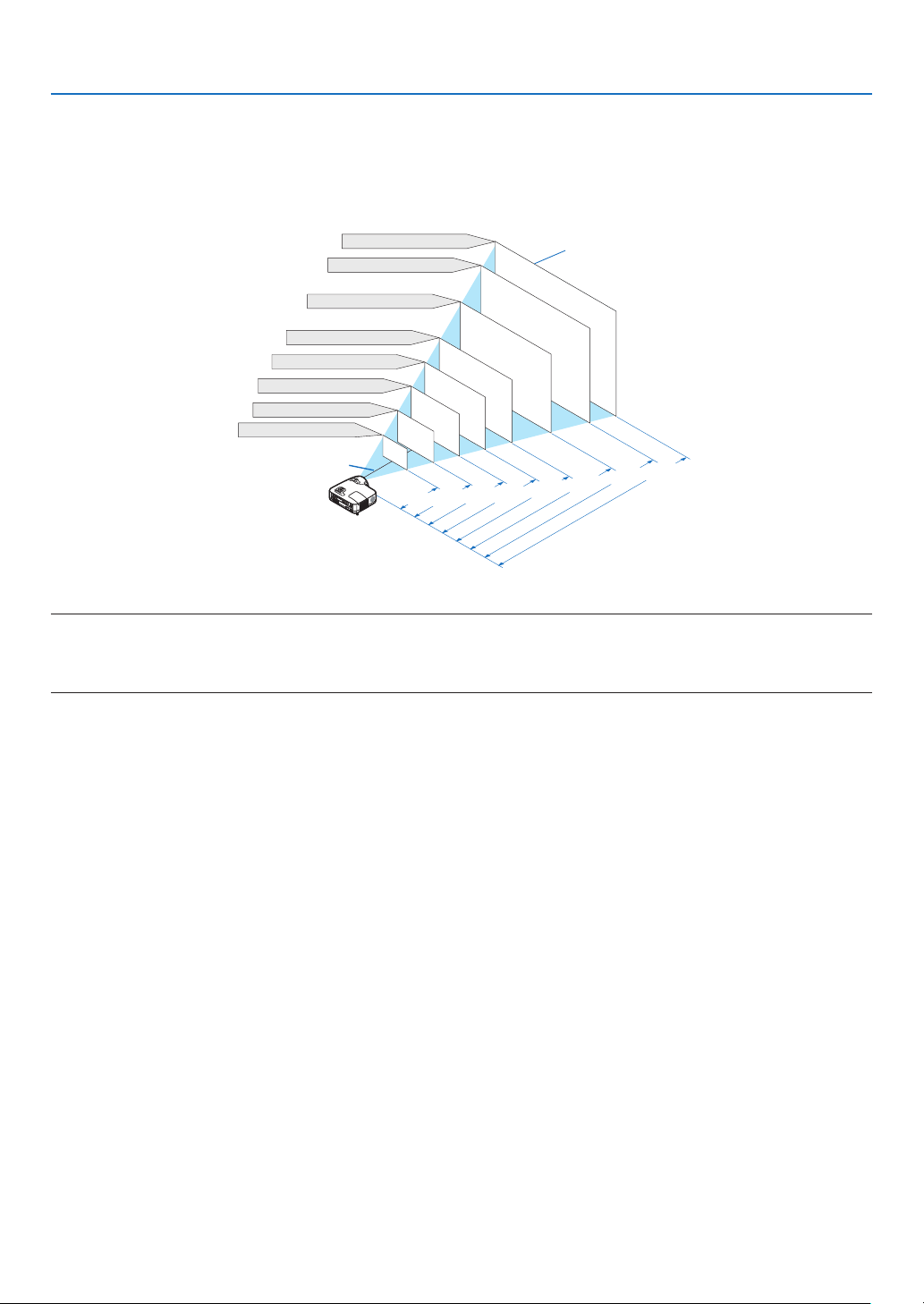
2. Installation and connections (
104"
거리
(
단
위
:
미터
/
인
치
)
렌즈 중앙
화면 크기
화면 크기(단위: 센티미터/인치)
224.0(W)�140.0(H) / 88(W)�55(H)
215.4(W)�134.6(H) / 85(W)�53(H)
193.9(W)�121.2(H) / 76(W)�48(H)
187.4(W)�117.1(H) / 74(W)�46(H)
172.3(W)�107.7(H) / 68(W)�42(H)
150.8(W)�94.2(H) / 59(W)�37(H)
129.2(W)�80.8(H) / 51(W)�32(H)
122.8(W)�76.7(H) / 48(W)�30(H)
100
"
90"
87
"
80
"
70"
1.67/66"
1.60/63"
1.44/57"
1.39/55"
1.28/50"
1.11/44"
0.95/37"
0.90
/36"
57
"
60
"
S
E
L
E
C
T
M
E
N
U
E
X
I
T
E
N
T
E
R
S
T
A
T
U
S
L
A
M
P
A
U
T
O
A
D
J
.
S
O
U
R
C
E
F
O
C
U
S
[NP500WSG]
프로젝터가 화면이나 벽에서 멀어질수록 영상이 커집니다. 프로젝터가 벽이나 화면에서
져 있을 때의 최소 영상 크기는 대각선 길이로 측정했을 때 약
1.7미터(66인치) 정도
떨어져 있을 때의 최대 영상 크기는 약
1.45미터(57인치)
2.6미터(104인치)
입니다. 프로젝터가 벽이나 화면에서
입니다
.
설치 및 연결
0.9미터(35인치) 정도
)
떨어
정보
:
디지털 줌을 사용하면 영상이 전자적으로 확대/축소되는 과정에서 흐려질 수 있습니다
•
디지털 줌 기능을 사용하면 영상 크기를 최대
•
투사 거리에 대한 자세한 내용은
•
16쪽을
-20%까지
참조하십시오
조정할 수 있습니다
.
. (→ 32쪽 참조)
14
.
Page 24
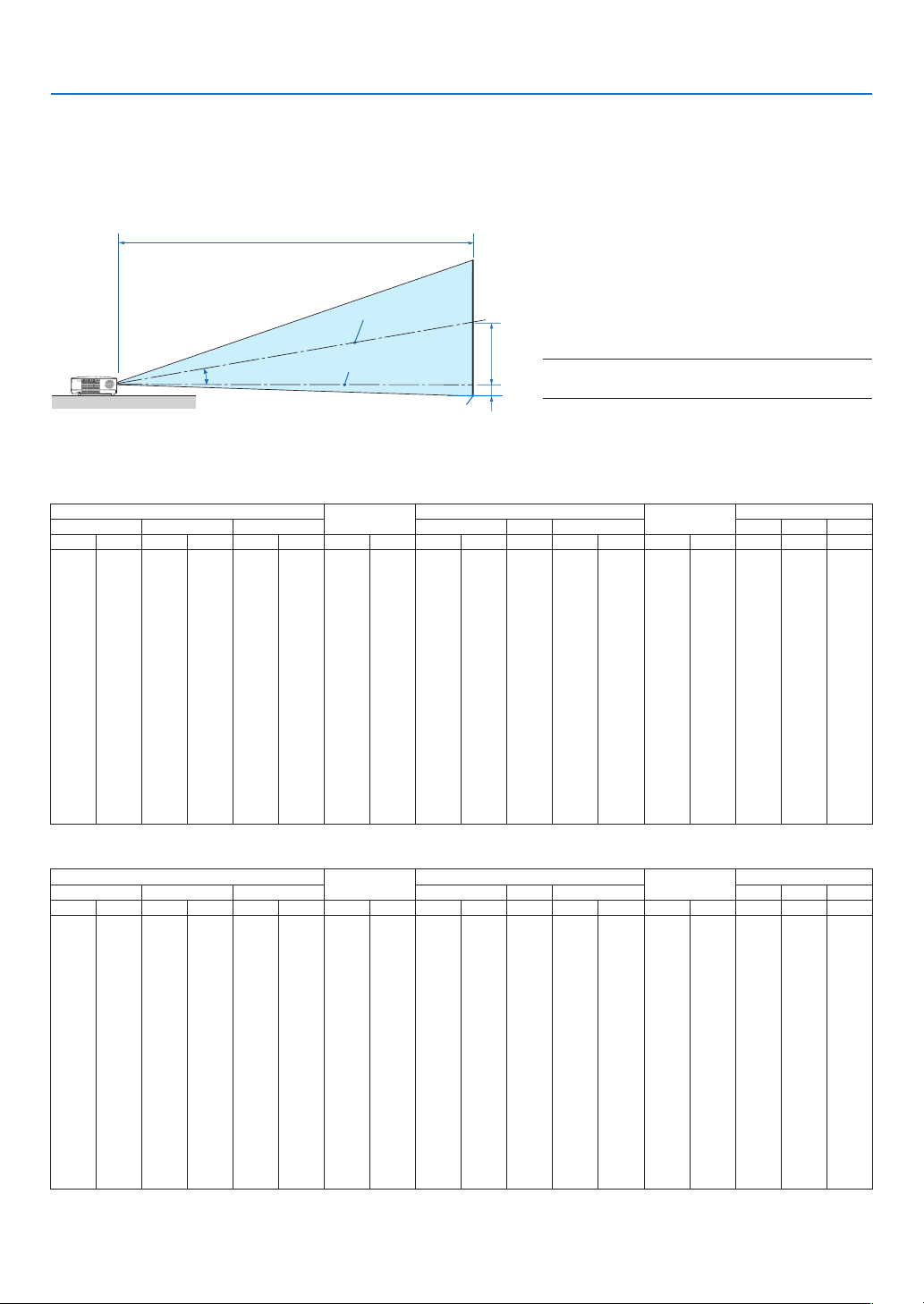
2. Installation and connections (
C
α
B
D
투사 거리와 화면 크기
다음 그림은 프로젝터와 화면 간의 올바른 위치적 상관 관계를 나타낸 것입니다
설치 위치를 결정하려면 표를 참조하십시오
.
설치 및 연결
)
.
거리 차트
[NP600G/NP500G/NP400G/NP300G/NP500WG]
렌즈 중심부와 화면 중심부 간의 수직 거리
B:
투사 거리
C:
책상에 설치하는 경우, 렌즈 중심부와 화면
D:
하단부(천장에 설치할 경우 화면 상단) 간 수
스크린 중심
직 거리
α: 투사 각도
렌즈 중심
스크린 바닥
주: 표에 제시된 값은 설계 시 값이며, 바뀔 수
있습니다
.
[NP600G/NP500G/NP400G/NP300G]
대각선 폭 높이 와이드 망원 와이드 망원
스크린 사이즈
inch mm inch mm inch mm inch mm inch mm - inch mm inch mm
21 533 17 427 13 320 4 110 - - - 30 753 -2 -50 - - 8.3
25 635 20 508 15 381 5 131 29 746 - 36 903 -2 -60 10.0 - 8.3
30 762 24 610 18 457 6 157 36 903 - 43 1092 -3 -71 9.9 - 8.2
40 1016 32 813 24 610 8 210 48 1217 - 58 1469 -4 -95 9.8 - 8.1
60 1524 48 1219 36 914 12 314 73 1845 - 88 2223 -6 -143 9.7 - 8.0
72 1829 58 1463 43 1097 15 377 87 2221 - 105 2675 -7 -171 9.6 - 8.0
80 2032 64 1626 48 1219 17 419 97 2473 - 117 2977 -8 -191 9.6 - 8.0
84 2134 67 1707 50 1280 17 440 102 2598 - 123 3128 -8 -200 9.6 - 8.0
90 2286 72 1829 54 1372 19 471 110 2787 - 132 3354 -8 -214 9.6 - 8.0
100 2540 80 2032 60 1524 21 524 122 3101 - 147 3731 -9 -238 9.6 - 8.0
120 3048 96 2438 72 1829 25 629 147 3729 - 177 4485 -11 -286 9.6 - 8.0
150 3810 120 3048 90 2286 31 786 184 4671 - 221 5616 -14 -357 9.5 - 8.0
180 4572 144 3658 108 2743 37 943 221 5613 - 266 6747 -17 -429 9.5 - 8.0
200 5080 160 4064 120 3048 41 1048 246 6241 - 295 7501 -19 -476 9.5 - 8.0
210 5334 168 4267 126 3200 43 1100 258 6555 - 310 7878 -20 -500 9.5 - 7.9
240 6096 192 4877 144 3658 50 1257 295 7497 - 355 9009 -23 -572 9.5 - 7.9
270 6858 216 5486 162 4115 56 1414 332 8439 - 399
300 7620 240 6096 180 4572 62 1572 369 9381 - 444
B
C
10140
11271
D
-25 -643 9.5 - 7.9
-28 -714 9.5 - 7.9
정도
α
-
정도
[NP500WG]
대각선 폭 높이 와이드 망원 와이드 망원
inch mm inch mm inch mm inch mm inch mm - inch mm inch mm
21 533 18 452 11 283 4 99 - - - 28 712 -2 -42 - - 7.9
25 635 21 538 13 337 5 118 28 703 - 34 854 -2 -50 9.5 - 7.9
30 762 25 646 16 404 6 141 34 851 - 41 1032 -2 -61 9.4 - 7.8
40 1016 34 862 21 538 7 188 45 1146 - 55 1389 -3 -81 9.3 - 7.7
60 1524 51 1292 32 808 11 283 68 1737 - 83 2101 -5 -121 9.2 - 7.7
72 1829 61 1551 38 969 13 339 82 2092 - 100 2528 -6 -145 9.2 - 7.6
80 2032 68 1723 42 1077 15 377 92 2328 - 111 2813 -6 -162 9.2 - 7.6
84 2134 71 1809 45 1131 16 396 96 2446 - 116 2955 -7 -170 9.2 - 7.6
90 2286 76 1939 48 1212 17 424 103 2624 - 125 3169 -7 -182 9.2 - 7.6
100 2540 85 2154 53 1346 19 471 115 2919 - 139 3525 -8 -202 9.2 - 7.6
120 3048 102 2585 64 1615 22 565 138 3510 - 167 4237 -10 -242 9.2 - 7.6
150 3810 127 3231 79 2019 28 707 173 4396 - 209 5305 -12 -303 9.1 - 7.6
180 4572 153 3877 95 2423 33 848 208 5283 - 251 6374 -14 -363 9.1 - 7.6
200 5080 170 4308 106 2692 37 942 231 5874 - 279 7086 -16 -404 9.1 - 7.6
210 5334 178 4523 111 2827 39 989 243 6169 - 293 7442 -17 -424 9.1 - 7.6
240 6096 204 5169 127 3231 45 1131 278 7056 - 335 8510 -19 -485 9.1 - 7.6
270 6858 229 5816 143 3635 50 1272 313 7942 - 377 9578 -21 -545 9.1 - 7.6
300 7620 254 6462 159 4039 56 1414 348 8829 - 419
스크린 사이즈
B
15
C
10646
D
-24 -606 9.1 - 7.6
정도
α
-
정도
Page 25
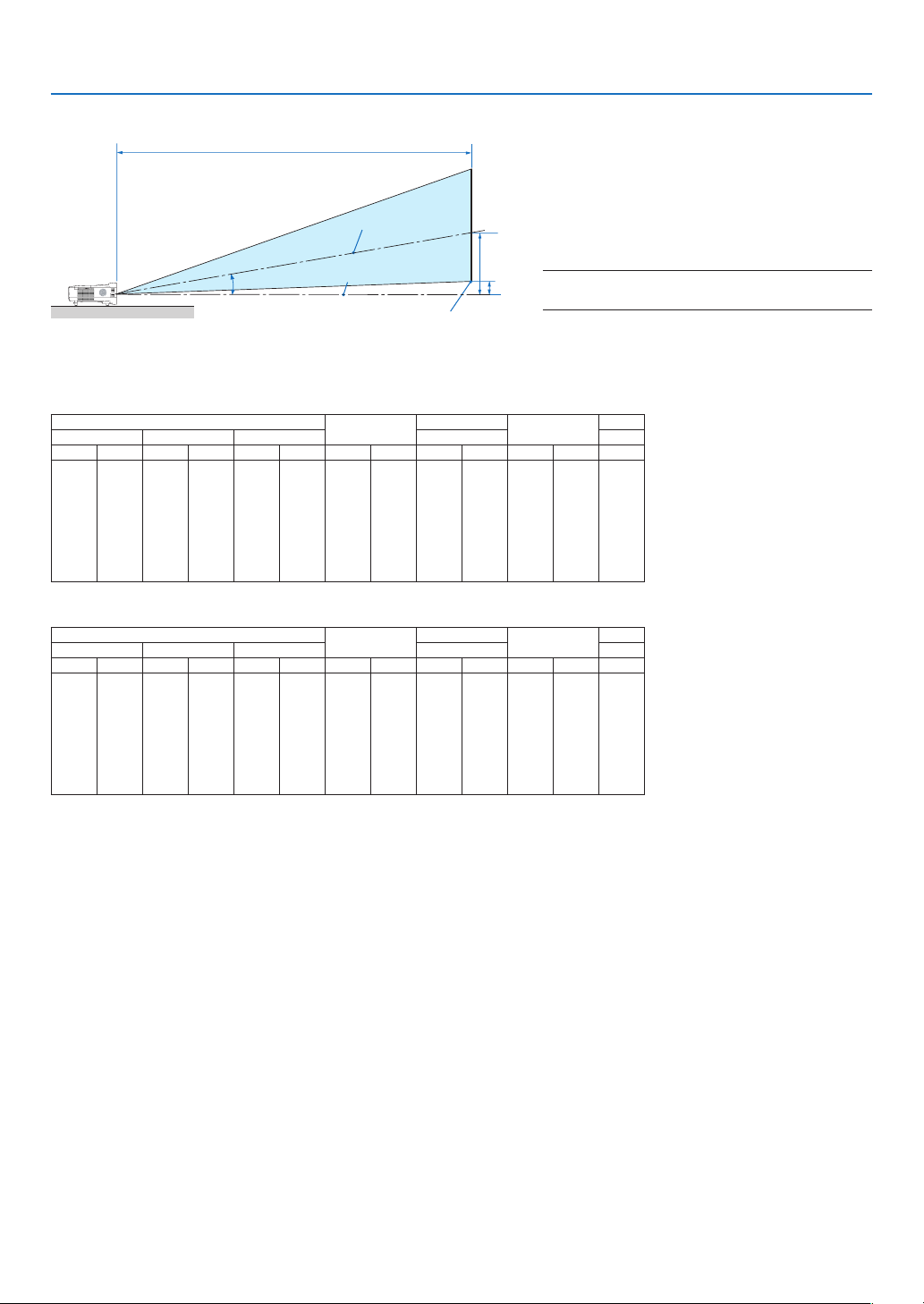
2. Installation and connections (
C
α
B
D
설치 및 연결
)
거리 차트
[NP600SG/NP500WSG]
렌즈 중심부와 화면 중심부 간의 수직 거리
B:
투사 거리
C:
책상에 설치하는 경우, 렌즈 중심부와 화면
D:
하단부(천장에 설치할 경우 화면 상단) 간 수
스크린 중심
직 거리
α: 투사 각도
렌즈 중심
주: 표에 제시된 값은 설계 시 값이며, 바뀔 수
있습니다
스크린 바닥
[NP600SG]
대각선 폭 높이 와이드 와이드
스크린 사이즈
inch mm inch mm inch mm inch mm inch mm inch mm
60 1524 48 1219 36 914 20 505 35 895 2 48 29.4
64 1626 51 1300 38 975 21 538 38 956 2 51 29.4
70 1778 56 1422 42 1067 23 589 41 1049 2 56 29.3
77 1956 62 1565 46 1173 26 648 46 1156 2 61 29.3
80 2032 64 1626 48 1219 27 673 47 1203 3 64 29.2
90 2286 72 1829 54 1372 30 757 53 1357 3 71 29.2
100 2540 80 2032 60 1524 33 841 59 1511 3 79 29.1
110 2794 88 2235 66 1676 36 926 66 1665 3 87 29.1
B
C
D
[NP500WSG]
대각선 폭 높이 와이드 와이드
스크린 사이즈
inch mm inch mm inch mm inch mm inch mm inch mm
57 1448 48 1228 30 767 20 508 36 902 5 125 29.4
60 1524 51 1292 32 808 21 535 37 951 5 131 29.4
70 1778 59 1508 37 942 25 624 44 1114 6 153 29.3
80 2032 68 1723 42 1077 28 713 50 1277 7 175 29.2
87 2210 74 1874 46 1171 31 776 55 1392 7 190 29.1
90 2286 76 1939 48 1212 32 803 57 1441 8 197 29.1
100 2540 85 2154 53 1346 35 892 63 1604 9 219 29.1
104 2642 88 2240 55 1400 37 928 66 1669 9 228 29.1
B
C
D
.
α
정도
α
정도
경고
프로젝터를 천장에 설치할 경우, 숙련된 전문가가 작
*
업해야 합니다
자세한 내용은
직접 천장에 설치하지 않도록 합니다
*
단단하고 평탄한 표면에 프로젝터를 설치하고 사용하
•
시기 바랍니다
프로젝터가 바닥으로 떨어질 경우, 부상을 입거나 장
비가 심하게 손상될 수 있습니다
온도 변화가 심한 장소에서는 프로젝터를 사용하지
•
.
판매점에 문의하십시오
NEC
.
.
.
.
마십시오. 프로젝터가 작동 가능한 적정 온도 범위는
섭씨 5도
다
화씨
프로젝터를 습기, 먼지, 담배 연기에 노출시키기 마십
•
~ 섭씨 40도(화씨 41도 ~ 화씨 104도)
절전모드는 섭씨
. [
104도) 온도
35도 ~ 섭씨 40도(화씨 95도 ~
범위를 자동적으로 선택합니다
시오. 스크린의 영상에 영향을 미칠 수 있습니다
프로젝터 내부의 고열을 배출할 수 있도록 주변에 적
•
당한 통풍 공간을 마련하십시오
프로젝터의 측면이나 전면에 있는 통풍구를 덮개로
덮지 마십시오
.
.
입니
.]
.
후면 투사 기능
미러
(mirror)를
사용하면 기존의 전면 투사 설치 방식
에 비해 더 짧은 거리에서도 더 큰 영상으로 볼 수 있
습니다
.
미러 시스템이 필요한 경우
기 바랍니다
.
판매점에 문의하시
, NEC
미러 시스템을 사용할 경우, 이미지가 역전되고, 방향
을 교정하려면 프로젝터의 본체 또는 리모컨에서 메뉴
(MENU)와
66쪽 참조)
선택
(SELECT)
버튼을 사용하십시오
. (→
16
Page 26
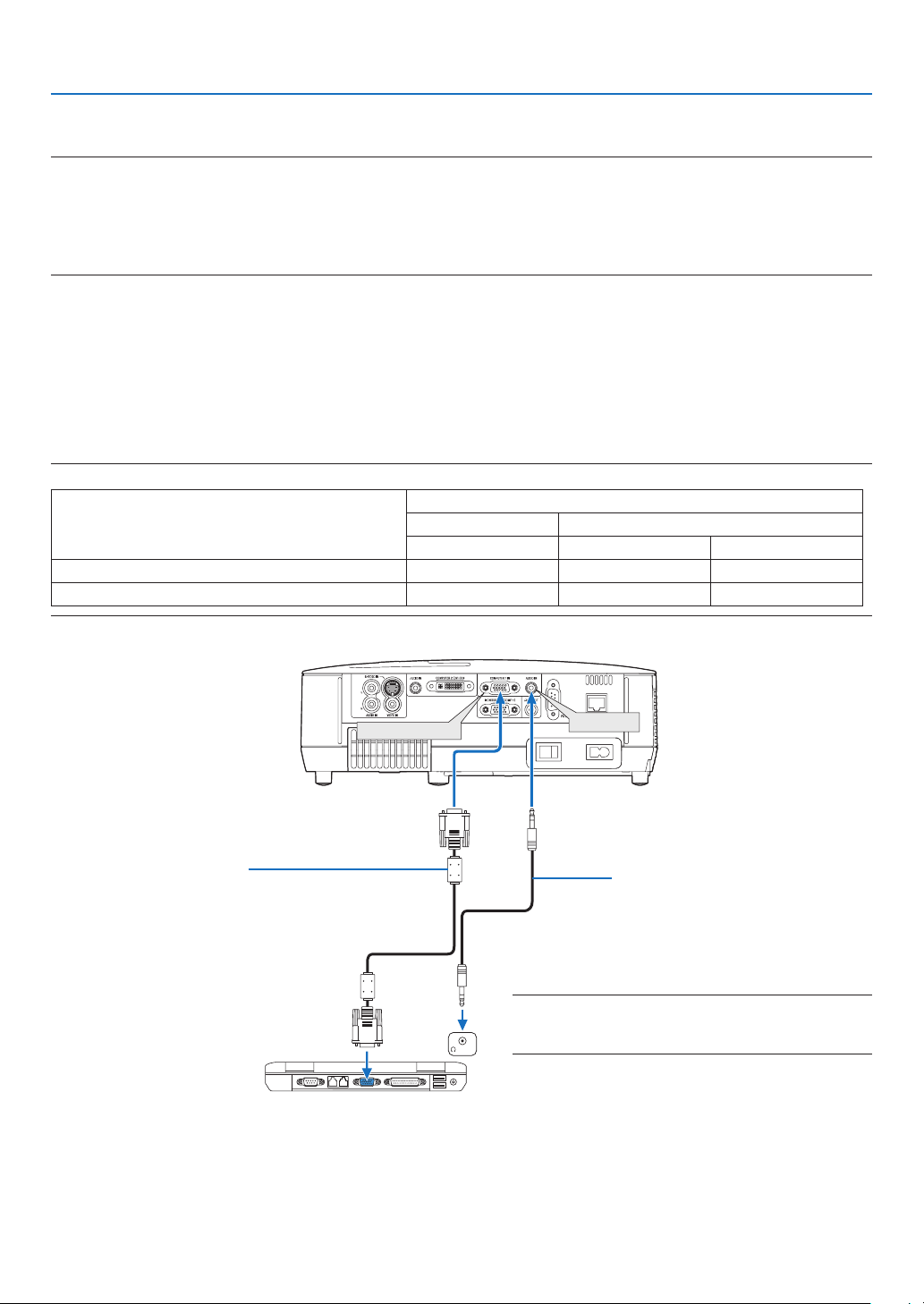
COMPUTER 1 IN
AUDIO IN
PHONE
2 연결하기
2. Installation and connections (
설치 및 연결
)
주: 노트북
십시오
.
노트북의 전원을 켠 상태에서 노트북과 프로젝터를 연결할 경우
을 수 있습니다
리모컨 사용시 화면이 흑백 화면으로 표시될 경우, 프로젝터 문제가 아니라 컴퓨터의 화면 보호기나 절전 모드가 작
*
동된 것입니다
프로젝터에 연결해 사용할 경우 먼저 노트북
PC와
.
.
프로젝터를 연결한 후에 노트북
PC와
RGB 출력
단자에서 신호가 정상적으로 출력되지 않
PC의
전원을 켜
컴퓨터의 외부 디스플레이 활성화
노트북
PC 호환
일반적으로 ‘Fn” 키를 조합하고
참고적으로
수 있습니다
또는 매킨토시 컴퓨터에 연결하기
PC
주: 플러그 앤 플레이
NP600G/NP500G/NP400G/NP300G/NP600SG
NP500WG/NP500WSG
화면에 이미지가 표시된다고 해서 반드시 프로젝터로 신호를 출력한다는 것을 의미하지는 않습니다
PC의
노트북 사용시, 기능키의 조합으로 외부 디스플레이를 활성화/비 활성화 할 수 있습니다
사용하면, 외부 디스플레이를 활성/해제할 수 있습니다
, Fn+F8 키
조합으로 외부 디스플레이 이용을 선택할
NEC
노트북의 경우
, 12개의 기능 키 중 1개 키를
, Fn+F3을, Dell
노트북인 경우
.
.
(DDC2)에서
지원하는 신호
입력
모델
COMPUTER 1 IN COMPUTER 2 IN
아날로그 아날로그 디지털
예 아니요 예
예 예 예
.
.
시그널 케이블(동봉됨
VGA
프로젝터의 미니
동봉된 케이블보다 긴 신호 케이블을 연결할 경우
시중에서 판매하는 분배 증폭기를 이용할 것을 권
장합니다
D-sub 15핀
.
)
단자에 연결합니다
IBM VGA나
맥킨토시(노트북 타입
.
호환기(노트북 타입) 또는
오디오 케이블
동봉되지 않음
,
(
)
주: 구형 매킨토시의 경우, 시중에서 판매하는 핀 어
댑터를(제공되지 않음) 구입하여 매킨토시의 비디오
포트에 연결하시기 바랍니다
.
)
17
Page 27
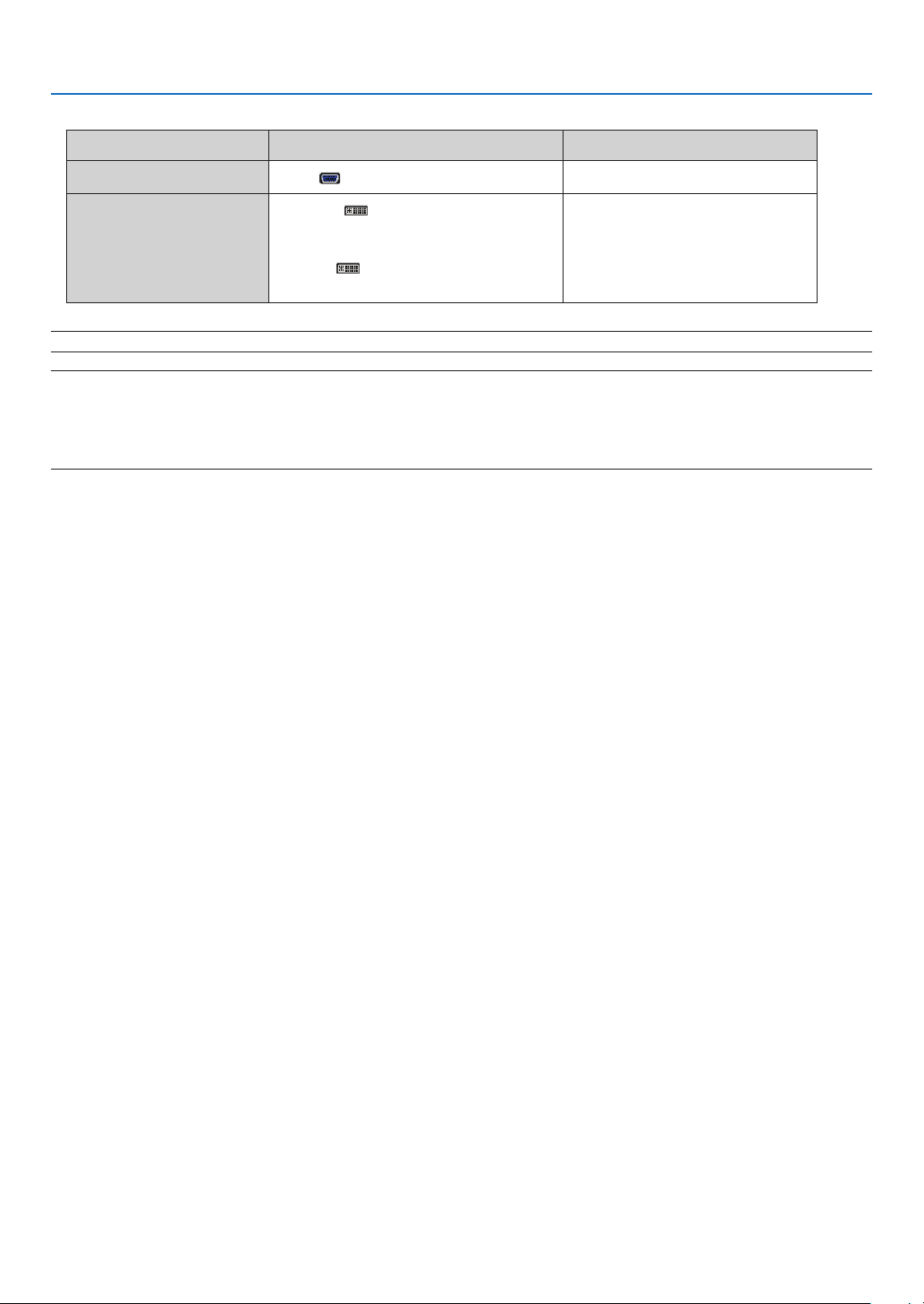
2. Installation and connections (
프로젝터를 켠 다음 해당 입력 커넥터에 대한 소스 이름을 선택합니다
•
설치 및 연결
.
)
입력 커넥터 프로젝터 본체의 소스
COMPUTER 1 IN
COMPUTER 2(DVI-I)IN
주
프로젝터는
:
주
시중에서 구매할 수 있는 스캔 변환기
:
NEC ISS-6020
(SOURCE)
컴퓨터
1(COMPUTER1)
컴퓨터2(디지털
(COMPUTER2(DIGITAL))
또는
컴퓨터2(아날로그
(COMPUTER2(ANALOG))
스위치에 의한 비디오 디코딩 출력과 호환되지 않습니다
(scan converter)를 통해
버튼 리모컨의 버튼
(COMPUTER 1)
)
(COMPUTER 2)
↓(전환)
)
비디오나
(COMPUTER 2)
비디오 영상을 재생할 경우, 영상이 제
S-
.
대로 표시되지 않을 수도 있습니다. 이는 프로젝터가 기본 설정에 따라 비디오 신호를 컴퓨터 신호로 처리하기 때문
입니다. 이 경우, 다음을 수행하십시오
화면의 아래쪽 및 위쪽에서 검은 부분이 나타나거나 어두운 영상이 제대로 표시되지 않는 경우
*
영상이 화면에 꽉 차도록 투사한 후, 리모컨이나 프로젝터 본체의 자동 수정
.
:
(AUTO ADJ.)
버튼을 누르십시오
.
18
Page 28
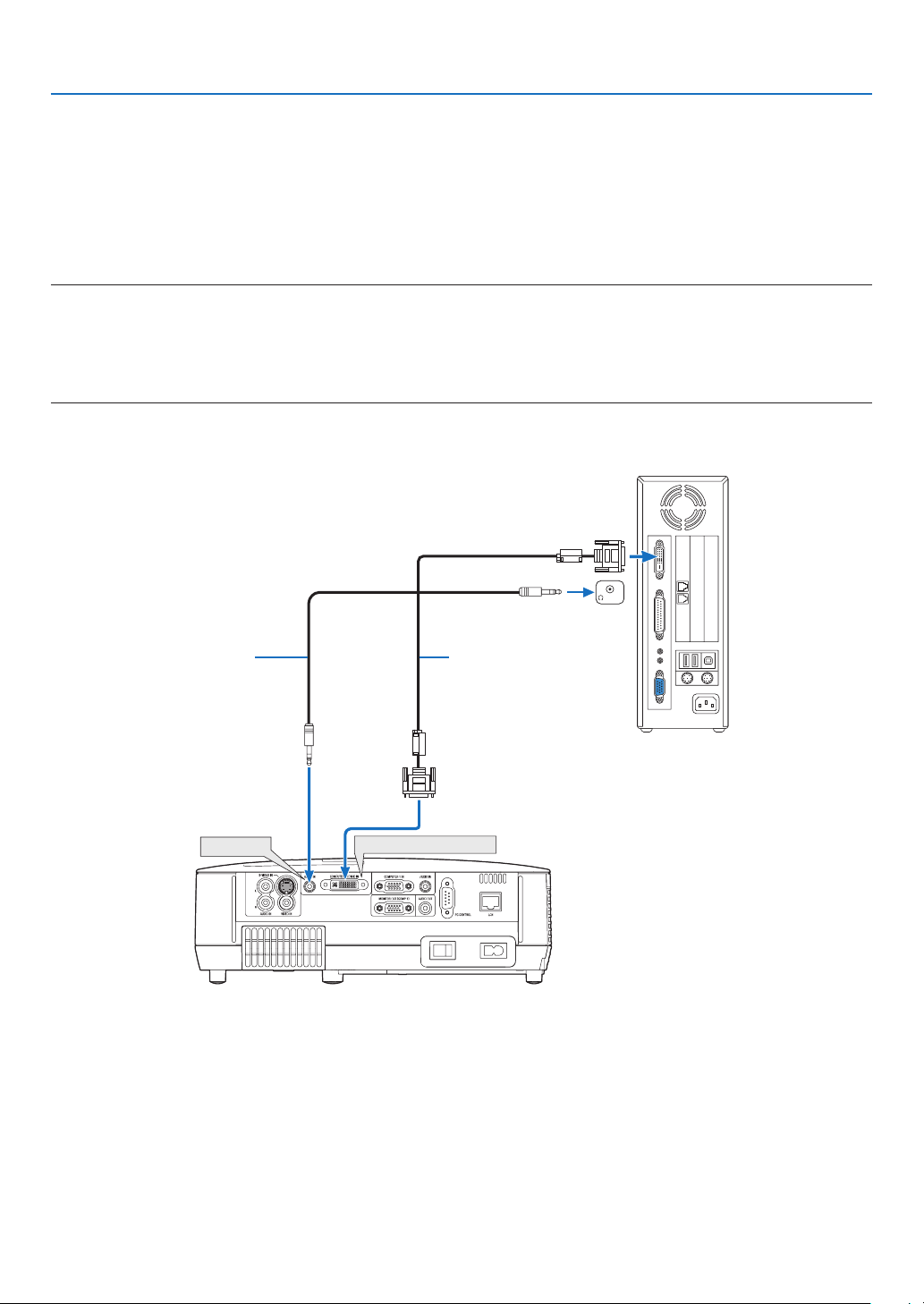
설치 및 연결
COMPUTER 2 (DVI-I) IN
PHONE
AUDIO IN
케이블(제공되지
DVI
.
디지털 신호를 보는 경우
DVI
디지털 신호를 투사하려면
DVI
않음)로 연결하십시오
.
우선 프로젝터를 먼저 켜고
, PC나
프로젝터의 전원을 켜기 전에 반드시
, PC를 켜기 전에
2. Installation and connections (
입력원 메뉴에서 컴퓨터
프로젝터를
PC와
디지털)를 선택합니다
2(
이렇게 하지 않을 경우, 그래픽 카드의 디지털 출력이 활성화 되지 않아 아무런 영상도 표시되지 않을 수 있습니다
이 경우에는
PC를 재
신호 케이블이 분리된 후, 다시 연결될 경우, 이미지가 제대로 표시되지 않을 수 있습니다. 이 경우에는
하십시오
주
• DVI
.
:
케이블 또는
블을 사용하십시오
수 있습니다
• DVI(DIGITAL)
최대
60Hz) 및 SXGA(1280 x 1024 @ 최대 60Hz)를
시작하십시오. 프로젝터 사용 중에
케이블을 분리하지 마십시오
DVI
DDWG(Digital Disaplay Working Group) DVI(Digital Visual Interface) 개정 1.0
케이블의 길이는
. DVI
5 m(196인치)
이내여야 합니다. 단일 및 이중
.
커넥터는
VGA(640 x 480), SVGA(800 x 600), 1152 x 864, XGA(1024 x 768), WXGA(1280 x 800 @
수용합니다
.
.
PC를 재
표준에 적합한 케이
케이블을 모두 사용할
DVI
)
.
시작
오디오 케이블(동봉되지 않음
IBM PC 나
또는 맥킨토시(데스크탑 타입
)
케이블(동봉되지 않음
DVI
호환기(데스크탑 타입
)
)
)
19
Page 29
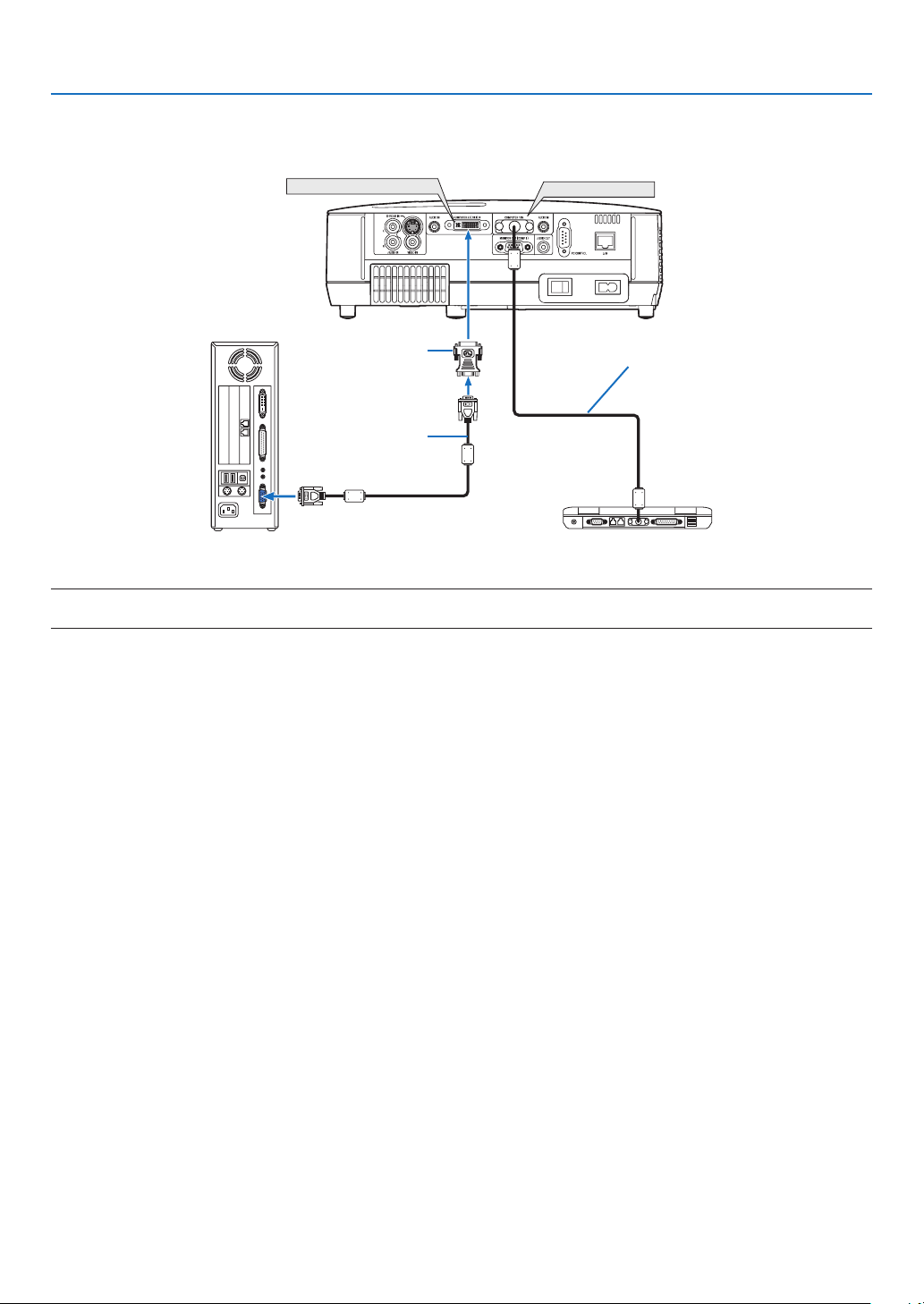
2. Installation and connections (
COMPUTER 1 IN
COMPUTER 2 (DVI-I) IN
설치 및 연결
)
두개의 아날로그
두개의 아날로그
IBM PC 나
또는 맥킨토시(데스크탑 타입
주
: DVI - VGA
COMPUTER
호환기(데스크탑 타입
어댑터를 상당 기간 동안 사용하지 않고 방치하는 경우 프로젝터에서 제거하십시오
COMPUTER
입력을 동시에 사용
입력을 동시에 사용하려면 아래 그림처럼
)
)
케이블(동봉됨
DVI
시그널 케이블
VGA
동봉되지 않음
(
)
)
그렇지 않을 경우, 프로젝터의 커넥터가 손상될 수 있습니다
VGA 신호
IBM PC나
또는 맥킨토시(노트북 타입
케이블을 연결하십시오
시그널 케이블
VGA
동봉됨
(
)
호환기(노트북 타입
)
.
)
.
.
20
Page 30
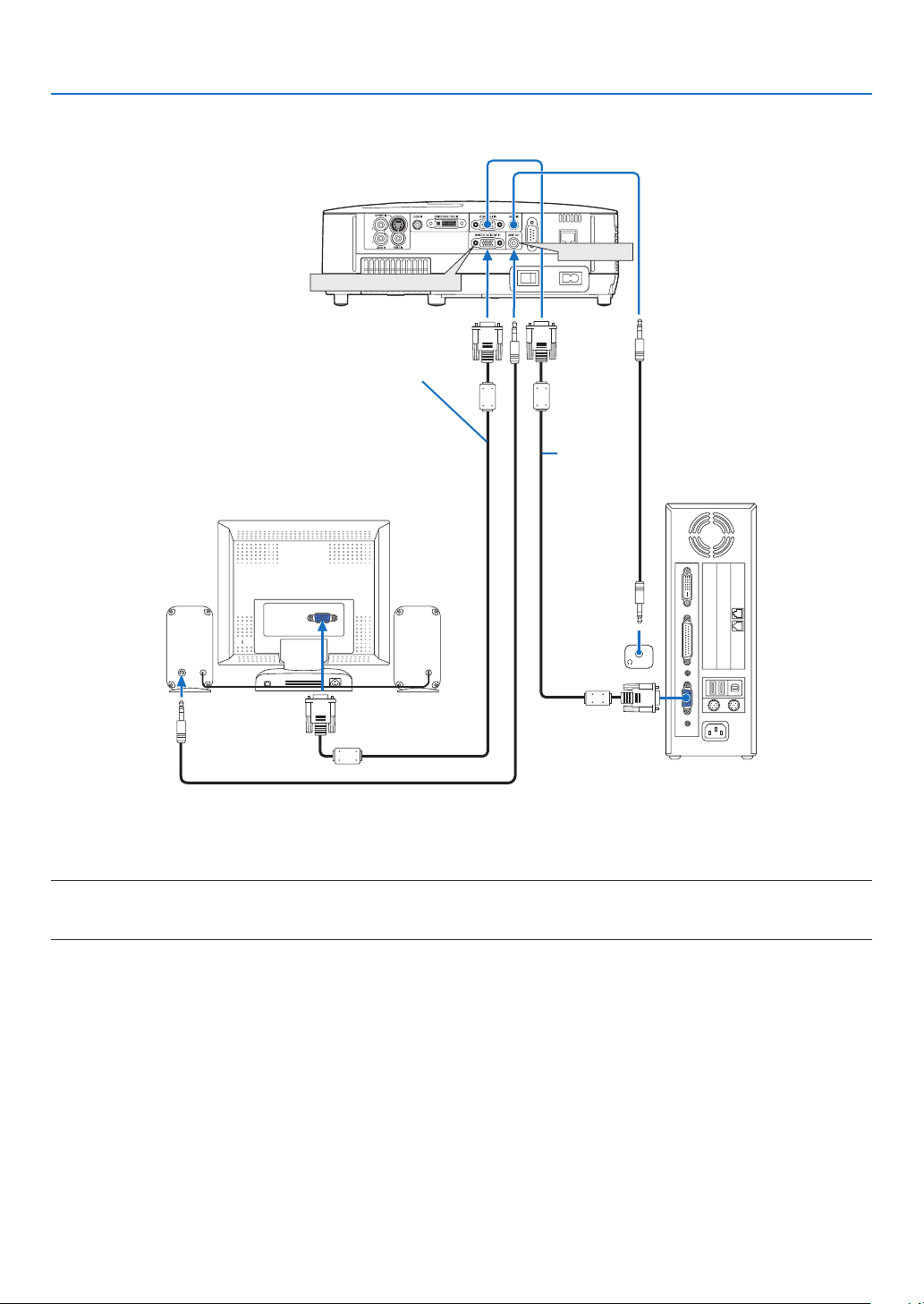
외부 모니터 연결하기
AUDIO
IN
PHONE
MONITOR OUT (COMP 1)
AUDIO OUT
VGA
시그널 케이블(동봉되지 않음
2. Installation and connections (
)
시그
VGA
널 케이 블
동봉됨
(
)
설치 및 연결
)
프로젝터에 별도의 외부 모니터를 연결하면 화면에 투사한 컴퓨터 아날로그 영상을 모니터에서도 동시에 볼 수 있습
니다
.
주
:
데이지 체인
•
오디오 기기가 연결되면, 프로젝터 스피커는 사용되지 않습니다
•
(Daisy chain)
방식의 연결은 사용할 수 없습니다
.
.
21
Page 31

2. Installation and connections (
AUDIO IN
L R
AUDIO OUT
L R
Component
Y Cb Cr
COMPUTER 1 IN
AUDIO IN
설치 및 연결
)
컴포넌트 출력에
플레이어 연결하기
DVD
오디오 장비
RCA x3
(ADP-CV1E)용 15-
케이 블 아답 터
핀
컴포넌트 비디오
동봉되지 않음
(
RCAx3
)
케이블
오디오 케이블(동봉되지 않음
)
DVD
플레이어
컴포넌트 신호가 자동으로 표시됩니다. 아닌 경우 메뉴에서 [설정
(SIGNAL SELECT)] → [
시합니다
•
.
프로젝터를 켠 다음 해당 입력 커넥터에 대한 소스 이름을 선택합니다
컴퓨터
1(COMPUTER1)]을
입력 커넥터 프로젝터 본체의 소스
컴퓨터
주
: DVD
COMPUTER 1 IN
플레이어의 영상 출력 요건에 대한 자세한 내용은
선택한 다음 컴포넌트
(SOURCE)
1 (COMPUTER1)
DVD
플레이어의 사용자 설명서를 참조하십시오
(SETUP)] → [옵션(1)(OPTIONS(1))] → [신호
(Component)
라디오 버튼에 체크박스를 표
.
버튼 리모컨의 버튼
(COMPUTER 1)
.
선택
22
Page 32

2. Installation and connections (
AUDIO IN
L R
AUDIO OUT
L R
VIDEO OUT
S-VIDEO VIDEO
S-VIDEO IN
AUDIO IN
VIDEO IN
설치 및 연결
)
VCR에
연결
오디오 케이블(동봉되지 않음
VCR
비디오 케이블(동봉되지 않음
)
S-
비디오 케이블(동봉되지 않음
오디오 장비
)
)
프로젝터를 켠 다음 해당 입력 커넥터에 대한 소스 이름을 선택합니다
•
입력 커넥터 프로젝터 본체의 소스
VIDEO IN
S-VIDEO IN
주
오디오 입력
:
주
: 사용 중인 VCR의
주
: 스캔
(fast-rewind)시
(AUDIO IN) L 및 R 잭(RCA)은
비디오 출력 요건에 대한 자세한 내용은 해당
변환기
(scan converter)를 통해
영상이 제대로 표시되지 않을 수도 있습니다
오디오 케이블(동봉되지 않음
(SOURCE)
영상(VIDEO)
S-영상(S-VIDEO)
비디오와
비디오나
S-
비디오 입력 간에 공유됩니다
S-
비디오 영상을 재생할 경우, 전진 탐색
,
)
.
버튼 리모컨의 버튼
(VIDEO)
(S-VIDEO)
.
사용자 매뉴얼을 참조하십시오
VCR
(fast-forward), 후진
.
탐색
23
Page 33

네트워크에 연결
LAN
프로젝터에는
케이블을 사용하면
LAN
사용하려면 컴퓨터 웹 브라우저의
터에
LAN
주소를 할당해야 합니다. 설정 방법에 대한 자세한 내용은
IP
연결의 예
연결의 예
LAN
케이블을 사용하여
LAN
LAN을 통해
2. Installation and connections (
연결을 제공하는
LAN
LAN 포트(RJ-45)가
프로젝터의 네트워크 설정 및 경고 메일 설정을 지정할 수 있습니다
[PROJECTOR NETWORK SETTINGS](
47, 48, 49쪽을
서버
표준으로 제공됩니다
프로젝터 네트워크 설정) 화면에서 프로젝
참조하십시오
허브
.
설치 및 연결
.
연결을
. LAN
)
참고: 범주
용하십시오
랜 케이블(제공되지 않음
이상의
5
.
)
LAN
케이블을 사
24
Page 34

전원 케이블 연결하기
S
E
L
E
C
T
M
E
N
U
E
X
I
T
E
N
T
E
R
S
T
A
TU
S
L
A
MP
A
U
T
O
A
D
J
.
S
O
U
R
C
E
F
O
C
U
S
STATUS
LAMP
AUTO ADJ.SOURCE
프로젝터에 전원 케이블을 연결하십시오
먼저 동봉된 전원 케이블의 2핀형 플러그를 프로젝터의
면의 전원 콘센트에
연결하십시오
.
.
2. Installation and connections (
단자에 연결하고, 전원 케이블의 다른쪽 플러그를 벽
AC IN
설치 및 연결
)
전원케이블에 연결
AC IN과 벽의
실하게 삽입되도록 합니다
콘센트에 플러그가 확
.
주의:
프로젝터가 켜져 있을 때는 뜨거울 수 있으므로 왼쪽(전면에서 보았을 때)에 있는 공기 배출구에 손대지 마십시오
.
25
Page 35

3. Projecting an image (
SE
L
E
CT
M
E
NU
E
X
I
T
E
N
T
ER
S
TA
T
US
L
A
M
P
A
UT
OA
D
J
.
SO
U
R
CE
F
O
C
US
STATUS
LAMP
AUTO ADJ.SOURCE
S
T
A
T
U
S
L
A
M
P
A
U
T
O
A
D
J
.
S
O
U
R
C
E
S
EL
EC
T
M
E
N
U
E
X
I
T
E
NT
E
R
F
O
C
U
S
S
T
A
T
U
S
L
A
M
P
A
U
T
O
A
D
J
.
S
OU
R
C
E
S
E
L
E
C
T
M
E
N
U
E
X
I
T
E
N
T
E
R
F
O
C
U
S
영상 투사하기
)
이 장에서는 프로젝터를 켜고 화면에 영상을 투사하는 방법을 설명하였습니다
1 프로젝터 켜기
주
:
프로젝터에는 전원 스위치가 2개 있습니다
•
주 전원
전원 케이블을 프로젝터에 꽂거나 뺄 때는 주 전원 스위치를 (◦) 상태로반드시 꺼줍니다
•
그렇지 않을 경우, 프로젝터가 손상될 수 있습니다
1. 렌즈 캡을
스위치와 전원
제거하십시오
스트링을 당겨 렌즈 캡을 제거하지 마십시오
•
(POWER)버튼/
.
:
리모컨의
.
POWER ON/OFF
.
.
버튼
그렇게 하면 렌즈 주변 부품이 기계적으로 손상
될 수 있습니다
.
.
프로젝터의 전원을 켜주려면 주 전원
2.
스위치를 켜짐
전원
(POWER)
전원 표시기를 참조하십시오.(→
상태로 눌러줍니다
( l )
표시기가 주황색으로 켜집니다
(Main Power)
.
.
82쪽 참조)
26
Page 36

3. Projecting an image (
STATUS
LAMP
AUTO ADJ.SOURCE
STATUS
LAMP
AUTO ADJ.SOURCE
POWER
SOURCE PIC-MUTE
ASPECT
MENU
UP
MAGNIFY PAGE
OFF
POWER
ON
PIC-MUTE
DOWN
영상 투사하기
)
3. 먼저
프로젝터 본체의 전원
리모컨의 전원
오
.
전원
(POWER)
(POWER ON)
표시기가 녹색으로 바뀌고 프로젝터
가 사용 준비 상태가 됩니다
정보
:
상태
•
(STATUS)
잠금
(CONTROL PANEL LOCK)]이 켜져
의미합니다
프로젝터가 잠겨 있습니다! 암호를 입력하십시
• "
오
(Projector is locked! Enter your password)."
표시기가 주황색일 경우 [제어판
. (→ 67쪽 참조)
는 메시지가 표시되면 [보안
있음을 의미합니다
(POWER)
버튼을 1초간 누르십시
.
(SECURITY)]가 켜져
. (→ 42쪽 참조)
프로젝터를 켠 후에 프로젝터에 연결된 컴퓨터, 비
버튼이나
있음을
라
디오 기기가 켜져 있는지, 그리고 프로젝터의 렌즈
캡을 빼냈는지 확인하십시오
주: 사용 가능한 신호가 없으면
값)색 또는 검은색 화면이 표시됩니다. 프로젝터가
.
NEC 로고, 파란(
기본
NEC
로고, 파란색 또는 검은색 화면을 표시할 경우 프로젝터
는 자동으로 절약
(ECO)
일단 신호가 연결되면 프로젝터는 정상
드로 돌아갑니다
.
모드로 전환됩니다
(NORMAL)
.
모
대기 깜박임 모드
전원 켜기
(POWER ON)
오렌지등 점등
녹색등이
깜박거림
녹색등 점등
(→ 82쪽 참조)
27
Page 37

3. Projecting an image (
ENTER
EXIT
MENU
UP
MAGNIFY PAGE
OFF
POWER
ON
PIC-MUTE
DOWN
ENTER
EXIT
MENU
UP
MAGNIFY PAGE
OFF
POWER
ON
PIC-MUTE
DOWN
SELECT
MENU
E
X
I
T
E
N
T
E
R
SELECT
MENU
E
X
I
T
E
N
T
E
R
영상 투사하기
)
시작 화면 관련 주의 사항 (메뉴 언어 선택 화면
)
맨 처음 프로젝터를 켜면 시작 메뉴가 나타납니다. 이 메뉴에서는
메뉴 언어를 선택하려면, 다음 단계를 따릅니다
1. 선택(SELECT) , H, F 또는 E
할 언어를
21개중 하나
2. 엔터(ENTER)
버튼을 누르면 선택한 메뉴가 실행됩니다
선택하십시오
버튼을 눌러 메뉴에 적용
메뉴가 실행되면 메뉴 작동법으로 넘어갑니다
원한다면 나중에 메뉴 언어를 선택해도 됩니다
:
.
.
.
(53 및 65쪽의 [언어(LANGUAGE)])
21개의 언어 중
하나를 선택할 수 있습니다
.
주
프로젝터가 켜진 직후에는 화면에 깜박임 현상이 발생할 수도 있으나. 이것은 프로젝터의 문제가 아니며
:
량의 램프 안정화 시간이 지나면 정상 화면이 표시됩니다
주
램프가 꺼진 직후나 온도가 높을 때 프로젝터를 켜는 경우 잠시 동안 영상을 표시하지 않고 팬이 실행된 다음 프
:
로젝터가 영상을 표시합니다
.
.
주의:
전원
(POWER)
에 고장 날 수 있습니다
[램프 모드(LAMP MODE)]가 [절약(ECO)]으로
다음과 같은 조건에 하나라도 해당되면 프로젝터는 켜지지 않습니다
프로젝터의 내부 온도가 지나치게 상승하여 프로젝터가 비정상적인 고온을 감지한 경우. 이 경우에는 내부 시스템
•
표시기가 녹색으로 깜박이고 램프가 켜진 후
.
설정되면 램프
동안은프로젝터를 끌 수 없습니다. 램프가 조기
60초
(LAMP)
표시기가 녹색으로 켜집니다
.
.
을 보호하기 위해, 프로젝터가 켜지지 않습니다. 프로젝터의 내부 컴포넌트의 온도가 내려갈 때까지 기다리도록 합
니다
.
램프의 수명이 다한 경우에도 프로젝터는 켜지지 않습니다. 이 경우, 램프를 교체하십시오
•
램프가 작동되지 않고 상태
•
전원을 켜십시오
.
(STATUS)
표시기가 6회의 주기로 켜졌다가 다시 꺼지는 경우에는 1분 정도 기다렸다가
.
주: 주 전원 스위치를 껐다가 다시 켜기
주 전원 스위치를 껐다가 다시 켤 때는 최소 1초 간 간격을 두어야 합니다
이는 스위치와 차단기가 장착된 전원 스트립을 사용할 때도 마찬가지입니다
이렇게 하지 않으면 프로젝터에 전원이 들어오지 않을 수 있습니다
전원이 들어오지 않는 경우 전원 케이블을 뽑았다가 다시 꽂은 다음 주 전원 스위치를 켜십시오
.
.
. (이 경우 대기 LED가
켜지지 않습니다
.
3~5분
.)
가
28
Page 38

2 입력원 선택
VOLUME
L-CLICK
MOUSE
R-CLICK
AUTO ADJ.
ASPECT HELP
FREEZEPICTURE
S-VIDEO
VIDEO
COMPUTER
2
LAMP MODE
1
SELECT
MENU
E
XI
T
ENTER
STATUS
LAMP
AUTO ADJ.SOURCE
컴퓨터 또는 비디오 입력원 선택
주
프로젝터에 컴퓨터나 비디오 입력원 장비를 켜십시오
:
입력원 목록으로부터 선택하기
프로젝터 상의 입력원
표시됩니다. 입력원
list)이
과 같이 차례로 강조 표시됩니다: “컴퓨터
털/아날로그
상
(S-VIDEO)”,
)(COMPUTER2(DIGITAL/ANALOG))”,
(SOURCE)
(SOURCE)
선택한 입력원을 표시하는 데 1초가 걸립니다
신호 자동 검출
최소한 2초 동안 입력원
음번 이용 가능한 입력원을 찾아 줍니다
입력원
(SOURCE)
과 같이 변경됩니다
(SOURCE)
버튼을 2초 동안 누르고 있을 때마다 입력원이 다음
:
버튼을 눌렀다가 바로 떼면 입력원 목록
버튼을 누를 때마다 입력원 이름이 다음
1(COMPUTER1)”,
버튼을 누르고 있으면, 프로젝터가 다
.
“영상
(VIDEO)”, “S-
3. Projecting an image (
.
(Source
“컴퓨터2(디지
.
영
영상 투사하기
)
컴퓨터
1(COMPUTER1) →
컴퓨터2(아날로그
(S-VIDEO) →
정보
입력된 영상 신호가 없는 경우, 해당 신호는 건너 뜁니다
:
)(COMPUTER2(ANALOG)) → 영상(VIDEO) → S-
컴퓨터
컴퓨터2(디지털
1(COMPUTER1) → ...
)(COMPUTER2(DIGITAL)) →
영상
.
리모컨으로 선택하기
컴퓨터
(COMPUTER) 1/2, 영상(VIDEO) 및 S-영상(S-VIDEO) 버튼 중
나를 누릅니다
정보: 리모컨의 컴퓨터
입력원
그
)(COMPUTER2(ANALOG))] 간을
.
컴퓨터2(디지털
[
2(COMPUTER2)
버튼은 컴퓨터
)(COMPUTER2(DIGITAL))]과 [
전환합니다
.
2(COMPUTER2)
컴퓨터2(아날로
하
기본 입력원 선택
프로젝터를 켤 때마다 표시되도록 기본 입력원을 입력원으로 설정할 수
있습니다
1. 메뉴(MENU)
2. 선택(SELECT) ▶
3. 선택(SELECT) ▶
4. 선택(SELECT) ▼
[
5. 기본
6. 종료(EXIT)
7.
5
.
단추를 누릅니다
메뉴가 표시됩니다
.
.
단추를 두 번 눌러
SELECT ▼ 단추 또는 엔터(ENTER)
선택합니다
.
단추를 세 번 눌러 [옵션
합니다
.
단추를
6번 눌러 [
SOURCE SELECT)]을
표준설정 소스 선택
다
. (→ 72쪽 참조)
선택하고 엔터
(DEFAULT SOURCE SELECT)]
입력원을 입력원으로 선택하고 엔터
버튼을 몇 번 눌러 메뉴를 닫습니다
프로젝터를 다시 시작합니다
.
단계에서 선택한 입력원이 투사됩니다
[설정(SETUP)]을
버튼을 눌러 [일반
(2) (OPTIONS(2))]를
표준설정 소스 선택
(ENTER)
버튼을 누릅니다
(ENTER)
버튼을 누릅니다
.
.
선택하고
(GENERAL)]을
선택
(DEFAULT
.
화면이 표시됩니
.
정보: 프로젝터가 대기 모드인 경우
퓨터의 컴퓨터 신호를 적용하면 프로젝터가 켜지고 동시에 컴퓨터 영상
이 투사됩니다
([자동 전원 켜기(AUTO POWER ON)(COMP1)] (→ 72쪽 참조)
.
COMPUTER 1 IN
입력에 연결된 컴
29
Page 39

3. Projecting an image (
S
E
L
E
C
T
M
E
N
U
E
X
I
T
EN
T
E
R
S
T
A
T
U
S
LA
M
P
A
U
T
O
A
D
J
.
S
O
U
R
C
E
F
O
C
U
S
S
E
L
E
C
T
M
E
N
U
E
X
I
T
EN
T
E
R
S
T
A
T
U
S
LA
M
P
A
U
T
O
A
D
J
.
S
O
U
R
C
E
F
O
C
U
S
S
E
L
E
C
T
M
E
N
U
E
X
I
T
EN
T
E
R
S
T
A
T
U
S
LA
M
P
A
U
T
O
A
D
J
.
S
O
U
R
C
E
F
O
C
U
S
S
E
L
E
C
T
M
E
N
U
E
X
I
T
EN
T
E
R
S
T
A
T
U
S
LA
M
P
A
U
T
O
A
D
J
.
S
O
U
R
C
E
F
O
C
U
S
S
E
L
E
C
T
M
E
N
U
E
X
I
T
EN
T
E
R
S
T
A
T
U
S
L
A
M
P
A
U
T
O
A
D
J
.
S
O
U
R
C
E
F
O
C
U
S
S
E
L
E
C
T
M
E
N
U
E
X
I
T
EN
T
E
R
S
T
A
T
U
S
LA
M
P
A
U
T
O
A
D
J
.
S
O
U
R
C
E
F
O
C
U
S
3 영상 크기 및 위치 조정
조정 가능한 기울기 받침, 줌 기능 또는 초점 링을 사용하여 영상 크기 및 위치를 조정합니다
이 장에서는 이해를 돕기 위한 그림 및 케이블을 제공하지 않습니다
.
.
영상 투사하기
)
투사 각도(영상 높이) 조정
기울기 받침
[
(Tilt foot)] (→ 31쪽 참조)
영상 크기 미세 조정
[줌 기능(Zoom lever)] (→ 32쪽 참조)
영상의 왼쪽 및 오른쪽 기울기 조정
[뒤쪽 받침(Rear foot)] (→ 31쪽 참조)
초점 조정
[초점 링(Focus ring)] (→ 33쪽 참조)
키스톤 수정 조정 [키스톤
키스톤 수정은 자동으로 수행할 수도 있습니다
*
(KEYSTONE)]* (→ 34쪽 참조)
. (→ 36쪽 참조)
30
Page 40

ST
A
TU
S
L
A
MP
A
U
T
O
A
D
J.
S
OU
R
C
E
S
E
L
E
C
T
M
E
N
U
E
X
IT
E
NT
E
R
F
O
C
U
S
2
1
기울기 받침 조정하기
S
E
L
E
C
T
M
E
N
U
E
X
I
T
E
N
T
E
R
S
TA
T
US
L
A
M
P
A
U
T
O
A
D
J
.
S
O
U
R
C
E
F
OC
U
S
S
T
A
T
U
S
L
A
M
P
A
U
T
O
A
D
J.
S
O
U
R
C
E
S
ELEC
T
M
E
N
U
E
X
I
T
EN
T
E
R
F
O
C
U
S
3
4
S
E
L
EC
T
ME
N
U
E
X
I
T
E
N
T
E
R
S
TA
T
US
L
A
M
P
A
U
T
O
AD
J
.
S
O
U
R
C
E
F
O
C
US
S
TA
T
U
S
L
A
M
P
A
U
T
O
A
D
J
.
S
O
U
R
C
E
S
E
LE
C
T
ME
N
U
E
X
I
T
E
N
T
E
R
F
O
C
U
S
2
1
프로젝터의 앞부분을 위쪽으로 들어올리십시오
1.
주의:
프로젝터가 켜져 있는 동안과 프로젝터의 전원을 끈 직후, 냉각기간
중에는 뜨거울 수 있으므로 기울기 받침을 조절할 때, 공기 배출구에
손을 대지 마십시오
프로젝터 전면에 있는 조정 가능한 기울기 받침 레버를 밀어 올려 조
2.
정 가능한 기울기 받침을 늘립니다
프로젝터의 앞부분을 원하는 높이 만큼 낮추십시오
3.
4. 조정
가능한 기울기 받침 레버를 제거하여 조정 가능한 기울기 받침을
잠급니다
.
기울임 받침을 최대
프로젝터의 앞부분은 대략
다
.
영상이 프로젝션 표면에 맞게 나타나도록 하려면 뒤쪽 받침을 원하는
높이로 회전합니다
.
1.8인치/45 mm로
10도 가량
.
.
확장할 수 있습니다
위쪽으로 높이 조절이 가능합니
.
.
.
3. Projecting an image (
기 받침 레버
영상 투사하기
경사 조절 다리조정 가능한 기울
)
주의:
기울기 받침을 해당 용도 외의 목적으로 사용하지 마십시오
•
기울기 받침을 운반 시 손잡이 대용으로 또는 걸어 놓기 위한 수단
으로 잘못 사용하는 경우, 프로젝터가 손상될 수 있습니다
영상의 왼쪽 및 오른쪽 기울기 조정 [뒤쪽 받침
1. 뒤쪽
2. 뒤쪽
받침에서 스페이서(흑색 고무칩)를 제거합니다
나중에 사용할 수 있도록 스페이서를 보관해 두십시오
받침을 회전합니다
뒤쪽 받침은 최대
.
0.4인치/10mm까지 늘릴 수
(Rear foot)]
있습니다. 뒤쪽 받침을
회전하면 프로젝터를 수평으로 배치할 수 있습니다
주
:
뒤쪽 받침을 높이 제한
•
(0.4인치/10mm)을
초과하여 늘리지 마십시오
.
.
.
.
초과하여 늘릴 경우 뒤쪽 받침이 프로젝터에서 빠질 수 있습니다
프로젝터를 사용한 후에는 스페이서를 뒤쪽 받침에 연결합니다
•
조정 가능한 기울
.
기 받침 레버
.
.
.
뒤쪽 다리
스페이서
고무칩
(흑색
)
위로
아래로
31
Page 41

3. Projecting an image (
S
T
A
T
U
S
L
A
M
P
A
U
T
O
A
D
J
.
S
O
U
R
C
E
S
E
L
E
C
T
M
E
N
U
E
X
I
T
E
N
T
E
R
FO
CU
S
FOCUS
줌
(Zoom)
[NP600G/NP500G/NP400G/NP300G/NP500WG]
줌 레버를 사용하면 화면에 비치는 이미지의 크기를 조정할 수 있습니다
줌 레버
[NP600SG/NP500WSG]
영상 크기는 메뉴에서 전자적으로 조정할 수 있습니다. 이와 같이 하려면 다음 단계를 수행합니다
.
영상 투사하기
.
)
1. 메뉴(MENU)
메뉴가 표시됩니다
2. 선택(SELECT) E
버튼을 누릅니다
.
버튼을 눌러 [설정
[일반(GENERAL)] 탭이
3. 선택(SELECT) H
디지털 줌
[
(DIGITAL ZOOM)]이
버튼을 누릅니다
.
선택됩니다
선택됩니다
(SETUP)]을
.
.
.
선택하고 엔터
(ENTER)
버튼을 누릅니다
.
32
Page 42

3. Projecting an image (
S
T
A
T
U
S
L
A
M
P
A
U
T
O
A
D
J
.
S
O
U
R
C
E
S
E
L
E
C
T
M
E
N
U
E
X
I
T
E
N
T
E
R
FO
CU
S
FOCUS
S
T
A
T
U
S
L
A
MP
A
U
T
O
AD
J
.
S
O
U
R
CE
SE
L
EC
T
M
E
N
U
EX
IT
EN
T
E
R
FO
CU
S
FOCUS
영상 투사하기
)
4. 선택(SELECT) F 또는 E
조정을 완료한 후에는 종료
5.
메뉴가 표시됩니다
초점
(Focus)
버튼을 사용하여 영상 크기를 조정합니다
버튼을 세 번 누릅니다
(EXIT)
.
[NP600G/NP500G/NP400G/NP300G/NP500WG]
초점 링으로 초점을 정확하게 맞춥니다
.
포커스 링
[NP600SG/NP500WSG]
초점
(FOCUS)
레버를 사용하여 초점을 최적으로 맞춥니다
.
.
.
초점 레버
33
Page 43

3. Projecting an image (
SELECT
MENU
E
XI
T
E
N
TE
R
STATUS
LAMP
AUTO ADJ.SOURCE
영상 투사하기
4 수직 키스톤 왜곡 보정하기
수직 키스톤 왜곡 보정하기
화면이 수직으로 기울어진 경우 키스톤 왜곡이 커집니다. 다음 단계를 수행하여 키스톤 왜곡을 보정합니다
주
:
키스톤 보정은 키스톤 수정이 전자적으로 이루어지기 때문에 이미지가 다소 흐려 질 수 있습니다
•
키스톤 보정 범위는 신호나 가로세로 비율 선택에 따라 더 좁아질 수 있습니다
•
본체의 버튼으로 조정하기
메뉴가 표시되지 않은 상태에서 선택
1.
키스톤 바가 표시됩니다
.
(SELECT)
▲또는 ▼버튼을 누릅니다
.
.
.
)
.
2. 선택(SELECT)
키스톤 바는 일정 기간 후에 닫힙니다
3. 엔터(ENTER)
키스톤 막대가 닫힙니다
주
메뉴가 표시되면 위의 작동은 사용할 수 없습니다. 메뉴가 표시되면 메뉴
:
톤 보정을 시작합니다. 메뉴에서 [설정
톤 저장
(KEYSTONE SAVE)]을
▲또는 ▼를 사용하여 키스톤 왜곡을 보정합니다
.
버튼을 누릅니다
.
.
(SETUP)] → [일반(GENERAL)] → [
사용하여 변경 내용을 저장할 수 있습니다
.
(MENU)
키스톤
. (→ 36, 63쪽 참조)
버튼을 눌러 메뉴를 닫고 키스
(KEYSTONE)]을
선택합니다
. [
키스
34
Page 44

리모컨으로 조정하기
1. 메뉴(MENU)
메뉴가 표시됩니다
2. 선택(SELECT)
버튼을 누릅니다
▶버튼을 눌러 [설정
[일반(GENERAL)]
3. 선택(SELECT)
화면이 표시됩니다
▼버튼을 눌러 [키스톤
3. Projecting an image (
.
.
(SETUP)]을
.
(KEYSTONE)]을
선택하고, 엔터
(ENTER)
선택합니다
버튼을 누릅니다
.
영상 투사하기
.
)
4. 선택(SELECT)
영상이 사각형이 되도록 조정합니다
5. 메뉴(MENU)
메뉴가 표시됩니다
주:키스톤 보정은 키스톤 수정이 전자적으로 이루어지기 때문에 이미지가 다소 흐려질 수 있습니다
정보:[키스톤 저장
F또는▶버튼을 누릅니다
버튼을 누릅니다
.
(KEYSTONE SAVE)]을
.
.
.
사용하여 변경 내용을 저장할 수 있습니다
. (→ 36, 63쪽 참조)
35
.
Page 45

3. Projecting an image (
자동 키스톤 기능을 사용하여 조정하기
자동 키스톤 보정 기능
특별한 작동방법은 필요하지 않으며 단지 프로젝터를 평평한 표면에 올려놓으면 됩니다
정보
자동키스톤
: [
있습니다
.
(Auto Keystone correction feature)은
(AUTO KEYSTONE)]의 메뉴
설정이 켜져 있을 때도 [키스톤
스크린에 투사된 이미지의 수직 왜곡을 보정합니다
(KEYSTONE)]을
영상 투사하기
.
수동으로 저장할 수
)
.
자동키스톤
[
1. 메뉴(MENU)
메뉴가 표시됩니다
2. 선택(SELECT) ▶
[일반(GENERAL)]
3. 선택(SELECT)▼
자동키스톤
[
4. 엔터(ENTER)
(AUTO KEYSTONE)]
버튼을 누릅니다
.
버튼을 눌러 [설정
화면이 선택됩니다
버튼을 누릅니다
(AUTO KEYSTONE)]이 강조
버튼을 눌러 [자동키스톤
5. 선택(SELECT) ▲ 또는 ▼
6. 메뉴(MENU)
메뉴가 닫힙니다
버튼을 누릅니다
.
기능을 켜려면 다음 단계를 수행하십시오
.
(SETUP)]을
.
선택하고, 엔터
.
표시됩니다
(AUTO KEYSTONE)]
버튼을 눌러 [설정
(ON)]을
.
화면을 표시합니다
선택하고 엔터
.
(ENTER)
(ENTER)
.
버튼을 누릅니다
.
버튼을 누릅니다
.
.
주
:
수직 키스톤 수정 각도의 최대 범위는
•
NP500WSG의 경우 +/-20
키스톤 수정 각도의 최대 범위는 선택한 신호 또는 종횡비에 따라 줄어들 수 있습니다
키스톤 보정 범위는 프로젝터의 최대 기울기 각과 다릅니다
자동 키스톤 왜곡은 투사 동안 투사 각도를 변경한 후 2초 내에 적용됩니다
•
좌측과 우측(수평) 키스톤 보정은 사용할 수 없습니다
•
렌즈 표면이 화면에 평행하도록 프로젝터를 배치합니다
프로젝터의 뒤쪽 받침으로 프로젝터 레벨을 조정할 수 있습니다
키스톤 보정 기능은 키스톤 수정이 전자적으로 이루어지기 때문에 이미지가 다소 흐려 질 수 있습니다
•
정보
: 다음 조건 중
화면이 기울어집니다
•
실내 온도가 너무 높거나 낮습니다
•
광학 줌이 최대화되거나 최소화됩니다
•
하나가 있는 경우 프로젝터의 자동 키스톤 기능이 올바르게 수행되지 않을 수 있습니다
도입니다
.
NP600G/NP500G/NP400G/NP300G/NP500WG의 경우 +/-30
.
.
.
.
.
.
.
.
.
36
도이고
, NP600SG/
.
.
Page 46

5 컴퓨터 신호 자동으로 최적화하기
SELECT
MENU
E
XI
T
E
N
TE
R
STATUS
LAMP
AUTO ADJ.SOURCE
VOLUME
L-CLICK
MOUSE
R-CLICK
ASPECT HELP
FREEZEPICTURE
AUTO ADJ.
S-VIDEO
VIDEO
COMPUTER
LAMP MODE
1
2
SELECT
MENU
E
XI
T
E
N
TE
R
STATUS
LAMP
AUTO ADJ.SOURCE
VOLUME
L-CLICK
MOUSE
R-CLICK
ASPECT HELP
FREEZEPICTURE
AUTO ADJ.
S-VIDEO
VIDEO
COMPUTER
LAMP MODE
1
2
자동 수정 기능을 이용하여 이미지 수정하기
컴퓨터 영상을 자동으로 최적화합니다
자동 조정
(AUTO ADJ.)
버튼을 누르면 컴퓨터 영상이 자동으로 최적화됩니다
이 기능은 컴퓨터를 처음 연결할 때 한번만 실행하면 됩니다
[나쁜 화상]
[보통 화상]
.
3. Projecting an image (
.
.
영상 투사하기
)
주
:
일부 신호는 올바르게 표시되지 않거나, 표시되기까지 어느 정도 시간이 소요될 수도 있습니다
자동 수정 기능은 컴포넌트, 비디오 및
•
자동 조정 기능을 활용해도 컴퓨터 신호를 최적화하지 못할 경우
•
(CLOCK)] 및 [
페이즈
(PHASE)]를 직접
디지털 신호인 경우에는 작동하지 않습니다
DVI
, [수평(HORIZONTAL)], [수직(VERTICAL)], [
수정해 보십시오
. (→58, 59쪽 참조)
6 볼륨 높이기 또는 줄이기
스피커의 음량을 조정할 수 있습니다
볼륨 키우기
볼륨 줄이기
정보
메뉴가 표시되지 않은 상태에서는 프로젝터의 선택
:
(SELECT)◀및 ▶
37
버튼을 누르면 음량을 조절할 수 있습니다
.
.
클럭
.
.
Page 47

7 프로젝터 끄기
SELECT
MENU
E
XI
T
E
N
TE
R
STATUS
LAMP
AUTO ADJ.SOURCE
ENTER
EXIT
MENU
UP
MAGNIFY PAGE
OFF
POWER
ON
PIC-MUTE
DOWN
SE
L
E
CT
M
E
N
U
E
X
I
T
E
N
T
ER
ST
A
TU
S
L
A
MP
AUT
O
A
DJ
.
S
OU
RCE
FO
C
US
프로젝터를 끄려면
:
3. Projecting an image (
영상 투사하기
)
1. 먼저
2.
3. 이제 주 전원
주
프로젝터 본체의 전원
모컨의 전원
을 끕니다
(POWER OFF)
실행하시겠습니까
/
YOU SURE ?)]
둘째, 엔터
(ENTER)
(POWER) 또는
시 누르십시오
.
메시지가 표시됩니다
전원끄기
(POWER)
버튼을 누르십시오
? (POWER OFF / ARE
버튼을 누르거나 전원
(POWER OFF)
전원 표시기가 주황색으로 깜박입니다
프로젝터가 꺼져도 프로젝터의 냉각 팬은
시간) 동안 계속해서 작동합니다
.
프로젝터가 켜진 직후 영상이 표시되는 동안에는
동안 프로젝터를 끌 수 없습니다
스위치를 끄십시오
전원
(POWER)
조정하거나 설정을 변경하고 메뉴를 닫은 후
:
표시기도 같이 꺼집니다
.
.
버튼이나 리
.
버튼을 다
.
30초(냉각
.
전원
. [
60초
10초
내에 주 전원을 끄지 마십시오.이렇게 하면 조정과 설정
이 손실될 수 있습니다
.
전원 켜기
(POWER ON)
녹색등 점등
팬이 작동함 대기
오렌지등이
깜박거림
오렌지등
점등
주의:
작동하는 동안 프로젝터 부품이 가열됩니다. 작동한 직후에 프로젝터를 들어 올릴 때는 주의하십시오
주의:
전원
(POWER)
에 고장날 수 있습니다
표시기가 녹색으로 깜박이고 램프가 켜진 후
.
38
동안은 프로젝터를 끌 수 없습니다. 램프가 조기
60초
.
Page 48

8 사용한 후에는
S
E
L
EC
T
M
E
N
U
E
X
I
T
E
N
TE
R
S
T
A
T
US
L
A
M
P
A
U
T
O
A
D
J
.
S
O
U
R
C
E
F
O
C
U
S
S
T
A
T
U
S
L
A
M
P
A
U
T
O
A
D
J
.
S
O
U
R
C
E
S
E
L
E
C
T
M
E
N
U
E
X
I
T
E
N
T
E
R
FO
C
U
S
준비: 프로젝터가 꺼져 있는지 확인합니다
3. Projecting an image (
영상 투사하기
)
.
1. 전원
2. 다른
3.
4. 렌즈
5. 함께
케이블을 빼줍니다
케이블의 연결을 해제합니다
기울기 받침을 젖혀준 경우, 다시 집어넣어줍니다
캡으로 렌즈를 덮어줍니다
제공되는 부드러운 재질의 운반 상자에 프로젝터와 부가 장비들을 넣어줍니다
.
.
.
.
.
아래 그림과 같이 렌즈가 위를 향하고 있는 상태로 소프트 케이스에 프로젝터를 보관합니다
렌즈가 손상되는 것을 방지해 줍니다
주
: NP600SG 및 NP500WSG를
랜즈쪽을 위로 향하여 넣어줍니다
.
소프트 케이스에 넣지 마십시오
.
.
.
주
소프트 케이스에 프로젝터를 보관할 때는 기울기 받침과 뒤쪽 받침을 젖히십시오. 그렇지 않을 경우, 프로젝터가
:
손상될 수 있습니다
.
주의:
프로젝터를 작동한 직후에 소프트 케이스에 프로젝터를 보관할 때는 주의하십시오
프로젝터 본체가 뜨겁습니다
.
.
39
Page 49

4. Convenient features (
ENTER
EXIT
MENU
UP
MAGNIFY PAGE
OFF
POWER
ON
PIC-MUTE
DOWN
SOURCE PIC-MUTE
SELECT
ENTER
EXIT
MENU
UP
MAGNIFY PAGE
OFF
POWER
ON
PIC-MUTE
DOWN
ENTER
EXIT
MENU
UP
MAGNIFY PAGE
OFF
POWER
ON
PIC-MUTE
DOWN
VOLUME
L-CLICK
MOUSE
R-CLICK
ASPECT HELP
FREEZEPICTURE
AUTO ADJ.
S-VIDEO
VIDEO
COMPUTER
LAMP MODE
1
2
1 영상과 음성 끄기
영상 해제
(PIC-MUTE)
며 한번 더 누르면 다시 나타납니다
주
:
영상이 꺼진 경우에도 메뉴는 스크린에 남아있습니다
•
오디오 아웃
•
다
.
(AUDIO OUT) 잭(
2 영상 정지하기
영상 정지
다시 동영상이 재생됩니다
(FREEZE)
버튼을 누르면 영상과 음성이 순간적으로 사라지
.
.
스테레오 미니)의 소리가 꺼질 수 있습니
버튼을 누르면 화면이 정지됩니다. 한번 더 누르면
.
편리한 기능
)
주: 영상이 정지해도 본 비디오는 재생 중입니다
3 영상 확대하기
영상은 4배까지 확대할 수 있습니다
주
신호에 따라 최대 확대는 4배 미만이 될 수 있습니다
:
확대 방법
1. 확대(MAGNIFY) (+)
:
버튼을 눌러 영상을 확대합니다
확대한 영상을 이동하려면 선택
용합니다
.
.
(SELECT) ▲,▼,◀ 또는
.
.
.
▶버튼을 사
40
Page 50

4. Convenient features (
ENTER
EXIT
MENU
UP
MAGNIFY PAGE
OFF
POWER
ON
PIC-MUTE
DOWN
STATUS
LAMP
STATUS
LAMP
편리한 기능
)
2. 선택(SELECT)
확대된 영상의 영역이 이동합니다
3. 확대(MAGNIFY) (-)
확대
(MAGNIFY) (-)
주
:
화면의 가운데에서 이미지가 확대 또는 축소됩니다
•
메뉴가 표시되면 현재의 배율이 취소됩니다
•
▲▼◀▶버튼을 누릅니다
.
.
버튼을 누릅니다
.
버튼을 누를 때 마다, 영상이 축소 됩니다
.
.
.
4 램프 모드 변경
이 기능을 통해 램프의 2가지 명암 모드(일반/절전 모드)를 선택할 수 있습니다
절약 모드를 사용할 경우, 램프의 수명을 연장할 수 있습니다
램프 모드
설 명
.
.
램프
(LAMP)
표시기 상태
정상
(NORMAL)
절약
(ECO)
기본값 설정
(100% 밝기)
램프의 수명을 늘리려면 이 모드를 선택하십시오
(NP600G/NP500WG/NP600SG/NP500WSG의 경우
약
70% 밝기, NP500G/NP400G/NP300G의 경우 약
80% 밝기).
[절약(ECO)]
리모컨의 램프 모드
1.
2. 선택(SELECT)
3. 엔터(ENTER)
[절약(ECO)]
복합니다
주
:
램프 모드
•
[설정(SETUP)] → [일반(GENERAL)] → [램프 모드(LAMP MODE)]를
잔여 램프 수명과 램프 사용 시간은 [사용 시간
•
(USAGE TIME)]을
램프가 켜진 후 1분 정도 지나면 프로젝터는 언제나 [정상 모드
•
집니다. 이때 [램프 모드
프로젝터에 파란색, 검은색 또는 로고 화면이 3분 이상 표시될 경우 자동으로 [램프 모드
•
드
(ECO)]로
신호가 감지되면 프로젝터는 [정상 모드
프로젝터가 [정상
•
[절약(ECO)]
프로젝터가 정상 온도로 회복되면
[ ]는 내부
니다
모드로 전환하는 방법
▲또는▼버튼을 눌러 [절약
버튼을 누릅니다
모드에서 [정상
.
(LAMP MODE)는
전환됩니다
(NORMAL)]
모드로 전환되는 경우가 있습니다. 프로젝터가 [절약
온도가 너무 높기 때문에 [램프 모드
.
(LAMP MODE)
.
(NORMAL)]
메뉴를 사용하여 변경할 수 있습니다
선택합니다
.
(LAMP MODE)]가
.
모드에서 과열될 경우,프로젝터 보호를 위해 [램프 모드
:
버튼을 눌러 [램프 모드
(ECO)]
모드를 선택합니다
모드로 전환하려면
(LAMP MODE)]
.
단계에서 [정상
, 2
.
선택합니다
(USAGE TIME)]에서
확인할 수 있습니다
(NORMAL)]로 되며 POWER
변경되어도 램프의 상태에는 영향을 미치지 않습니다
(NORMAL)]로 다시
전환됩니다
.
(ECO)]
, [램프 모드(LAMP MODE)]가 [정상(NORMAL)]
(LAMP MODE)]가 [절약(ECO)]
41
꺼짐
녹색 불 켜짐
화면을 표시합니다
(NORMAL)]을
.
선택하고 3단계를 반
.
. [정보(INFO.)] → [사용
시간
표시기에는 녹색불이 켜
.
(LAMP MODE)]가 [절약
(LAMP MODE)]가
자동으로
모드에 있으면 영상의 밝기가 감소합니다
모드로 복원됩니다. 온도계 기호
모드로 자동 설정되었음을 나타냅
모
.
Page 51

4. Convenient features (
편리한 기능
)
5 프로젝터의 무단 사용 방지 [보안
허가되지 않은 사람이 메뉴를 사용하여 프로젝터를 조작하지 못하도록 키워드를 설정할 수 있습니다. 키워드를 설정
했을 때 프로젝터를 켜면 키워드입력 화면이 표시됩니다. 올바른 키워드를 입력하지 않은 경우 프로젝터가 영상을 투
사할 수 없습니다
• [보안(SECURITY)]
보안 기능을 활성화하려면
1. 메뉴(MENU)
메뉴가 표시됩니다
2. 선택(SELECT) ▶
[일반(GENERAL)]을
3. 선택(SELECT) ▶
4. 선택(SELECT) ▼
.
설정은 메뉴의 [리셋
:
버튼을 누릅니다
.
단추를 두 번 눌러 [설정
선택합니다
단추를 눌러 [설치
단추를 세 번 눌러 [보안
.
(RESET)]을
(SETUP)]을
.
(INSTALLATION)]를
(SECURITY)]을
(SECURITY)]
사용하여 취소할 수 없습니다
선택하고
SELECT ▼ 단추 또는 엔터(ENTER)
선택합니다
선택하고 엔터
.
(ENTER)
.
버튼을 누릅니다
버튼을 눌러
.
해제/설정
5. 선택(SELECT) ▼
[보안
6. 4가지 선택(SELECT)
주
키워드 확인
[
(OFF/ON)
키워드
(SECURITY KEYWORD)]
키워드 길이는
:
(CONFIRM KEYWORD)]
단추를 눌러 [설정
4 ~ 10
메뉴가 표시됩니다
▲▼◀▶ 버튼의 조합을 입력하고 엔터
자리가 되어야 합니다
.
(ON)]을
선택하고 엔터
화면이 표시됩니다
.
화면이 표시됩니다
(ENTER)
.
(ENTER)
.
버튼을 누릅니다
버튼을 누릅니다
.
.
42
Page 52

4. Convenient features (
편리한 기능
)
7. 선택(SELECT) 버튼
확인을 위한 화면이 표시됩니다
8. [예(YES)]를
보안
(SECURITY)
[보안(SECURITY)]
1. 전원(POWER)
프로젝터가 켜지고 프로젝터가 잠겨 있다는 메시지가 표시됩니다
선택하고, 엔터
▲▼◀▶의 같은 조합을 입력하고 엔터
.
(ENTER)
기능이 활성화 되었습니다
기능이 활성화 되었을 때 프로젝터를 켜려면
버튼을 1초 정도 누르십시오
버튼을 누릅니다
.
.
.
(ENTER)
:
.
버튼을 누릅니다
.
2. 메뉴(MENU)
올바른 키워드를 입력하고 엔터
3.
주
: 보안
버튼을 누릅니다
비활성화 모드는 주 전원을 끄거나 전원 케이블을 분리할 때까지 유지됩니다
.
(ENTER)
버튼을 누릅니다. 프로젝터가 영상을 표시합니다
.
.
43
Page 53

4. Convenient features (
편리한 기능
)
보안
(SECURITY)
1. 메뉴(MENU)
메뉴가 표시됩니다
2. [설정(SETUP)] → [설치(INSTALLATION)] → [보안(SECURITY)]을
해제/설정
3. [해제(OFF)]를
기능을 비활성화하려면
버튼을 누릅니다
.
(OFF/ON)
메뉴가 표시됩니다
선택하고, 엔터
.
(ENTER)
:
.
버튼을 누릅니다
.
선택하고, 엔터
(ENTER)
버튼을 누릅니다
.
키워드 확인
키워드를 입력하고 엔터
4.
올바른 키워드를 입력하면 보안
주
키워드를 잊은 경우 구입처에 문의하십시오. 대리점은 요청 코드와 교환하여 키워드를 제공해 드립니다.키워드
:
확인
(Keyword Confirmation)
요청 코드입니다
(KEYWORD CONFIRMATION)
(ENTER)
.
버튼을 누릅니다
(SECURITY)
화면에 요청 코드가 표시됩니다.이 예제에서
화면이 표시됩니다
.
기능이 비활성화됩니다
.
.
[K992-45L8-JNGJ-4XU9-1YAT- EEA2]가
44
Page 54

4. Convenient features (
30˚
30˚
편리한 기능
)
6 원격 마우스 수신기
원격 마우스 수신기를 이용하여 리모컨을 통해 컴퓨터의 마우스 기능을 조작할 수 있습니다
컴퓨터를 이용하여 프리젠테이션을 할 경우 상당히 편리한 기능입니다
(NP01MR)
사용하기
.
원격 마우스 수신기 연결하기
원격 마우스 기능을 사용하려면, 마우스 수신기와 컴퓨터를 서로 연결하십시오
마우스 수신기는 컴퓨터의
주
커넥터의 종류 또는 설치된
:
리모트 마우스 리시버
USB 포트(A형)에 바로
종류에 따라서, 컴퓨터를 재 부팅하거나 설정을 변경해야 할 수도 있습니다
OS의
연결할 수 있습니다
컴퓨터
.
PC나
.
맥킨토시
USB
포트에 연결
원격 마우스 수신기를 이용한 컴퓨터 조작하기
7미터/22
피트
.
.
원격 마우스 수신기의
원격 센서
단자를 이용한 연결의 경우
USB
PC의 경우
에서만 사용이 가능합니다
*주: Windows XP의 구 버전 또는 SP1에서,
마우스 속성 대화 상자
서 선택 표시를 지우십시오
주
:
연결과 해제를 반복할 경우, 컴퓨터가 마우스 수신기를 인식하지 못할 수 있습니다
마우스 리시버는
마우스 수신기를 제거한 후 다시 연결하는 경우나 또는 그 반대의 경우 최소한 5초 정도 대기하십시오. 단기간에
Windows 98/Me/XP*, Windows 2000, Windows Vista 또는 Mac OS X10.0.0
.
마우스 커서가 제대로 이동하지 않으면 다음의 조치를 취하십시오
[Pointer Options Tap]에서
.
마우스 속도 슬라이더 아래의
Enhance pointer precision
.
이후의 버전
체크박스에
45
:
Page 55

리모컨에서 컴퓨터 마우스 조작하기
리모컨에서 컴퓨터의 마우스를 조작할 수 있습니다
4. Convenient features (
.
편리한 기능
)
PAGE UP/DOWN버튼 :
▲▼◀▶선택 버튼
MOUSE L-CLICK 버튼:
MOUSE R-CLICK 버튼:
주
:
메뉴가 표시된 상태에서 선택
•
두 영향을 받게 됩니다. 메뉴를 종료하고 마우스 조작을 수행하십시오
• Macintosh용 PowerPoint
끌기
(Drag)
MOUSE L-CLICK 또는 R-CLICK
▲▼◀▶선택 버튼을 누름으로써 수행될 수 있습니다. 항목을 놓으려면
르십시오. 이를 취소하려면
정보
:
사용자 설명서 또는 온라인 도움말 기능을 참조하십시오
모드에 대하여
윈도우의 마우스 속성 대화 상자에서 포인터 속도를 변경할 수 있습니다. 자세한 정보는 컴퓨터와 함께 제공된
:
윈도우의 표시 영역을 상하 좌우로 이동시키거나, 파워포인트의 이전 또는 다음 페이지
로 이동합니다
컴퓨터에서 마우스 커서를 이동시킵니다
마우스 왼쪽 버튼으로 동작
마우스 오른쪽 버튼으로 동작
(SELECT)
에서는
PAGE UP 및 DOWN
.
.
▲▼◀▶버튼을 이용하여 컴퓨터를 조작할 때, 메뉴와 마우스 포인터가 모
.
버튼이 작동하지 않습니다
.
:
버튼을
2~3초 동안 누른 후
, MOUSE R-CLICK(또는 L-CLICK)
.
놓으면, 끌기 모드가 설정되고 끌기 조작이 단순히
, MOUSE L-CLICK(또는 R-CLICK)
버튼을 누릅니다
.
버튼을 누
46
Page 56

4. Convenient features (
편리한 기능
)
7
HTTP
브라우저를 사용하여 네트워크 설정
개요
프로젝터를 네트워크에 연결하면 네트워크를 통해 컴퓨터에서 경고 메일(→
할 수 있습니다
웹 브라우저에서 프로젝터를 제어하려면 컴퓨터에 전용 응용 프로그램을 설치해야 합니다
HTTP 서버
수 있습니다. 웹 브라우저는 반드시 “마이크로소프트 인터넷 익스플로러
는 “자바 스크립트”와 “쿠키”를 사용하며, 브라우저는 이러한 기능들을 수용하도록 설정되어야 합니다
설정 방법은 브라우저의 버전에 따라 다릅니다. 소프트웨어에서 제공하는 기타 정보 및 도움말 파일을 참조하시기 바
랍니다
.)
프로젝터에 연결된 네트워크를 통해 컴퓨터에서 웹 브라우저를 시작하여
입력합니다
네트워크 설정
•
http://<
경고 메일 설정
•
http://<
정보
:
기본
•
IP
전용 응용 프로그램은 당사 웹 사이트에서 다운로드할 수 있습니다
•
주
:
브라우저에
• 웹
눌러 웹 브라우저 화면을 새로 고치십시오. 이렇게 하면 캐시가 비워져 화면이 표시됩니다
네트워크 설정에 따라 화면 또는 버튼의 응답이 늦어 지거나, 일부 동작이 적용되지 않을 수도 있습니다. 이 경우, 네
•
트워크 관리자와 상의하십시오. 짧은 간격으로 버튼을 반복적으로 누를 경우, 프로젝터가 응답하지 않을 수도 있습
니다. 이 경우, 잠시 대기 했다가 다시 시도하십시오. 그래도 여전히 응답이 없으면, 프로젝터를 껐다가 다시 켜십시
오
.
.
기능을 사용하여 웹 브라우저의 네트워크 설정 화면에서 프로젝터의
.
프로젝터의
프로젝터의
주소는 “
IP 주소>/index.html
IP 주소>/lanconfig.html
192.168.0.10
PROJECTOR NETWORK SETTINGS(
”입니다
.
프로젝터 네트워크 설정) 화면이 표시되지 않을 경우
49쪽 참조)을
IP 주소 및
6.0” 이후
HTTP 서버
.
설정하고 프로젝터를 제어
.
서브넷 마스크를 설정할
버전을 사용하십시오
기능에 액세스한 후 다음
Ctrl+F5를
.
. (이
.
URL을
장치
사용 전 준비
브라우저를 실행하기 전에 프로젝터를 상용
프락시
(proxy)
습니다. 프락시 서버의 종류가 중요한 요소이기는 하지만, 캐시
지 않을 수 있고, 브라우저로부터 설정된 컨텐츠가 실제 조작에 반영되지 않을 수 있습니다. 가급적이면, 프락시 서버
를 사용하지 마십시오
서버를 사용하는 브라우저를 이용한 조작은 프락시 서버의 종류와 설정 방법에 따라 불가능할 수도 있
.
케이블에 연결하십시오
LAN
(cache)의
. (→ 24쪽 참조)
효과에 따라 실제 설정된 항목들이 표시되
브라우저를 통한 조작을 위한 주소 관리
브라우저를 통해 프로젝터를 조작할 때
당하는 호스트 이름이 네트워크 관리자에 의해
의 “
HOSTS”
신 사용할 수 있습니다
예
프로젝터의 호스트 이름이 “
1:
http://pj.nec.co.jp/index.html을
예
프로젝터의
2:
http://192.168.73.1/index.html을
파일내에 프로젝터의
.
주소가 “
IP
, URL 주소 창에
주소에 해당하는 호스트 이름이 등록되어 있는 경우, 호스트 이름을 주소 대
IP
pj.nec.co.jp”로
지정하여 네트워크 설정에 액세스합니다
192.168.73.1
지정하여 메일 경고 설정에 액세스합니다
DNS(domain name server)에
”이면
입력할 실제 주소와 관련하여, 프로젝터의
등록되어 있는 경우나 사용하는 컴퓨터
설정된 경우
URL 주소 또는 입력 열에
URL 주소 또는 입력 열에
.
.
주소와 이에 해
IP
47
Page 57
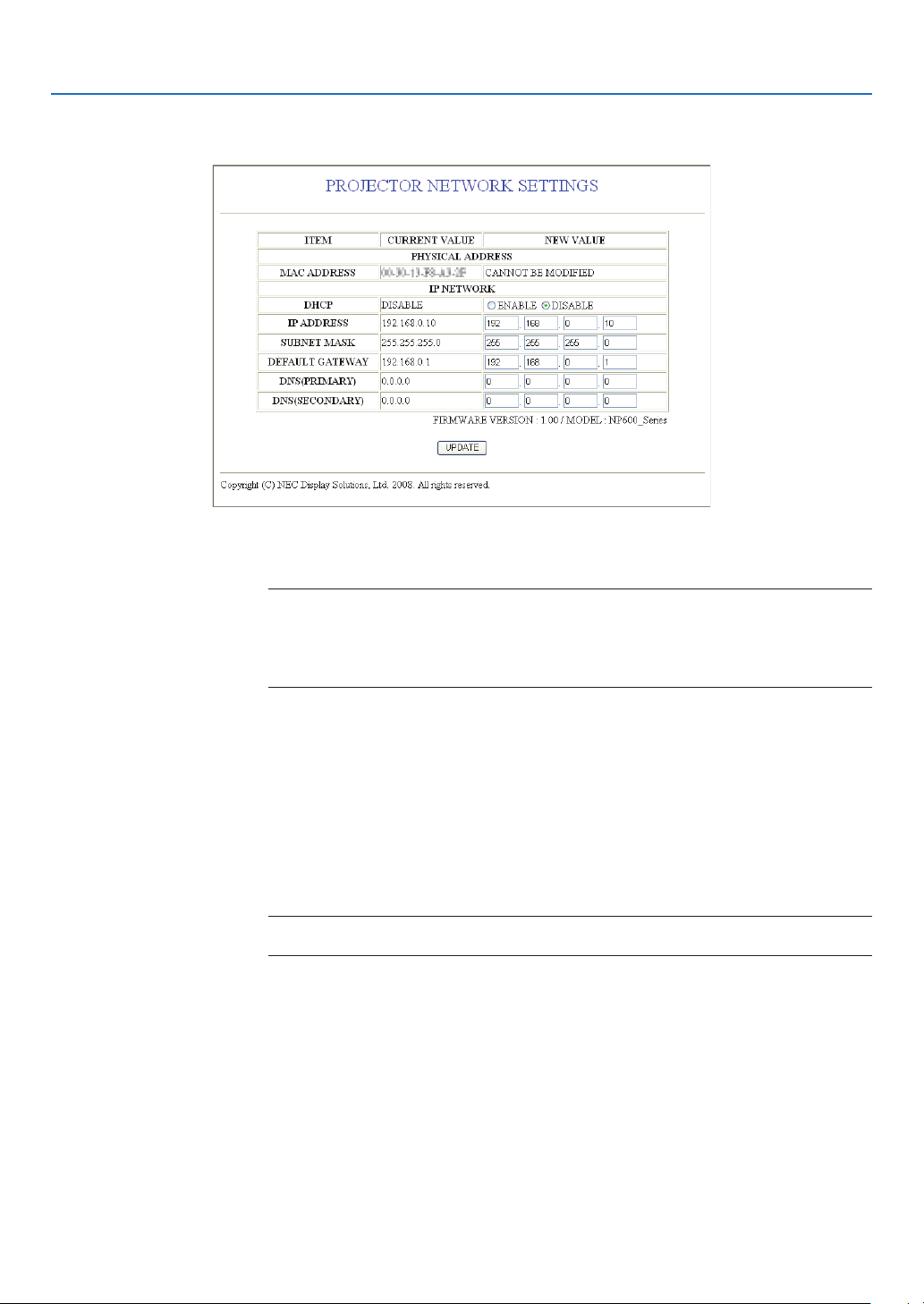
네트워크 설정
프로젝터의
http://<
IP 주소>/index.html
4. Convenient features (
편리한 기능
)
DHCP ..........................이
옵션을 설정하면
니다. 이 옵션을 해제하면 네트워크 관리자로부터 얻은
번호를 등록할 수 있습니다
주
:
프로젝터의
주소는 프로젝터 메뉴에 표시되지 않습니다
IP
IP
[DHCP]가 [ENABLE]로
시오
.
IP ADDRESS ............... [DHCP]가 [DISABLE]로
를 설정합니다
SUBNET MASK ........... [DHCP]가 [DISABLE]로
마스크 번호를 설정합니다
DEFAULT GATEWAY ... [DHCP]가 [DISABLE]로
이트웨이를 설정합니다
DNS (PRIMARY) .........
DNS (SECONDARY) ...
UPDATE ......................
정보
:
프로젝터 메뉴에서 [네트워크 설정
시 기본값으로 반환할 수 있습니다
프로젝터에 연결된 네트워크의 기본
프로젝터에 연결된 네트워크의 보조
설정을 보여 줍니다
주
: [UPDATE]를 누른 다음
트합니다
.
(NETWORK SETTINGS)]을 [리셋(RESET)]으로
.
[DHCP]: DISABLE
[IP ADDRESS]: 192.168.0.10
[SUBNET MASK]: 255.255.255.0
[DEFAULT GATEWAY]: 192.168.01
*[DNS(PRIMARY)] 및 [DNS(SECONDARY)]는
DHCP
서버에서 프로젝터에
.
주소를 자동으로 할당할 수 있습
IP
IP 주소 또는
주소는 네트워크 설정을 변경하는 데 필요합니다
.
선택되어 있는 경우 네트워크 관리자에게
선택되어 있는 경우 프로젝터에 연결된 네트워크의
.
선택되어 있는 경우 프로젝터에 연결된 네트워크의 서브넷
.
선택되어 있는 경우 프로젝터에 연결된 네트워크의 기본 게
.
설정을 지정합니다
DNS
설정을 지정합니다
DNS
.
.
.
브라우저를 닫습니다. 프로젝터가 설정을 자동으로 업데이
선택하면 다음 항목을 공장 출고
변경되지 않습니다
.
서브넷 마스크
.
주소를 문의하십
IP
IP
주소
48
Page 58

경고 메일 설정
http:// <
프로젝터의
IP 주소>/lanconfig.html
4. Convenient features (
편리한 기능
)
이 옵션을 사용하면 유선
프가 수명 한도에 도달하거나 프로젝터에서 오류가 발생한 경우 오류 메시지가 나타납니다
HOST NAME .....................
DOMAIN NAME .................
ALERT MAIL ....................... [ENABLE]을
SENDER’S ADDRESS .......
SMTP SERVER NAME .......
RECIPIENT’S ADDRESS ... 1 - 3
APPLY .................................이
EXECUTE ...........................이
STATUS ...............................
주
:
테스트를 실행하면 경고 메일을 받지 못할 수 있습니다. 이러한 경우 네트워크 설정이 맞는지 확인합니다
•
테스트에 잘못된 주소를 입력하면 경고 메일을 받지 못할 수 있습니다. 이러한 경우 수신자 주소가 올바른지 확인합
•
LAN을
사용할 경우 이메일을 통해 오류 메시지를 컴퓨터에 보낼 수 있습니다. 프로젝터 램
.
프로젝터에 연결된 네트워크의 호스트 이름을 입력합니다. 최대
자를 사용할 수 있습니다. 호스트 이름을 알 수 없는 경우 프로젝터를 나타내는 문자
열을 입력합니다. 예: 프로젝터
프로젝터에 연결된 네트워크의 도메인 이름을 입력합니다. 최대
자를 사용할 수 있습니다. 도메인 이름을 알 수 없는 경우 발신자 주소의
부분을 입력합니다. 예
선택하면 경고 메일 기능이 설정됩니다
[DISABLE]을
발신자 주소에 입력합니다. 최대
다
.
프로젝터에 연결할
용할 수 있습니다
수신자 주소에 입력합니다. 최대
습니다
버튼을 눌러 위의 설정을 적용합니다
버튼을 눌러 설정이 맞는지 확인하는 테스트 메일을 보냅니다
테스트 메일에 대한 회신이 표시됩니다
선택하면 경고 메일 기능이 해제됩니다
.
: nec. com
SMTP 서버
.
1
.
.
자리 영숫자 및 기호 문자를 사용할 수 있습니
60
이름을 입력합니다. 최대
자리 영숫자 및 기호 문자를 사용할 수 있
60
.
.
60
60자리
60자리
자리 영숫자 문자를 사
.
영숫자 문
영숫자 문
오른쪽
@
.
니다
정보
메뉴에서 [리셋
:
(RESET)]을
완료하더라도 경고 메일 설정은 영향을 받지 않습니다
49
.
Page 59

4. Convenient features (
편리한 기능
)
8
VGA
신호 케이블을 사용하여 프로젝터를 실행합니다 (가상 원격
개요
프로젝터는 화면/프로젝터 및 컴퓨터 간의 양방향 통신에 대한 표준 인터페이스인
Command Interface)를
DDC/CI를
다음 웹 사이트를 확인하십시오
http://www.nec-display.com/dl/en/index.html
주: 가상 원격 도구를 사용하려면 제공된
터와 직접 연결하십시오. 전환기, 스캔 변환기 또는 제공된
통신 시 오류가 발생할 수 있습니다
사용하려면 당사 프로젝터의 전용 옵션 유틸리티 소프트웨어인 “가상 원격 도구”가 필요합니다
지원합니다
.
.
.
VGA 신호
케이블로
VGA 신호
COMPUTER 1 IN
케이블이 아닌 다른 케이블을 사용할 경우 신호
커넥터를 컴퓨터의 모니터 출력 커넥
)
DDC/CI(Display Data Channel
.
50
Page 60

5. Using on-screen menu (
1 메뉴 사용하기
주
중복된 동영상을 투사하는 동안 화면상 메뉴
:
(on-screen menu)가
화면 메뉴 사용
올바르게 표시되지 않을 수 있습니다
)
.
리모컨이나 프로젝터 본체의 메뉴
1.
주: 하단의 엔터
리모컨이나 프로젝터 본체의 선택
2.
리모컨이나 프로젝터 본체의 엔터
3.
리모컨이나 프로젝터 본체의 선택
4.
나 프로젝터 본체의 선택
(ENTER), 종료(EXIT), ▲▼, ◀▶ 같은
(SELECT)
(MENU)
(SELECT) ◀▶
(ENTER)
(SELECT) ▲▼
버튼을 누르면 메뉴가 표시됩니다
명령은 조작 시 이용 가능한 버튼을 표시합니다
버튼을 눌러 하위 메뉴를 표시합니다
버튼을 누르면 최상위 항목 또는 첫 번째 탭을 반전 시킵니다
버튼을 눌러 수정/설정하고자 하는 항목을 선택합니다. 리모컨이
◀▶버튼을 눌러 원하는 탭을 선택 할 수도 있습니다
.
.
.
.
.
리모컨이나 프로젝터 본체의 엔터
5.
리모컨이나 프로젝터 본체의 선택
6.
합니다
.
변경사항은 이를 다시 조정할 때까지 보존됩니다
7. 추가
주: 메뉴 또는 메시지가 표시되는 경우, 신호 또는 설정 값에 따라 정보 중의 몇 줄을 잃어 버릴 수도 있습니다
8. 메뉴(MENU)
항목에 대하여
튼을 누릅니다
이전 메뉴로 돌아가려면 종료
.
버튼을 눌러 메뉴를 닫습니다
단계를 반복하거나, 메뉴 표시를 종료하려면 리모컨이나 프로젝터 본체의 종료
2~6
(ENTER)
(SELECT)
(EXIT)
버튼을 눌러 하위 메뉴 창을 표시합니다
▲▼◀▶ 버튼을 이용하여 선택된 항목을
.
.
버튼을 누릅니다
.
.
하거나 레벨을 조정
on/off
(EXIT)
.
버
51
Page 61

2 메뉴 구성 요소
5. Using on-screen (
화면 메뉴 사용
)
사용 가능한 버튼
선택됨
소스
탭
슬라이드 막대
단색 삼각형
라디오 버튼
고고도 기호
온도계 기호
키 잠금 기호
메뉴 창이나 대화 상자에는 일반적으로 다음 요소들이 있습니다
선택됨
..............................현재
단색 삼각형
탭
.....................................대화
라디오 버튼
소스
타이머 꺼짐 남은 시간
슬라이드 막대
키 잠금 기호
온도계 기호
고고도 기호
......................남은 선택
......................둥근
..................................현재
.....[
..................설정 값 또는 조정
..................... [
......................내부
...................... [팬 모드(FAN MODE)]가 [
선택된 메뉴나 항목을 나타냅니다
을 나타냅니다
상자에서 한 묶음의 기능들을 나타냅니다. 임의의 탭을 선택하면 해당 쪽을 앞에
표시합니다
버튼으로 대화 상자에서 옵션을 선택 할 때 사용합니다
선택된 소스를 나타냅니다
타이머 꺼짐
다
.
제어판 잠금
온도가 너무 높기 때문에 램프 모드가 강제로 [절약
냅니다
.
타이머 꺼짐 남은 시간
항목이 있음을 나타냅니다. 반전된 삼각형 표시는 해당 항목이 활성화 상태임
.
.
.
(OFF TIMER)]이 미리
방향을 나타냅니다
(CONTROL PANEL LOCK)]이
고고도
:
.
.
설정되어 있을 때 남은 카운트다운 시간을 나타냅니
.
활성화되었음을 나타냅니다
(HIGH ALTITUDE)]
(ECO)]
모드로 설정되었음을 나타냅니다
.
모드로 설정됨을 나타
.
52
Page 62

5. Using on-screen (
3 메뉴 항목 목록
입력원에 따라 일부 메뉴 항목을 사용할 수 없습니다
메뉴 항목 기본값 옵션
소스
조정
설정
* 별표(*)는 기본
컴퓨터
1 *
컴퓨터2(디지털
컴퓨터2(아날로그
영상
영상
S-
화상
영상 옵션
일반
메뉴
) *
) *
기본 설정
세부 설정
명암
밝기
선명도
색상
색조
리셋
클럭
페이즈
수평
수직
오버스캔
종횡비
위치
비디오 필터
디지털 줌
(NP600SG/NP500WSG)
자동키스톤 해제 해제, 설정
키스톤
키스톤 저장 해제 해제, 설정
벽색상 해제
램프 모드 정상 정상, 절약
닫힌 캡션 해제
언어
색상 선택 색상 색상, 흑백
표시 시간 자동
배경화면 파란색 파란색, 검정색,로고
필터 메시지
디스플레이 설정 해제, 설정
ID
일반
참조
감마 보정 다이내믹, 자연,블랙 디테일
색상 온도
화이트 밸런스
명암
명암
명암
밝기
밝기
밝기
(DIGITAL ZOOM)
설정이 신호에 따라 다르다는 것을 나타냅니다
.
R 0
G 0
B 0
R 0
G 0
B 0
English
500[H]
*
*
* 1-6
*
* 5000, 6500, 7800, 8500, 9300, 10500
0
*
*
*
*
* 0[%], 5[%], 10[%]
*
*
0 (NP500WG/NP500WSG에서
*
100 80–100
0
45
밝음, 프리젠테이션, 영상, 영화, 그래픽
NP600G/NP500G/NP400G/NP300G/NP600SG: 자동,
4:3, 16:9, 15:9, 16:10,
NP500WG/NP500WSG: 자동, 4:3, 16:9, 15:9, 16:10,
자 상자,고유
해제, 작게,크게
해제, 화이트보드, 흑판,흑색 보드(회색)연노란색,연녹색
연청색, 하늘색, 연장미색, 핑크색
해제, 캡션1,캡션
스트
텍스트
3,
ENGLISH, DEUTSCH, FRANÇAIS, ITALIANO,
ESPAÑOL, SVENSKA,
DANSK, PORTUGUÊS,
NEDERLANDS, SUOMI
NORSK, TÜRKÇE,
한국어
초 수동, 자동
해제
5 초, 자동 15 초, Auto 45 sec
, 100[H], 200[H], 500[H], 1000[H]
와이드 줌, 고유
2, 캡션3, 캡션4,
4
日本語
ČEŠTINA
РУССКИЙ, , Ελληνικά, 中文,
.
화면 메뉴 사용
, sRGB
사용할 수 없음
, MAGYAR, POLSKI,
)
텍스트1,텍스트
)
문
,
텍
2,
53
Page 63

설정
정보
리셋
설치
옵션
(1)
옵션
(2)
사용 시간
소스
유선
LAN
VERSION
현재 신호
모든 데이터
네트워크 설정
램프 시간 지우기
필터 시간 지우기
5. Using on-screen (
투사 방향 데스크탑 전면 데스크탑 전면, 천정 후면,데스크탑 후면,천정 전면
제어판 잠금 해제 해제, 설정
보안 해제 해제, 설정
커뮤니케이션 속도
제어
ID
자동 조정 정상 해제,정상,양호함
팬 모드 자동 자동, 높게, 고고도
신호 선택
모드
WXGA
정렬(디인터레이스
삐 소리 설정 해제, 설정
타이머 꺼짐 해제 해제
대기 모드 정상 정상, 절전
자동 전원 켜기
자동 전원 켜기
자동 전원 끄기 해제 해제
표준설정 소스 선택 목록
남은 램프 수명
램프 사용 시간
필터 사용 시간
소스 인덱스
수평 주파수
수직 주파수
신호 유형
비디오 유형
동기 유형
동기 양극성
스캔 유형
프로젝트명
주소
MAC
PRODUCT
SERIAL NUMBER
FIRMWARE
DATA
CONTROL ID([제어 ID(CONTROL
설정되어 있는 경우
ID)]가
제어
번호
ID
제어
ID
컴퓨터
1
컴퓨 터2(아날 로
그
)
영상 자동
영상 자동
S-
)
(AC)
(COMP1)
)
19200bps 4800bps, 9600bps, 19200bps
1 1- 254
해제 해제, 설정
RGB/
COMPONENT
RGB/
COMPONENT
NP600G/
NP500G/
NP400G/
NP300G/
NP600SG:
NP500WG/
NP500WSG:
설정
설정 해제, 설정
해제 해제, 설정
해제 해제, 설정
RGB/COMPONENT, RGB, COMPONENT
RGB/COMPONENT, RGB, COMPONENT
자동
, NTSC3.58, NTSC4.43, PAL, PAL-M, PAL-N, PAL60,
SECAM
자동
, NTSC3.58, NTSC4.43, PAL, PAL-M, PAL-N, PAL60,
SECAM
해제, 설정
해제
, 0:30, 1:00, 2:00, 4:00, 8:00, 12:00, 16:00
, 0:05, 0:10, 0:20, 0:30
목록, 자동,컴퓨터1,컴퓨터2(디지털),컴퓨터2(아날로
그),영상
,S-
영상
화면 메뉴 사용
)
54
Page 64

5. Using on-screen (
화면 메뉴 사용
)
4 메뉴 설명 및 기능 [소스
컴퓨터
1(COMPUTER1)
COMPUTER1 IN 입력
주
:
구성요소 입력 신호가
•
프로젝터가 입력 신호가
•
컴퓨터
COMPUTER 2 IN(DVI-I)
영상
영상
디지털 및 아날로그
2 (
(VIDEO)
(VIDEO)
입력에 연결된 항목
커넥터에 연결된 컴퓨터를 선택합니다
COMPUTER1 IN
RGB인지
아니면 콤포넌트 신호인지를 판단합니다
) (COMPUTER2 (DIGITAL & ANALOG))
커넥터에 연결된 컴퓨터를 선택합니다
(VCR, DVD
(SOURCE)]
.
커넥터에 연결되어 있을 때 [컴퓨터
.
플레이어 또는 문서 카메라)을 선택합니다
1(COMPUTER1)]를
.
선택하십시오
.
.
영상
S-
(S-VIDEO)
S-영상(S-VIDEO)
주: 비디오 또는
이 정지될 수 있습니다
입력에 연결된 항목
비디오 입력원으로 고속 전진 또는 고속 후진으로 비디오를 재생하는 경우, 짧은 시간 동안 프레임
S-
(VCR 또는 DVD
.
플레이어)을 선택합니다
.
55
Page 65

5. Using on-screen (
화면 메뉴 사용
)
5 메뉴 설명 및 기능 [조정
화상
[
(PICTURE)]
기본 설정
[
이 기능을 사용하여 투사된 이미지에 대한 최적화된 설정을 선택할 수 있습니다
노란색, 청록색 또는 심홍색의 자연 색조를 조정할 수 있습니다
다양한 이미지 유형에 최적화된 6가지 출하 시 기본 설정이 있습니다. 또한 [세부 설정
여 사용자 조절식 설정을 설정하여 각 감마 또는 색상을 사용자 정의할 수 있습니다
[기본 설정(PRESET) 1] ~ [기본 설정(PRESET) 6]에
밝음
프리젠테이션
영상
영화
그래픽
sRGB ..............................................표준 색상
(PRESET)]
(HIGH-BRIGHT).......................
(PRESENTATION) ..... PowerPoint
(VIDEO) ...................................일반 TV
(MOVIE) ...................................
(GRAPHIC) ..........................
(ADJUST)]
.
.
설정을 저장할 수 있습니다
불빛이 밝은 방에서 사용할 경우 권장됩니다
파일을 사용하여 프리젠테이션을 작성할 경우 권장됩니다
프로그램 시청에 권장됩니다
영화에 권장됩니다
그래픽에 권장됩니다
값입니다
.
.
.
.
.
(DETAIL SETTINGS)]을
.
.
사용하
.
세부 설정
[
(DETAIL SETTINGS)]
56
Page 66

일반
[
(GENERAL)]
사용자 조절한 설정 저장 [참조
이 기능을 사용하여 [기본 설정
먼저 [참조
(COLOR TEMPERATURE)]를
(REFERENCE)]에서 기본 설정
(PRESET) 1] ~ [기본 설정(PRESET) 6]에서
설정합니다
(REFERENCE)]
모드를 선택한 다음 [감마 보정
.
5. Using on-screen (
사용자 조절한 설정을 저장할 수 있습니다
(GAMMA CORRECTION)] 및 [색상
화면 메뉴 사용
)
.
온도
밝음
(HIGH-BRIGHT)......................밝은
프리젠테이션
영상
(VIDEO) ..................................TV
영화
(MOVIE) ..................................
그래픽
sRGB ..............................................표준 색상 값.
(PRESENTATION) ....
(GRAPHIC) .........................
감마 보정 모드 선택하기 [감마 보정
다음의 경우에 각각의 모드를 권장합니다
다이내믹
자연
블랙 디테일
(DYNAMIC) .......................고 대비 영상 생성.
(NATURAL) .............................
(BLACK DETAIL) .........강조
색상 온도 조절하기 [색상 온도
색상 온도를 선택할 수 있습니다
주
: [참조(REFERENCE)]에서 [
능을 이용할 수 없습니다
프리젠테이션
.
백색 밸런스 조절하기 [화이트 밸런스
백색 밸런스를 조절하는 기능입니다. 각 색상
면 명암으로는 화면의 백색 단계를 조절합니다
파워포인트 파일로 프리젠테이션 자료를 작성할 때 적합
프로그램과 같은 표준형 동영상에 적합
영화에 적합
그래픽에 적합
(GAMMA CORRECTION)]
.
자연스러운 영상 재생
(COLOR TEMPERATURE)]
.
(WHITE BALANCE)]
방에서 사용할 경우 적합
.
.
.
영상의 어두운 부분을 세밀하게 강조
.
.
.
(PRESENTATION)] 또는 [밝음 (HIGH-BRIGHT)]를
(RGB)의
.
밝기를 사용하여 화면에 나타나는 검정색 단계를 조정하는 반
.
선택한 경우, 이 기
명암
[
(CONTRAST)]
입력 신호에 따른 이미지 강도를 조정합니다
밝기
[
(BRIGHTNESS)]
밝기 단계나 블랙 래스터 강도
선명도
[
영상의 세밀함을 조절합니다
색상
[
색상 채도 단계를 높이거나 낮춰줍니다
색조
[
+/-
입력 신호 명암 밝기 선명도 색상 색조
컴퓨터
컴퓨터
컴포넌트 예 예 예 예
영상
예=조절 가능, 아니요=조절할 수 없음, 예
(SHARPNESS)]
(COLOR)]
(HUE)]
초록색에서
(RGB DIGITAL)
(RGB ANALOG)
영상 예 예 예 예 예
, S-
파란색까지 색상의 단계를 다양하게 조정합니다. 붉은색 단계는 참조용으로 사용됩니다
+/-
(black raster intensity)를
.
.
조정합니다
.
.
예 예 예 아니요 아니요
예 예 예 아니요 아니요
예
신호에 따라 다름
* =
*
57
*
Page 67

5. Using on-screen (
리셋
[
(RESET)]
[화상(PICTURE)]에
[기본 설정(PRESET)] 화면 내의 [참조(REFERENCE)]와 기본 설정 번호. 현재
면 내의 [세부 설정
영상 옵션
[
(IMAGE OPTIONS)]
대하여 설정 및 조정된 값들이 다음의 경우를 제외하고, 출고시 기본 설정 값으로 환원됩니다
(DETAIL SETTINGS)]
하에서 이루어진 설정 값 및 조정 값은 재설정 되지 않습니다
화면 메뉴 사용
선택되지 않은 [기본 설정
(PRESET)]
.
)
;
화
클럭과 페이즈 조정 [클럭/페이즈
클럭
(CLOCK)과
클럭
페이즈
(CLOCK) ......
페이즈
(PHASE)를
컴퓨터 이미지를 미세 조정하거나 간혹 발생할 수 있는 세로 줄무늬 현상을 해소할 수 있습니다
또한 클럭 주파수를 조정하여 이미지에 나타나는 가로 줄무늬 현상도 제거할 수 있습니다
이 기능은 컴퓨터를 처음 연결할 때 한번만 실행하면 됩니다
(PHASE) ..클럭
영상의 일부분이 번들거릴 경우 효과적입니다
(
[클럭(CLOCK)]이
페이즈를 수정하거나 영상의 잡음, 화소 간섭, 화면 누화 현상을 줄일 수 있습니다
(CLOCK/PHASE)]
수동으로 조정할 수 있습니다
완료된 후 [페이즈
(PHASE)]를
.
.)
사용하십시오
.
.
.
.
.
58
Page 68

5. Using on-screen (
화면 메뉴 사용
)
수평/수직 위치 조정하기 [수평/수직
이미지의 위치를 수직과 수평 방향으로 조정합니다
- [클럭(CLOCK)] 및 [
- [클럭(CLOCK)], [
메모리에 저장됩니다. 다음에 동일한 해상도, 수평 및 수직 주파수로 신호를 투사할 때 이들 값의 조절이 호출되
고 적용됩니다
메모리에 저장된 조절을 삭제하려면 메뉴에서 [리셋
이터
(ALL DATA)]를
페이즈
(PHASE)] 조절 시
페이즈
(PHASE)], [수평(HORIZONTAL)], [수직(VERTICAL)]에 대한
.
선택하고 조절을 리셋합니다
(HORIZONTAL/VERTICAL)]
.
이미지가 왜곡될 수 있습니다. 이것은 오작동이 아닙니다
조절은 현재 신호에 대한
(RESET)] → [현재 신호(CURRENT SIGNAL)] 또는 [모든
.
.
데
오버스캔율 선택하기 [오버스캔
신호에 대한 오버스캔율
주
:
영상
•
(VIDEO) 및 S-영상(S-VIDEO)
종횡비
• [
(ASPECT RATIO)]가 [고유(NATIVE)]로
니다
.
(0%.5%, 10%)을
(OVERSCAN)]
선택합니다
투사된 영상
오버스캔
10%
입력에서
[0[%]]를
설정되어 있는 경우에는 [오버스캔
.
선택할 수 없습니다
.
(OVERSCAN)]을
사용할 수 없습
59
Page 69

5. Using on-screen (
화면 메뉴 사용
)
종횡비 선택 [종횡비
“종횡비”란 투사된 영상의 가로세로 비율을 의미합니다
프로젝터는 들어오는 신호를 자동으로 확인하여 알맞은 종횡비를 표시합니다
표에서는 대부분의 컴퓨터에서 지원하는 일반적인 해상도 및 종횡비를 보여 줍니다
• 다음
옵션 기능
자동
(AUTO)
4:3
16:9
15:9
16:10
와이드 줌
(NP600G/NP500G/
NP400G/NP300G/
NP600SG)
문자 상자
(NP500WG/NP500WSG)
고유
(WIDE ZOOM)
(LETTERBOX)
(NATIVE)
(ASPECT RATIO)]
.
해상도 종횡비
VGA
SVGA
XGA
WXGA
WXGA
WXGA+
SXGA
SXGA+
UXGA
프로젝터는 들어오는 신호를 자동으로 확인하여 알맞은 종횡비를 표시합니다
페이지 참조
프로젝터가 신호에 따라 종횡비를 잘못 판단할 수도 있습니다.이 경우 다음 중에서 적절
한 종횡비를 선택합니다
영상이
영상이
영상이
영상이
영상의 왼쪽과 오른쪽이 확대됩니다
표시된 영상의 일부가 왼쪽 가장자리 및 오른쪽 가장자리에서 잘려 제대로 표시되지 않
습니다
편지함 신호의 영상이 화면에 알맞게 수평 및 수직 방향으로 균일하게 확대됩니다.표시된
영상의 일부가 위쪽 가장자리 및 아래쪽 가장자리에서 잘려 제대로 표시되지 않습니다
들어오는 컴퓨터 신호가 프로젝터의 고유 해상도보다 낮은 해상도이면 프로젝터가 현재
영상을 실제 해상도로 표시합니다
640 x 480 4:3
800 x 600 4:3
1024 x 768 4:3
1280 x 768 15:9
1280 x 800 16:10
1440 x 900 16:10
1280 x 1024 5:4
1400 x 1050 4:3
1600 x 1200 4:3
)
.
종횡비로 표시됩니다
4:3
종횡비로 표시됩니다
16:9
종횡비로 표시됩니다
15:9
종횡비로 표시됩니다
16:10
.
.
.
.
.
.
.
.
.
. (→ 다음
.
[예제 1] 800 x 600
신호가
NP600G/NP500G/NP400G/
NP300G/NP600SG에서
경우
[예제 2] 800 x 600
는 신호가
서 표시되는 경우
주
:
컴퓨터 신호 이외의 신호가 표시되면 [고유
•
프로젝터의 고유 해상도보다 높은 해상도를 가진 신호가 표시되면 [고유
•
NP500WG/NP500WSG
용할 수 없습니다
해상도의 들어오는
해상도의 들어오
.
표시되는
에
(NATIVE)]를
사용할 수 없습니다
60
.
(NATIVE)]를
사
Page 70

알맞은 종횡비가 자동으로 결정되는 경우의 샘플 영상
NP600G/NP500G/NP400G/NP300G/NP600SG
컴퓨터 신호
[
들어오는 신호의 종횡비
알맞은 종횡비가 자동으로 결정
되는 경우의 샘플 영상
비디오 신호
[
들어오는 신호의 종횡비
종횡비가 자동으로 결정되는 경
우의 샘플 영상
NP500WG/NP500WSG
컴퓨터 신호
[
들어오는 신호의 종횡비
(COMPUTER SIGNAL)]
(VIDEO SIGNAL)]
(COMPUTER SIGNAL)]
4:3 5:4 16:9 15:9 16:10
4:3
4:3 5:4 16:9 15:9 16:10
편지함 누르기
5. Using on-screen (
주
눌려진 신호를 제대로 표시하
:
려면
[16:9] 또는 [
ZOOM)]을
와이드 줌
선택합니다
.
화면 메뉴 사용
(WIDE
)
알맞은 종횡비가 자동으로 결정
되는 경우의 샘플 영상
비디오 신호
[
들어오는 신호의 종횡비
종횡비가 자동으로 결정되는 경
우의 샘플 영상
정보
:
• [16:9], [15:9] 또는 [16:10]
습니다
“편지함”이란 비디오 소스의 표준 종횡비인
•
다
.
편지함 신호는 영화의 경우
“누르기”란 종횡비가
•
(VIDEO SIGNAL)]
. (→ 다음
페이지 참조
4:3
종횡비가 선택된 경우 [위치
)
크기인 “
Vista
16:9에서 4:3으로
편지함 누르기
편지함 신호를 제대로 표시하려면 [편
지함
(LETTERBOX)]을
(POSITION)]를
영상과 비교했을 때 가로 방향으로 좀더 확대된 영상을 의미합니
4:3
1.85:1” 또는 극장 화면
선택합니다
사용하여 영상 위치를 수직으로 조정할 수 있
크기인 “
변환된 압축 영상을 의미합니다
눌려 진 신호 를 제대 로 표시 하려면
.
[16:9]를
2.35:1”의
선택합니다
종횡비를 가집니다
.
.
.
61
Page 71

5. Using on-screen (
화면 메뉴 사용
)
영상의 수직 위치 수정하기[위치
종횡비
([
[
이 표시됩니다
흑색 영역의 상단과 하단까지 수직 위치를 조정할 수 있습니다
(ASPECT RATIO)]에 대해 [16:9], [15:9] 또는 [16:10]이
종횡비
(ASPECT RATIO)]에서 [16:9], [15:9] 또는 [16:10]이
.
(POSITION)] (NP500WG/NP500WSG
선택된 경우 위쪽과 아래쪽에 검정색 테두리와 함께 영상
비디오 필터 수준 선택하기[비디오 필터
수 없음
영상의 잡음을 줄이기 위해 [해제
주
• [해제(OFF)]를
)
해제
(OFF) ...........낮은 패스
작게
(LESS) .........낮은 패스
크게
(MORE) .......낮은 패스
:
선택하면 대역폭을 높여 최고의 영상 품질을 제공합니다
지고 [크게
(MORE)]를
(OFF)], [작게(LESS)] 또는 [크게(MORE)] 세 단계 중
필터가 꺼집니다
필터가 부분적으로 적용됩니다
필터가 완전히 적용됩니다
선택하면 영상이 더욱 부드러워집니다
(VIDEO FILTER)] (
.
.
에서 사용할 수 없음
선택된 경우에만 해당
.
디지털
.
.
RGB,
. [작게(LESS)]를
)
비디오 및
S-
하나를 선택합니다
선택하면 영상이 부드러워
)
비디오에는 사용할
.
62
Page 72

5. Using on-screen (
화면 메뉴 사용
)
6 메뉴 설명 및 기능 [설정
일반
[
(GENERAL)]
[NP600G/NP500G/NP400G/NP300G/NP500WG] [NP600SG/NP500WSG]
(SETUP)]
디지털 줌
이 기능을 사용하면 화면에 표시되는 영상 크기를 전자적으로 미세 조정할 수 있습니다
F 또는 E 버튼을 사용하여 투사된 영상을 확대하거나 축소합니다
팁
:
투사된 영상 크기를 대략적으로 조정하려면 프로젝터를 화면에서 멀리 또는 가까이 이동하십시오
을 미세 조정하려면 [디지털 줌
(Digital Zoom)
사용 [디지털 줌
(DIGITAL ZOOM)]
(DIGITAL ZOOM)](NP600SG/ NP500WSG)
.
.
기능을 사용하십시오
.
. (→ 30쪽 참조)
줌
자동 키스톤 활성화하기 [자동키스톤
프로젝터가 기울기를 감지해서 수직 왜곡을 자동으로 보정합니다. 자동키스톤
정
(ON)]을
선택합니다. 수동으로 키스톤
수직 키스톤 왜곡을 수동으로 보정[키스톤
수직 왜곡을 수동으로 보정할 수 있습니다
정보
옵션이 강조 표시될 때 엔터
: 이
수직 키스톤 보정 저장하기[키스톤 저장
이 옵션을 사용하면 현재 키스톤 설정을 저장할 수 있습니다
해제
(OFF) ..........현재
설정
(ON) .............현재
변경 내용을 저장하면 모든 입력원에 적용됩니다. 변경 사항은 프로젝터를 끌 때 저장됩니다
주
자동키스톤
: [
습니다. 다음에 전원을 켜면 자동키스톤
저장된 데이터는 무효가 됩니다
(AUTO KEYSTONE)]을 [설정(ON)]으로
키스톤 보정 설정을 저장하지 않습니다. 키스톤 보정 설정이
키스톤 보정 설정을 저장합니다
.
(AUTO KEYSTONE)]
(KEYSTONE)
기능을 끄려면 [해제
(KEYSTONE)]
. (→ 34쪽 참조)
(ENTER)
버튼을 누르면 조절용 슬라이드 바가 표시됩니다
(KEYSTONE SAVE)]
(AUTO KEYSTONE)
(AUTO KEYSTONE)
(OFF)]를
.
.
설정하면 [키스톤 저장
기능이 작동하고 [키스톤 저장
(KEYSTONE SAVE)]을
선택하십시오
'0'으로
기능을 켜려면 [설
.
.
복귀합니다
.
(KEYSTONE SAVE)]으로
.
사용할 수 없
63
Page 73

5. Using on-screen (
화면 메뉴 사용
)
벽 색상 보정 모드 선택하기 [벽색상
(WALL COLOR)]
화면 재질이 흰 색이 아닌 경우 신속하게 적응하기 위한 색상 보정 기능을 제공합니다
주
화이트보드
: [
(WHITEBOARD)]를
램프 모드 선택하기 [램프 모드
이 기능을 통해 램프의 2가지 밝기 모드를 선택
모드를 사용할 경우, 램프의 수명을 연장할 수 있습니다. 절약
을 경우에 비해 팬 소음이 덜합니다
램프 모드 설명 램프
정상
(NORMAL)
절약
(ECO)
기본값 설정
램프의 수명을 늘리려면 이 모드를 선택하십시오
(NP600G/NP500WG/NP600SG/NP500WSG의
경우 약
70% 밝기, NP500G/NP400G/NP300G의
경우 약
80% 밝기).
선택하면 램프 밝기가 감소합니다
(LAMP MODE)]
(SELECT)할 수
.
(100% 밝기)
.
있습니다
(ECO)
. (정상(NORMAL)/절약(ECO) 모드) 절약(ECO)
모드를 선택하면 정상
(LAMP)
꺼짐
초록색
표시기의 상태
.
(NORMAL)
모드를 선택했
주
:
• [남은 램프 수명(LAMP LIFE REMAINING)]과 [램프 사용 시간(LAMP HOURS USED)]은 [사용 시간(USAGE TIME)]
서 확인할 수 있습니다
램프가 켜진 후 1분 정도 지나면 프로젝터는 언제나 [정상
•
다. 이때 [램프 모드
• 약 1분 동안
모드로 들어갑니다
신호가 감지되면 프로젝터는 [정상
고온실에서 사용하기 때문에 프로젝터가 [정상
•
프 모드
(ECO) 모드'라고
져 있으면 프로젝터가 [절약
MODE)]는 [정상(NORMAL)]
온도계 기호
됨을 나타냅니다
신호가 없으면 프로젝터가 (설정에 따라) 파란색, 검은색 또는 로고 배경화면을 표시한 후 [절약
(LAMP MODE)]가
[ ]는 내부
. [정보(INFO.)] → [사용 시간(USAGE TIME)]을
(LAMP MODE)]가
.
자동으로 [절약
합니다. 프로젝터가 [절약
(ECO)]
모드로 돌아갑니다
온도가 너무 높기 때문에 [램프 모드
.
변경되어도 램프의 상태에는 영향을 미치지 않습니다
(NORMAL)]로 다시
(NORMAL)]
(ECO)]
모드에 있는 것입니다. 프로젝터가 다시 정상 온도로 복귀하면 [램프 모드
모드로 변경되는 경우가 있을 수 있습니다. 이 모드를 '강제 절약
(ECO)]
모드에 있을 때 사진 밝기는 줄어듭니다
.
(NORMAL)]로 되며 POWER
전환됩니다
모드에서 과열되는 경우 프로젝터를 보호하기 위해 [램
(LAMP MODE)]가
선택합니다
.
. (→ 73쪽 참조)
표시기에는 녹색불이 켜집니
.
. LAMP
자동으로 [절약
표시등이 계속 켜
(ECO)]
(ECO)]
(LAMP
모드로 설정
에
64
Page 74

5. Using on-screen (
화면 메뉴 사용
)
닫힌 캡션 설정 [닫힌 캡션
이 옵션은 영상
를 설정합니다
해제
캡션
텍스트
주
:
다음과 같은 경우 닫힌 캡션을 사용할 수 없습니다
•
-
-
다음과 같이 할 경우 추가된 텍스트 또는 닫힌 캡션의 일부가 잘릴 수 있습니다
•
이러한 문제가 발생하면 추가된 텍스트 또는 닫힌 캡션이 화면 내에 배치되도록 수정 범위 또는 선택 사항을 변
경해 보십시오
- [
- [
- [위치(POSITION)]를
(Video) 또는 S-영상(S-Video)의
.
(OFF) ......................이
(CAPTION) 1-4 .......
(TEXT) 1-4 ..........
메시지 또는 메뉴가 표시되는 경우
영상이 확대, 동결 또는 음소거된 경우
.
디지털 줌
종횡비
(DIGITAL ZOOM)] 또는 [
(ASPECT RATIO)]에서 [16:10] 또는 [16:9]를
메뉴 언어 선택하기 [언어
화면 상의 지시 내용을 표시할
주: 메뉴에서 [리셋
메뉴
[
(MENU)]
(RESET)]을
(CLOSED CAPTION)]
투사된 영상에 텍스트를 추가할 수 있도록 여러 개의 닫힌 캡션 모드
옵션은 닫힌 캡션 모드를 끝냅니다
텍스트가 추가됩니다
텍스트가 표시됩니다
사용할 경우
(NP500WG/NP500WSG
키스톤
.
.
.
(KEYSTONE)]
.
기능을 사용하여 이미지를 과도하게 수정할 경우
선택할 경우
에서는 사용할 수 없음
(LANGUAGE)]
21개 언어 중
실행한 경우에도 설정에는 아무런 영향이 미치지 않습니다
하나를 선택 할 수 있습니다
.
.
)
.
메뉴 색상 선택하기 [색상 선택
메뉴 색상에서 색상
(COLOR) 및 흑백(MONOCHROME)의 두 가지 옵션 중
메뉴 표시 시간 설정하기 [표시 시간
메뉴를 닫기 전에 마지막 버튼 조작 후 프로젝터가 얼마나 대기할지를 선택 할 수 있습니다. 사전 설정된 선택 값들은
[수동(MANUAL)], [자동 5 초(AUTO 5 SEC)], [자동 15 초(AUTO 15 SEC)] 및 [자동 45 초(AUTO 45 SEC)]
동
45 초(AUTO 45 SEC)]가
배경 색상 또는 로고 선택 하기 [배경화면
신호가 없을 때, 파란색/검은색 또는 로고 화면을 표시하도록 선택합니다. 기본 설정은 [파란색
주: 메뉴에서 [리셋
(RESET)]을
(COLOR SELECT)]
하나를 선택할 수 있습니다
(DISPLAY TIME)]
출고시 사전 설정입니다
.
(BACKGROUND)]
실행한 경우에도 설정에는 아무런 영향이 미치지 않습니다
.
(BLUE)]
.
입니다
입니다
자
. [
.
65
Page 75

5. Using on-screen (
화면 메뉴 사용
)
필터 메시지용 간격 시간 설정[필터 메시지
필터메세지 표시에 대한 간격 시간을 설정할 수 있습니다. “필터를 청소해주십시오
는 메시지가 나오면 필터를 청소하십시오.(→
다섯가지 옵션을 이용할 수 있습니다: 해제
출하시의 설정은
주의: 메뉴에서 [리셋
컨트롤
ID 설정/해제 [ID
옵션인 리모콘
(
디스플레이
ID
설치
[
(INSTALLATION)]
500[H]으로 되어
NP02RC가
(ID DISPLAY) ......이
(RESET)]을
디스플레이
있습니다
실행한 경우에도 설정에는 아무런 영향이 미치지 않습니다
(ID DISPLAY)]
사용될 때만 사용할 수 있습니다
옵션은 리모콘의
(FILTER MESSAGE)]
76쪽 참조)
, 100[H], 200[H], 500[H], 1000[H]
.
.)
단추를 누르면 표시되는
ID
(PLEASE CLEAN FILTER.)
.
ID SET
번호를 켜거나 끕니다
”라
.
프로젝터 오리엔테이션 선택하기 [투사 방향
투사 유형에 따라 이미지를 맞춰줍니다. 옵션: 데스크탑 전면
크탑 후면
(DESKTOP REAR),천정 전면(CEILING FRONT)
데스크탑 전면
데스크탑 후면
(DESKTOP FRONT)
(DESKTOP REAR)
(ORIENTATION)]
(DESKTOP FRONT), 천정 후면(CEILING REAR),
천정 후면
천정 전면
(CEILING REAR)
(CEILING FRONT)
데스
66
Page 76

5. Using on-screen (
화면 메뉴 사용
)
본체 버튼 잠금 [제어판 잠금
제어판 잠금
주
:
제어판 잠금
•
본체 버튼 잠금이 설정된 경우
•
정보
(CONTROL PANEL LOCK)을
(CONTROL PANEL LOCK)이
제어판 잠금
: [
(CONTROL PANEL LOCK)]을 켜면 키 잠금
보안 활성화하기 [보안
보안
(SECURITY)
올바른 키워드를 입력하지 않은 경우 프로젝터가 영상을 투사할 수 없습니다
주: 메뉴에서 [리셋
기능을 설정하거나 해제합니다
(RESET)]을
통신 속도 선택하기 [커뮤니케이션 속도
PC 제어 포트(D-Sub 9P)의 보오 속도(baud rate)를
합니다. 기본값은
가 긴 경우, 낮은 보오 속도가 안정적일 수 있습니다
주: 선택된 통신 속도는 메뉴로부터 [리셋
19200 bps
(CONTROL PANEL LOCK)]
설정하거나 해제합니다
설정되더라도 리모컨 조작에는 영향을 주지 않습니다
10초 가량 종료(EXIT)
버튼을 눌러주면 잠금 상태가 [해제
.
아이콘
[ ] 이
(SECURITY)]
.
실행한 경우에도 설정에는 아무런 영향이 미치지 않습니다
(COMMUNICATION SPEED)]
설정합니다
입니다. 연결될 장치에 맞는 적절한 보오 속도를 선택하십시오 (장치에 따라, 케이블 길이
).
(Reset)]이
수행된 경우에도 영향을 받지 않습니다
. 4800에서 19200 bps
.
됩니다
(OFF)]
메뉴의 오른쪽 아래에 표시됩니다
. (→ 42쪽 참조)
.
까지의 데이터 전송 속도를 지원
.
.
.
67
Page 77

5. Using on-screen (
OFF ON
COMPUTER
VIDEO S-VIDEO
VIEWER
NETWORK
HDMI
PIP
MAGNIFY
VOLUME
PICTURE
LAMP MODE
ASPECT
AV-MUTE
3D REFORM
FREEZE
ID SET
LENS SHIFT
FOCUS
/ZOOM
HELP
PAGE
MENU
L-CLICK
R-CLICK
EXIT
COMPONENT
AUTO ADJ.
ENTER
UP
DOWN
POWER
ID
ID
1 2 3
1 32
4 65
7 98
0
CLEAR
OFF ON
COMPUTER
VIDEO S-VIDEO
VIEWER
NETWORK
HDMI
PIP
MAGNIFY
VOLUME
PICTURE
LAMP MODE
ASPECT
AV-MUTE
3D REFORM
FREEZE
ID SET
LENS SHIFT
FOCUS
/ZOOM
HELP
PAGE
MENU
L-CLICK
R-CLICK
EXIT
COMPONENT
AUTO ADJ.
ENTER
UP
DOWN
POWER
ID
ID
1 2 3
1 32
4 65
7 98
0
CLEAR
화면 메뉴 사용
)
프로젝터 [제어
ID를
옵션인 리모콘
(
제어
ID (CONTROL ID)
ID를 모든
이 작업을 수행하려면 각 프로젝터에
주
:
프로젝터에 할당할 경우 단일 리모콘을 사용하여 모든 프로젝터를 한꺼번에 편리하게 조작할 수 있습니다
제어
ID 번호(CONTROL ID NUMBER) .....
제어
ID (CONTROL ID) ............................. [해제(OFF)]를
디스플레이
ID
ID (CONTROL ID)]로
NP02RC가
(ID DISPLAY) .....................이
사용될 때만 사용할 수 있습니다
기능이 있는 단일 리모콘으로 여러 프로젝터를 각각 개별적으로 조작할 수 있습니다. 동일한
번호를 할당해야 합니다
ID
• [제어 ID(CONTROL ID)]에서 [설정(ON)]을
터 캐비닛의 단추를 사용할 수 있습니다. 제어
프로젝터를 조작할 수 없습니다
메뉴에서 [리셋
•
• 10초 동안
제어
ID 할당 또는
프로젝터를 켭니다
1.
리모콘
2.
제어
ID(CONTROL ID)
(RESET)]을
프로젝터 본체의
변경
.
(NP02RC)의 ID SET
.
실행한 경우에도 설정에는 아무런 영향이 미치지 않습니다
ENTER
버튼을 누르면 제어
단추를 누르십시오
화면이 표시됩니다
설정
.)
.
프로젝터에 할당할
1 - 254
선택하여 제어
(ON)]을
끕니다
선택하여 제어
옵션은 리모콘의
.
ID SET
선택하면 프로젝터와 함께 제공된 리모컨이 작동하지 않습니다. 프로젝
ID(CONTROL ID)
취소하는 메뉴가 표시됩니다
ID를
.
.
사이의 숫자를 선택합니다
ID(CONTROL ID)
ID(CONTROL ID)
설정을 켭니다
단추를 누르면 표시되는
기능이 없는 옵션형 리모콘
.
.
.
설정을 끄거나
.
번호를 켜거나
ID
NP01RC를
설정
[
사용하면
.
현재 리모콘
작할 수 없는 경우 [비활성
하여 프로젝터에 사용되는 제어
리모콘
3.
(NP02RC)에 있는 ID SET
프로젝터를 조작할 수 있는 경우 [활성
ID로
(INACTIVE)]이
ID를
표시됩니다. 비활성인 프로젝터를 사용하려면 다음 절차
할당하십시오
단추를 누른 상태에서 숫자 키패드 단추 중 하나를 누르십시오
예:
“3”을
“
다. “
정보: 사용할 수 있는
4. ID SET
업데이트된 제어
주: 배터리가 다 소모되었거나 배터리를 분리한 경우 며칠이 지나면
있습니다
할당하려면 리모콘의“3”단추를 누르십시오
없음”은 리모콘 하나로 모든 프로젝터를 동시에 조작할 수 있음을 의미합니
ID
없음”을 설정하려면 “
ID
ID의
단추를 놓으십시오
ID(CONTROL ID)
000”을
범위는
.
입력하거나
1 - 254
입니다
.
화면이 표시됩니다
.
(ACTIVE)]이
.
.
CLEAR
.
68
표시됩니다. 현재 리모콘
단추를 누르십시오
지워질 수
ID가
프로젝터를 조
ID로
(3 단계)를
사용
.
.
Page 78

옵션
[
(1)(OPTIONS(1))]
5. Using on-screen (
화면 메뉴 사용
)
자동 조정 설정 [자동 조정
이 기능은 자동 조정 모드를 설정하여 컴퓨터 신호가 자동 또는 수동으로 소음과 안정성을 조정할 수 있도록 합니다
[정상(NORMAL)] 및 [
해제
(OFF) ...........
정상
(NORMAL) ...기본
양호함
(FINE) ......미세
팬 모드 [팬 모드
팬 속도로 자동
자동
(AUTO) ...............................
높음
(HIGH) ...............................
고고도
(HIGH ALTITUDE) ..........
프로젝터 내부의 온도를 신속하게 낮추고자 하면 [높음
주
:
며칠 동안 계속해서 프로젝터를 사용할 경우에는 고속 모드를 선택할 것을 권장합니다
•
프로젝터를 고도 약
• 이
ALTITUDE)]로
고고도
• [
• 이
• 이
•
(HIGH ALTITUDE)]로
젝터가 과열되어 꺼질 수 있습니다. 이러한 경우 몇 분 정도 기다렸다가 프로젝터를 켜십시오
프로젝터를 고도 약
되지 못하고, 화면이 깜빡거리는 원인이 됩니다
프로젝터를 고도 약
습니다
.
메뉴에서 [리셋
양호함
(FAN MODE)]
(AUTO)/높음(HIGH)/
설정을 바꾸십시오
(RESET)]을
(AUTO ADJUST)]
(FINE)]의 두 가지
컴퓨터 신호가 자동으로 조정되지 않으며 수동으로 컴퓨터 신호를 최적화할 수 있습니다
설정이며 컴퓨터 신호가 자동으로 조정됩니다. 일반적으로 이 옵션을 선택합니다
조정이 필요한 경우 이 옵션을 선택합니다
환하는 데 시간이 더 많이 걸립니다
방법으로 자동 조정할 수 있습니다
. [정상(NORMAL)]이
.
.
.
선택된 경우보다 소스를 전
선택
고고도
(HIGH ALTITUDE)의 3가지
내장된 팬이 내부 온도에 따라 여러 가지 속도로 자동 실행됩니다
내장된 팬이 고속으로 실행됩니다
내장된 팬이 고속으로 작동합니다. 약
로젝터를 사용할 경우 이 옵션을 선택하십시오
(HIGH)]을
5500피트/1600미터
.
설정하지 않은 채 약
5500피트/1600미터
5500피트/1600미터
선택하더라도 설정에는 영향이 없습니다
이상에서 사용하실 때에는 [팬 모드
5500피트/1600미터
이하에서 사용할 때 [고고도
. [팬 모드(FAN MODE)]를 [자동(AUTO)]로
이상에서 사용하면 램프 등의 부품의 수명이 짧아지는 원인이 될 수있
모드를 선택할 수 있습니다
.
1,600미터(5,500피트)
.
선택합니다
.
.
(FAN MODE)]에서 [
이상의 높이에서 프로젝터를 사용하면 프로
(HIGH ALTITUDE)]로
.
.
이상의 고도에서 프
.
설정하면 램프가 예열
바꾸십시오
.
고고도
.
.
(HIGH
.
69
Page 79

5. Using on-screen (
화면 메뉴 사용
)
신호 형식 선택하기[신호 선택
컴퓨터
[
1(COMPUTER1)], [
컴퓨터와 같은
플레이어 같은 컴포넌트 비디오 입력원에 대해
DVD
PONENT]를
컴포넌트 신호들이 있을 수 있습니다
이 경우
[영상 & S-영상(VIDEO & S-VIDEO) System Select]
이 기능으로 복합 비디오 표준을 자동 또는 수동 선택할 수 있습니다
수동으로 [자동
프로젝터가 비디오 표준을 제대로 감지하지 못할 경우, 메뉴에서 적절한 비디오 표준을 선택합니다
WXGA
[설정(ON)]을
[WXGA 모드(WXGA MODE)]가 [설정(ON)]으로
NP300G 또는 NP600SG에서
선택하면 프로젝터가 컴포넌트 신호를 자동으로 감지합니다. 그러나 프로젝터가 감지하지 못하는 일부
[COMPONENT]를
모드 설정 또는 해제
선택하면 입력 신호를 인식하는 동안
입력원에 대해 [컴퓨터
RGB
(AUTO)]를
디인터레이스 [디인터레이스
텔레시네 신호의 디인터레이스 기능을 설정하거나 해제합니다
꺼짐
(OFF) ...........
켜짐
(ON) .............기본 표준
주: 이 기능은
RGB, 480p, 576p 및 HDTV
비디오에 지터 또는 아티팩트가 있는 경우 이 옵션을 선택합니다
(SIGNAL SELECT)]
컴퓨터2(아날로그
.
선택합니다
선택하면 프로젝터가 비디오 표준을 자동으로 감지합니다
[WXGA
인식되지 않을 수 있습니다. 이 경우 [해제
(DEINTERLACE)]
설정입니다
)(COMPUTER2(ANALOG))]
1(COMPUTER1)], [
[COMPONENT]를
.
모드
(WXGA MODE)]
WXGA(1280 x 768)
설정되면
XGA(1024 x 768)
사용
.
신호에는 사용할 수 없습니다
컴퓨터2(아날로그
선택할 수 있습니다. 일반적으로
.
신호에 우선 순위가 부여됩니다
(OFF)]를
.
.
신호가
선택합니다
)(COMPUTER2(ANALOG))] 를,
.
NP600G, NP500G, NP400G,
.
.
[RGB/COM-
.
키 소리 및 오류 소리 [삐 소리
이 기능은 다음 작업을 수행할 때 단추 소리 또는 알람을 켜거나 끕니다
- 기본 메뉴
- 소스
- [리셋(RESET)]을
- POWER ON 또는 POWER OFF 단추
표시
전환
사용하여 데이터 리셋
(BEEP)]
활성화
누르기
.
70
Page 80

옵션
[
(2) (OPTIONS(2))]
5. Using on-screen (
화면 메뉴 사용
)
꺼짐 타이머 사용하기 [타이머 꺼짐
분에서
1. 30
리모콘의 엔터
2.
3. 잔여
카운트 다운이 완료되면 프로젝터가 꺼집니다
4.
주
:
사전 설정 시간을 취소하려면, 사전 설정 시간에 대하여 [해제
•
프로젝터가 꺼지기 전에 잔여 시간 3분 전이 되면
•
OFF WITHIN 3 MINUTES.)]라는
대기 모드
[
프로젝터에는 다음과 같은 2가지 대기 모드가 있습니다
절전
(POWER-SAVING)
하는 모드입니다. 프로젝터는 공장 출하 시 정상
정상
절전
16시간
시간에 대한 카운트 다운이 시작됩니다
(STANDBY MODE)]
(NORMAL) ...................전원(POWER)
(POWER-SAVING) ......전원(POWER)
사이의 원하는 시간을 선택합니다: 해제
(ENTER)
버튼을 누릅니다
모드란 프로젝터를 절전 상태로 만들어 정상
(OFF TIMER)]
.
.
.
이내에 프로젝터가 꺼집니다
[3분
메시지가 화면 하단에 표시됩니다
에서 절전 선택하기
. [정상(NORMAL)]
(NORMAL)
표시기: 주황색 신호/상태
표시기: 주황색 신호/상태
이 모드에서는 다음과 같은 커넥터, 버튼 또는 기능이 작동하지 않습니다
- PC 제어(PC CONTROL) 포트,
력
(AUDIO OUT)
- LAN, 메일 경고, 자동 전원 켜기(AUTO POWER ON)(COMP1)
본체에 있는 전원
-
리모컨에 있는 전원 켜기
-
- 가상 원격
커넥터
(POWER) 버튼
기능
(OFF), 0:30, 1:00, 2:00, 4:00, 8:00, 12:00, 16:00.
(OFF)]를
모드로 설정됩니다
모니터 출력
(POWER ON) 버튼
지정하거나 전원을 끕니다
. (THE PROJECTOR WILL TURN
.
그리고 [절전
(NORMAL)
(STATUS)
(STATUS)
이외의 버튼
모드보다 전력을 덜 소비하게 하도록
.
표시기: 녹색 신호
표시기: 꺼짐
(MONITOR OUT)
이외의 버튼
.
(POWER-SAVING)]
커넥터 및 오디오 출
기능
.
입니다
.
주
메뉴에서 [리셋
:
(RESET)]을
자동 전원 켜기 [자동 전원 켜기
전원 케이블을 활성 전원 콘센트에 삽입할 때 프로젝터를 자동으로 켭니다. 이 기능은 리모컨이나 프로젝터 본체의 전
원
(POWER)
버튼을 눌러야 하는 불편함을 없애 줍니다
선택하더라도 설정에는 영향이 없습니다
(AC) (AUTO POWER ON(AC))]
.
.
활성화
71
Page 81

5. Using on-screen (
화면 메뉴 사용
)
컴퓨터 신호를 적용하여 프로젝터 켜기 [자동 전원 켜기
프로젝터가 대기 모드인 경우
동시에 컴퓨터 영상이 투사됩니다
이 기능은 항상 리모콘 또는 프로젝터 캐비닛의
없애줍니다
이 기능을 사용하려면 먼저 컴퓨터를 프로젝터에 연결하고 프로젝터를 활성
주
:
컴퓨터의 컴퓨터 신호를 해제해도 프로젝터의 전원이 꺼지지 않습니다. 자동 전원 끄기
•
.
COMPUTER 1 IN
.
과 함께 이 기능을 사용하는 것이 좋습니다
다음 조건에서는 이 기능을 사용할 수 없습니다
•
- COMPUTER1 IN
녹색 동기화
-
커넥터에 컴포넌트 신호가 적용될 때
RGB 신호 또는 복합
동기화 신호가 적용되었을 때
- [대기 모드(STANDBY MODE)]에 대해 [절전(POWER-SAVING)]이
프로젝터를 끈 후 자동 전원 켜기
•
를 입력하십시오
프로젝터를 끈 후에도 컴퓨터 신호가 계속 표시되는 경우 자동 전원 켜기
.
(COMP1)(AUTO POWER ON (COMP1))를
기능이 작동하지 않으며 프로젝터가 대기 모드 상태를 유지하게 됩니다
전원 관리 활성화하기 [자동 전원 끄기
이 옵션이 선택되어 있는 경우 입력에서 수신한 신호가 없거나 작업이 수행되지 않으면 프로젝터가 자동으로 꺼지도
록 설정할 수 있습니다(선택 시간
: 5분, 10분, 20분, 30분).
기본 입력원 선택하기 [표준설정 소스 선택
프로젝터가 매번 켜질 때마다 입력값 중 하나를 기본 입력원으로 선택하도록 지정할 수 있습니다
입력에 연결된 컴퓨터의 컴퓨터 신호를 적용하면 프로젝터가 켜지고
POWER
.
.
(AUTO POWER OFF)]
(DEFAULT SOURCE SELECT)]
(AUTO POWER ON) (COMP1)]
단추를 사용하여 프로젝터의 전원을 켜야 하는 번거로움을
입력에 연결하십시오
AC
(AUTO POWER OFF)
선택되었을 때
사용하려면 3분이 지난 뒤 컴퓨터 신호
(COMP1)(AUTO POWER ON (COMP1))
.
.
기능
.
목록
(LAST) ............................
자동
(AUTO) ............................
컴퓨터
1(COMPUTER1) .........
컴퓨터2(디지털
(COMPUTER2(DIGITAL))
컴퓨터2(아날로그
(COMPUTER2(ANALOG))
영상
(VIDEO) ..........................
S-영상(S-VIDEO) ...................
) .....................
) .................
프로젝터가 매번 켜질 때마다 이전 또는 최종적으로 활성화된 입력을 기본 입력원
으로 선택하도록 지정
컴퓨터
1(COMPUTER1) →
아날로그
2(
퓨터
합니다
프로젝터가 켜질 때마다
프로젝터가 켜질 때마다
프로젝터가 켜질 때마다
프로젝터를 실행할 때마다
프로젝터를 실행할 때마다
)(COMPUTER2(ANALOG)) → 영상(VIDEO) → S-영상(S-VIDEO) →
1(COMPUTER1)
.
컴퓨터2(디지털
순서로 활성 소스를 검색한 다음 검색된 첫 번째 소스를 표시
COMPUTER 1 IN
COMPUTER 2 IN
COMPUTER 2 IN
VIDEO IN
S-VIDEO IN
)(COMPUTER2(DIGITAL)) →
커넥터에서 컴퓨터 신호가 표시됩니다
커넥터에서
커넥터에서 컴퓨터 신호가 표시됩니다
커넥터에서 비디오 입력원을 표시합니다
커넥터에서 비디오 입력원을 표시합니다
디지털이 표시됩니다
DVI
컴퓨터
컴
.
.
.
.
.
72
Page 82

5. Using on-screen (
화면 메뉴 사용
)
7 메뉴 설명 및 기능 [정보
현재 신호 및 램프 사용 상태를 표시합니다. 이 항목은 4쪽에 걸쳐 설명되어 있습니다. 포함된 정보는 다음과 같습니
다
.
정보: 리모콘의
사용 시간
[
[남은 램프 수명(LAMP LIFE REMAINING)] (%)*
[램프 사용 시간(LAMP HOURS USED)] (H)
[필터 사용 시간(FILTER HOURS USED)] (H)
진행 표시기를 보면 잔여 전구 수명을 비율
*
값은 램프 사용량을 알려줍니다. 남은 램프 시간이 0에 도달하면 남은 램프 수명
표시기가
잔여 램프 시간이 0에 도달하면 램프 모드
로젝터가 켜지지 않습니다
(USAGE TIME)]
0%에서 100
단추를 누르면 [정보
HELP
시간으로 변경됩니다
.
(INFO.)]
(INFO.)] 메뉴
(%)로 알 수
.
(LAMP MODE)에
항목이 표시됩니다
있습니다
.
상관없이 (정상
.
(LAMP LIFE REMAINING) 막대
(NORMAL)/절약(ECO) 모드 무관)
프
프로젝터가 설정되고 프로젝터나 리모컨의 전원
•
에 대한 메시지가 1분 동안 표시됩니다
이 메시지를 지우려면 프로젝터 또는 리모콘의 아무 단추를 누르십시오
램프 수명
정상
(NORMAL)
3000 4000 NP07LP
.
(H)
절약
(POWER)
(ECO)
버튼을 누르면 램프나 필터를 교체할 필요가 있는 효과
73
.
교환용 램프
Page 83

소스
[
(SOURCE)]
인덱스
[소스
[수평
[신호 유형(SIGNAL TYPE)] [
[동기 유형(SYNC TYPE)] [동기
[스캔 유형(SCAN TYPE)]
유선
[
(SOURCE INDEX)]
주파수
(HORIZONTAL FREQUENCY)] [수직
LAN(WIRED LAN)]
비디오 유형
5. Using on-screen (
주파수
(VERTICAL FREQUENCY)]
(VIDEO TYPE)]
양극성
(SYNC POLARITY)]
화면 메뉴 사용
)
프로젝터명
[
[MAC 주소(MAC ADDRESS)]
(PROJECTOR NAME)]
[VERSION]
[PRODUCT]
[SERIAL NUMBER]
[FIRMWARE] Version
[DATA] Version
[CONTROL ID] ([제어 ID(CONTROL ID)]가
설정되어 있는 경우
74
)
Page 84

5. Using on-screen (
화면 메뉴 사용
)
8 메뉴 설명 및 기능 [리셋
출고시 기본값으로 복구[리셋
리셋
(RESET)
할 수 있습니다
[현재 신호(CURRENT SIGNAL)]
현재 신호에 대한 수정 내용을 출고 시 사전 설정 수준으로 재설정합니다
리셋할 수 있는 항목은 다음과 같습니다.[기본 설정
상
(COLOR)], [색조(HUE)], [
(VERTICAL)], [클럭(CLOCK)], [
[모든
모든 신호에 대해, 모든 조절 값 및 설정 값을 출고시 기본값으로 재설정합니다
[언어(LANGUAGE)], [
니케이션 속도
(FAN MODE)], [남은 램프 수명(LAMP LIFE REMAINING)], [램프 사용 시간(LAMP HOURS USED)], [필터 사용
시간
니다
램프 사용 시간을 재설정 하려면 다음의 “램프 사용 시간 측정기 초기화[램프 시간 지우기
HOURS)]”를
기능을 사용하여 다음 사항을 제외한 (모든) 소스에 대한 조절 및 설정을 출하 시 기본 설정으로 변경
.
데이터
(ALL DATA)]
(COMMUNICATION SPEED)], [제어 ID (CONTROL ID)], [대기 모드(STANDBY MODE)], [팬
(FILTER HOURS USED)] 및 [
.
참조하십시오
(RESET)]
선명도
페이즈
배경화면
.
(RESET)]
(PRESET)], [명암(CONTRAST)], [밝기(BRIGHTNESS)], [
(SHARPNESS)], [
(PHASE)], [
(BACKGROUND)], [필터
네트워크 설정
비디오 필터
(NETWORK SETTINGS)]을
.
종횡비
(ASPECT RATIO)], [수평(HORIZONTAL)], [
(VIDEO FILTER)] 및 [
메시지
(FILTER MESSAGE)], [보안(SECURITY)], [
오버스캔
.
제외한 모든 항목을 리셋할 수 있습
(OVERSCAN)].
(CLEAR LAMP
색
수직
커뮤
모드
네트워크 설정 [네트워크 설정
[DHCP], [IP 주소(IP ADDRESS)], [
돌립니다
.
램프 사용 시간 측정기 초기화 [램프 시간 지우기
램프 시간 클럭을 0으로 재설정합니다. 이 옵션을 선택하면 확인을 위한 하위 메뉴가 표시됩니다
고 엔터
(ENTER)
주
: 램프 사용 경과
주: 램프의 수명이 다한 후 다시
이러한 상황에서는 메뉴의 램프 시간 값을 지울 수 없습니다. 이런 경우 리모콘의
프 클럭이 0으로 다시 리셋됩니다. 램프를 교환한 후에만 이렇게 하십시오
버튼을 누릅니다
시간은 메뉴에서 [리셋
필터 사용 시간 지우기 [필터 시간 지우기
필터 사용량을 0으로 리셋합니다. 이 옵션을 선택하면 확인할 하위 메뉴가 표시됩니다
(ENTER)
주
:
버튼을 누릅니다
메뉴에서 [리셋
(RESET)]을
(NETWORK SETTINGS)]
서브넷 마스크
(SUBNET MASK)] 및 [
(CLEAR LAMP HOURS)]
.
(RESET)]을
100시간 동안 계속
수행하더라도 영향을 받지 않습니다
프로젝터를 사용하면 프로젝터가 꺼지고 대기 모드로 들어갑니다
(CLEAR FILTER HOURS)]
.
선택하더라도 경과된 필터 사용 시간에는 영향이 없습니다
해제하기
게이트웨이
HELP
.
(GATEWAY)]를 기본
.
단추를
. [예(YES)]를
.
75
설정으로 되
. [예(YES)]를
10초 동안
선택하고 엔터
선택하
.
누르면 램
Page 85

6. Maintenance (
S
EL
E
C
T
M
E
N
U
E
X
I
T
E
N
T
E
R
ST
AT
U
S
L
A
M
P
A
UTOA
D
J
.
S
O
U
R
C
E
F
O
C
U
S
SE
L
E
C
T
M
E
N
U
E
X
IT
E
N
T
E
R
S
T
A
T
U
S
L
A
MP
A
U
T
O
A
D
J
.
S
O
U
R
C
E
FO
CUS
유지·보수
)
이 장에서는 램프 교체 및 필터 청소 방법과 같이 간단한 프로젝터 관리 절차를 알려드립니다
.
1 필터 청소 또는 교체
에어필터 스폰지는 먼지 등이 프로젝터 내부로 들어오는 것을 방지하므로 자주 청소해 주십시오. 필터가 더러워지거
나 막히면 프로젝터가 과열될 수 있습니다
주: 프로젝터를 켜거나 끈 후 약 1분간 필터 청소에 대한 메시지가 나옵니다
메시지를 지우려면, 프로젝터 본체나 리모컨의 아무 버튼이나 누르십시오
주의
:
필터를 교체하기 전에 프로젝터를 끄고, 주 전원 스위치를 끈 후, 프로젝터의 전원 케이블을 분리하십시오
•
진공 청소기로 필터 커버의 바깥쪽만 청소하십시오
•
필터 커버 없이 프로젝터를 사용하려 하지 마십시오
•
공기 필터 청소
:
필터 커버를 통해 필터를 진공청소기를 이용하여 청소합니다
.
.
.
.
.
.
.
필터 교체(스폰지
커버의 걸쇠를 눌러 내려서 필터 커버(2개)를 분리합니다
1.
2. 필터 2개를
(1) 필터(
(2) 새
스폰지)를 천천히 벗겨 낸 후 필터 커버를 청소합니다
필터를 필터 커버에 연결합니다
) :
교체합니다
.
.
.
.
76
Page 86

6. Maintenance (
SE
L
E
C
T
M
E
N
U
E
X
IT
E
N
T
E
R
S
T
A
T
U
S
L
A
MP
A
U
T
O
A
D
J
.
S
O
U
R
C
E
FO
CUS
유지·보수
)
3. 새 필터 커버(2개)를 다시
• 찰칵
4.
소리가 날 때까지 필터 커버를 넣습니다
사용된 필터 시간을 초기화합니다
필터 사용 시간을 재설정하려면 메뉴에서 [리셋
니다
.
(필터 사용 시간
주
필터를 비누와 물로 세척하지 마십시오. 비누와 물은 필터의 피막을 손상시키게 됩니다. 필터를 교체하기 전에 프
:
재설정은
로젝터의 먼지를 제거하고, 필터 교환 중에 먼지가 유입되지 않도록 하십시오
주
램프를 교체할 경우에 필터를 함께 교체하는 것이 좋습니다. 필터는 교체용 램프와 함께 제공됩니다
:
넣습니다
75쪽 참조)
.
.
.
(RESET)] → [필터 시간
지우기
(CLEAR FILTER HOURS)]를
.
.
선택합
77
Page 87

2 본체 및 렌즈 청소
S
EL
EC
T
MEN
U
E
X
I
T
ENTE
R
S
T
A
T
U
S
L
A
M
P
A
U
T
O
A
D
J
.
S
O
U
R
C
E
FO
C
US
S
T
A
T
U
S
L
A
MP
A
UT
O
AD
J
.
S
O
U
R
CE
S
E
L
E
C
T
M
E
N
U
E
X
I
T
E
N
T
E
R
F
O
CU
S
ST
A
T
U
S
L
A
MP
A
U
T
O
AD
J
.
S
OU
RC
E
S
E
L
E
C
T
M
E
N
U
E
X
I
T
E
NT
E
R
F
O
C
U
S
1. 청소 전에
2. 젖은 천
강한 세제 또는 알코올이나 시너 등의 용제는 절대 사용하면 안 됩니다
프로젝터를 꺼 줍니다
.
등으로 주기적으로 본체를 청소하십시오. 심하게 오염된 경우에는 중성 세제를 사용하십시오
6. Maintenance (
.
유지·보수
.
)
렌즈 청소 관련 주의 사항
압축 공기
시오
.
(blower) 또는
렌즈용 티슈를 이용하여 렌즈를 청소하고, 렌즈에 긁힘이나 손자국이 남지 않도록 주의 하십
렌즈 청소 관련 주의 사항
본체 공기 유입구를 진공 청소기로
청소합니다
.
(NP600G/NP500G/NP400G/NP300G/NP500WG)
(NP600SG/NP500WSG)
NP600SG 및 NP500WSG에는
하십시오
주
•
•
.
:
플라스틱 렌즈는 쉽게 긁힐 수 있으므로 렌즈 표면을 긁거나 손상시키지 마십시오
알코올 또는 유리 렌즈 클리너를 사용하면 렌즈 표면이 손상될 수 있으므로 이러한 클리너는 사용하지 마십시오
플라스틱 렌즈가 사용되었습니다. 시중에서 판매되는 플라스틱 렌즈 클리너를 사용
.
78
.
Page 88

6. Maintenance (
유지·보수
)
3 램프 교체하기
램프의 수명이 다하게 되면 본체의
성능을 최적으로 유지하려면 램프를 교체하는 것이 좋습니다. 램프를 교체한 후에는 램프 사용 시간 측정기를 재설정
하십시오
•
•
•
•
*주: 이
메시지를 끄려면 프로젝터 본체 또는 리모컨의 버튼을 누르십시오
램프 교체 방법
교체 시에는 옵션 품목인 램프와 공구가 필요합니다
. (→ 75쪽 참조)
주의
:
사용한 직후에는 램프를 만지지 마십시오. 매우 뜨겁습니다. 프로젝터를 끄고
원 케이블을 빼주십시오. 그리고 나서 최소한 한 시간 후에 램프 교체 작업을 하십시오
램프 덮개 나사 1개와 램프 하우징 나사 2개를 제외한 나머지 나사는 풀지 마십시오. 감전될 수 있습니다
램프 하우징의 유리가 깨지지 않도록 합니다
램프 하우징의 유리 표면에 지문이 남지 않도록 합니다. 유리 표면에 지문이 남을 경우, 그림자가 만들어지거나 영
상의 품질이 저하될 수 있습니다
램프의 수명이 다한 후에 프로젝터를
니다. 이 경우, 램프를 교체해야 합니다. 이러한 경우 램프를 교체하십시오. 램프의 수명 한도를 초과해서 사용할
경우, 램프 전구가 깨져 유리 조각으로 인해 부상을 입을 수 있습니다. 이 경우, 부상을 입을 수 있으니 유리 조각
을 건드리지 않도록 합니다. 판매점에 램프 교체를 문의하십시오
메시지는 다음 조건에서 표시됩니다
프로젝터 전원을 켠 후 1분 동안
•
프로젝터 본체의 전원
•
:
교체 램프
•
NP07LP
LAMP
.
(POWER)
표시기가 빨간색으로 깜박입니다. 램프가 아직 작동하더라도 프로젝터의
스위치를 끄고 전
.
.
100시간 더
.
버튼이나 리모컨의 전원
사용한 경우 프로젝터의 전원이 꺼지면서 대기 모드로 전환됩
:
.
(POWER OFF)
.
30초 후에 주 전원
.
버튼을 누를 때
79
Page 89

6. Maintenance (
S
E
L
E
C
T
M
E
N
U
E
X
IT
EN
TE
R
S
TA
T
US
LA
MP
AU
TOADJ.
SO
UR
C
E
FO
CU
S
S
E
L
E
C
T
M
E
N
U
E
X
IT
EN
TE
R
S
TA
TU
S
L
AM
P
AU
TOADJ.
SO
UR
C
E
FO
CU
S
SE
L
E
C
T
M
E
N
U
EX
I
T
E
NTER
ST
AT
US
LA
M
P
A
U
T
O
A
D
J
.
SOUR
C
E
FO
CU
S
SE
L
E
C
T
M
E
N
U
EX
I
T
E
NTER
ST
AT
US
L
AM
P
A
U
T
O
A
D
J
.
SOUR
C
E
FO
CU
S
유지·보수
)
1. 램프
덮개를 제거합니다
(1) 램프 커버
• 램프 커버
(2) 램프
2. 램프
(1)램프
커버를 누른 다음 빼냅니다
하우징을 제거합니다
하우징
• 이때
• 이 경우 감전
(2)램프
하우징을 잡아서 분리합니다
.
나사를 풉니다
.
나사는 분리할 수 없습니다
.
(housing)을
고정하고 있는 두 개의 나사를 드라이버가 헛돌 때까지 돌립니다
나사는 제거할 수 없습니다
위험을 방지하기 위해 중간 잠금 장치를 사용할 수 있습니다. 중간 잠금 장치를 건너뛰지 마십시오
.
.
.
.
.
.
맞물림
주의:
램프 하우징을 제거하기 전에 열이 충분
히 식었는지 확인합니다
.
80
Page 90

6. Maintenance (
S
E
L
E
C
T
M
E
N
U
E
X
IT
EN
TE
R
S
TA
T
US
LA
MP
AU
TOADJ.
SO
UR
C
E
FO
CUS
SE
L
E
C
T
M
E
N
U
EX
I
T
E
NTER
ST
AT
US
L
AM
P
A
U
T
O
A
D
J
.
SOUR
C
E
FO
CU
S
SE
L
E
C
T
M
E
N
U
EX
I
T
E
NTER
ST
AT
US
L
AM
P
A
U
T
O
A
D
J
.
SOUR
C
E
FO
CU
S
SE
L
E
C
T
M
E
N
U
EX
I
T
E
NTER
ST
AT
US
LA
M
P
A
U
T
O
A
D
J
.
SOUR
C
E
FO
CU
S
유지·보수
)
3. 새 램프
(1) 새 램프
주의
NEC 교체 램프 NP07LP
하우징을 설치합니다
하우징을 소켓에 장착될 때까지 삽입하십시오
:
이외의 다른 램프는 사용하지 마십시오
주문은 판매점에서 하시면 됩니다
(2) 램프
(3) 두 개의
• 이 때
하우징이 손상되지 않도록 위쪽 가운데를 누릅니다
나사로 램프 하우징을 고정합니다
나사를 꽉 조여야 합니다
.
.
.
.
.
.
.
4. 램프
5. 전원
6.
주: 램프의 수명이 다한 후에 프로젝터를
니다
덮개를 다시 닫아줍니다
(1) 램프
(2)
•
마지막으로 메뉴에서 → [리셋
간을 재설정합니다
덮개의 플러그가 정확하게 소켓에 삽입되도록 합니다
나사를 조여 램프 커버를 보호합니다
나사가 조여졌는지 확인합니다
케이블을 연결하고, 주 전원 스위치를 켠 후, 프로젝터를 켜 줍니다
.
.
.
(RESET)] → [램프 시간
.
이 경우, 대기 모드에서 리모컨의 도움말
램프 시간 클럭을 0으로 재설정하면, 램프
.
100시간 더
(LAMP)
버튼을
표시기의 불이 꺼집니다
(HELP)
.
.
지우기
(CLEAR LAMP HOURS)]를
선택하여 램프 사용 시
사용하게 되면 프로젝터가 켜지지 않으며 메뉴가 표시되지 않습
10초 이상
눌러서 램프 시간 클럭을 0으로 재설정 합니다
.
.
81
Page 91

7. Appendix (
부록
)
1 문제 해결
(Troubleshooting)
본 절에서는 프로젝터 설치·사용시 발생할 수 있는 문제점을 해결하는 방법을 알려드립니다
표시기 메시지
전원 식별등
불이 깜박거림 녹색
불이 완전히
들어와 있음
상태 표시기
불이 깜박거림 빨간색
불이 완전히
들어와 있음
(Power Indicator)
식별등 상태
꺼짐
(Off)
0.5초 On,
0.5초 Off
2.5초 On,
0.5초 Off
주황색
녹색 프로젝터가 켜졌음 -
주황색 프로젝터가 대기 모드임 -
0.5초 On,
0.5초 Off
주 전원 꺼짐 -
프로젝터가 켜지기 전의 준비 상태 잠시만 기다리십시오
꺼짐 타이머가 활성화됨 -
프로젝터 열이 식고 있음 잠시만 기다리십시오
프로젝터 상태 비고
(Status Indicator)
식별등 상태
꺼짐
(Off)
사이클
1
(0.5초
On, 2.5초 Off)
사이클
2
(0.5초
On, 0.5초 Off)
사이클
3
(0.5초
On, 0.5초 Off)
사이클
4
(0.5초
On, 0.5초 Off)
사이클
6
(0.5초
On, 0.5초 Off)
녹색 램프를 재 점등
녹색 대기([대기 모드
주황색 제어 키 잠금 제어 키 잠금 기능이 설정된 상태에서 제
정상 또는 대기([대기 모드
MODE)]인 경우 [절전(POWER-SAVING)])
램프 덮개 오류 또는
램프 하우징 오류
온도 오류 프로젝터가 과열되었습니다
전원 오류 전원 구성이 제대로 동작하지 않습니
냉각팬 오류 냉각팬이 제대로 동작하지 않습니다
램프 오류 램프에 불이 들어오지 않습니다
프로젝터 냉각 중
(
경우 [정상
프로젝터 상태 비고
(S TANDBY
)
(STANDBY MODE)]인
(NORMAL)])
-
램프덮개나 램프 하우징이 제대로 덮여
있는지 확인하십시오
시원한 곳으로 프로젝터를 이동시키십시오
다.판매점에 문의 하십시오
분정도 기다렸다가 다시 켜십시오
1
프로젝터가 재시동 하는 중입니다
잠시 기다리십시오
-
어 패널 키를 눌렀습니다
.
.
.
.
.
.
.
.
.
.
.
.
.
램프 표시기
불이 깜박거림 빨간색 램프의 수명이 다됐습니다
불이 완전히
들어와 있음
(Lamp Indicator)
식별등 상태
꺼짐
(Off)
빨간색 램프의 권장수명 한계를 초과하셨습니
녹색 램프모드가 절전
정상 -
램프교체 메시지가 표시될 것입니다
다. 램프를 교체하지 않으면 프로젝터
가 켜지지 않습니다
었습니다
프로젝터 상태 비고
.
.
모드로 설정되
(Eco)
.
램프를 교체하십시오
.
램프를 교체하십시오
-
과열보호
프로젝터 내부 온도가 너무 높게 올라가면 과열 보호 장치가 램프를 자동으로 끄고 상태
다
.(2주기 켜짐 및 꺼짐)
이 경우 다음을 수행하십시오
냉각팬이 멈춘 후에 전원 케이블을 빼줍니다
•
프로젝터의 설치된 장소가 특별히 온도가 높은 곳이라면 시원한 곳으로 이동시키십시오
•
먼지로 막혀 있을 경우 환기 구멍을 청소하십시오
•
프로젝터 내부가 충분히 식을 때까지
•
.
.
.
60분 정도
기다리십시오
.
82
(STATUS)
.
.
.
표시기가 깜박입니
Page 92

7. Appendix (
부록
)
일반적인 문제 및 해결 방법
문제점
켜지지 않거나 꺼지지
않는다
.
프로젝터가 꺼짐
영상이 안 나옴
영상이 갑자기 어두워짐
색상 또는 색조가
비정상적임
영상이 화면에 맞게
나오지 않음
영상이 선명하지 않음
화면이 깜박거린다
영상이 수평 또는
수직으로 출렁거림
리모컨이 작동하지 않음
표시기가 깜박거리거나
불이 들어 와 있음
모드에서 색이 제
RGB
대로 표시되지 않음
점검 항목
• 전원
25 및 38쪽 참조)
• 램프 덮개 또는 램프
프로젝터가 과열되지 않았는지 확인하십시오. 프로젝터 주위에 충분한 통풍 공간이 부족하거나 프로젝터의 설
•
치된 장소가 특별히 온도가 높은 곳이라면 시원한 곳으로 이동시키십시오
• 램프 사용
경우 램프를 교체하십시오
램프 교체
램프가 점등되지 않습니다
•
• 이
ALTITUDE)]로
않고 사용하면 프로텍터에 과열이나 보호 기능이 정지하는 원인이 됩니다. 만일 이런 일이 일어날 경우나, 램프
가 꺼졌는데도 프로젝터 내부의 온도가 높을 때에는 수 분간 기다리신 후에 프로젝터를 다시 켜십시오
참조) 프로젝터의 온도가 낮아지기 전에 다시 켜면, 램프에 불이 들어오기 전에 팬이 잠시 작동합니다
• [
71, 72쪽 참조)
리모컨의
•
S-
케이블의 연결 상태를 확인하십시오
•
메뉴로 밝기와 명암을 조절합니다
•
• 렌즈 캡을
메뉴의 [리셋
•
정합니다
• 보안
노트북
•
십시오. 노트북의 전원을 켠 상태에서 노트북과 프로젝터를 연결할 경우
출력되지 않을 수 있습니다
*
• 다음
• 실내
[높게(HIGH)]로
• [
절한 옵션을 선택하십시오
• [화상(PICTURE)]에서 [색조(HUE)]를
프로젝터의 위치를 이동하여 화면과의 각도를 조정하십시오
•
.
키스톤 보정 기능을 사용하여 마름모 꼴 왜곡을 수정하십시오
•
초점을 맞추십시오
•
프로젝터의 위치를 이동하여 화면과의 각도를 조정하십시오
•
프로젝터와 화면 간의 거리가 렌즈의 조정 범위 내에 있는지 확인합니다
•
프로젝터가 차가운 곳에 있으면 렌즈에 수증기 응결 현상이 발생할 수 있으니 따뜻한 장소로 장비를 옮긴 후에
•
전원을 켜십시오
• 이미 응결
• 이
ALTITUDE)]
ALTITUDE)]로
[자동(AUTO)]로
리모컨의
•
S-
• [영상 옵션(IMAGE OPTIONS)]에서 수평/수직(Horizontal/Vertical)을
합니다
• 새
리모컨과 프로젝터 사이 공간에 장애물은 없는지 확인하십시오
•
프로젝터에서
•
• 전원/상태/램프
프로젝터 본체 또는 리모컨에서 자동 수정
•
• [영상 옵션(IMAGE OPTIONS)]
조정하십시오
(82쪽의
케이블 연결 상태를 확인하고 리모컨이나 프로젝터의 전원 버튼이 켜짐으로 되어 있는지 확인하십시오
프로젝터를 위도 약
타이머 꺼짐
비디오)을 선택하십시오
리모컨 사용 중에 화면이 검게 표시되면, 컴퓨터의 화면 보호기 또는 전원 관리 소프트웨어에 의한 것일 가능
성이 있습니다
온도가 너무 높으므로 프로젝터가 강제 절약
벽색상
프로젝터를 고도 약
비디오)을 선택하십시오
배터리를 설치합니다.(→
“전원/상태/램프 표시기” 참조
하우징이 제대로 설치되어 있는지 확인하십시오
시간이
후에는 램프 사용 시간을 재설정 하십시오
(OFF TIMER)] 또는 [자동 전원 끄기(AUTO POWER OFF)]이
COMPUTER1, COMPUTER2, VIDEO 또는 S-VIDEO
제거하십시오
(RESET)]을
. (→ 75쪽 참조)
기능이 활성화 된 경우에는 등록된 키워드를 입력하십시오
프로젝터에 연결해 사용할 경우 먼저 노트북
PC를
페이지 참조
(WALL COLOR)]에서
현상이 발생한 경우 사라질 때까지 기다려야 합니다
이외로 설정하십시오. 이 프로젝터를 고도 약
COMPUTER1, COMPUTER2, VIDEO 또는 S-VIDEO
. (→ 59쪽 참조)
7m(22피트)
. (→ 58쪽 참조)
시간을 초과하지 않았는지 확인하십시오
3100
.
. 1분 정도
5500피트/1600미터
설정하십시오. 프로젝터를
. (→ 29쪽 참조)
.
이용하여 설정 및 수정 내용들을 공장 출고시 기본값
.
.
선택하여 프로젝터의 내부 온도를 낮추십시오
. (→ 64쪽 참조)
. (→ 33쪽 참조)
.
5500피트/1600미터
설정하면 램프가 예열되지 못하고, 화면이 깜빡거리는 원인이 됩니다
바꾸십시오
. (→ 29쪽 참조)
이내의 거리에서 리모컨을 작동시키십시오
표시기를 참조하십시오
기다렸다가 다시 켜 보십시오
이상에서 사용하실 때에는 [팬 모드
5500피트/1600미터
여전히 영상이 보이지 않는 경우 버튼을 다시 누르십시오
.
. (→ 57쪽 참조)
적절한 색상이 선택되었는지 확인하여, 적절한 색상을 선택하십시오. 그럴 경우 적
조정하십시오
이하에서 사용하실 때에는 [팬 모드
페이지
. (→ 69
10쪽 참조)
메뉴에서 [클럭
)
. (→ 82쪽 참조)
(AUTO ADJ.)
(CLOCK)]/[
)
. (→ 75쪽 참조)
PC와
모드인지 확인하십시오.이 경우 [팬 모드
(ECO)
. (→ 57쪽 참조)
. (→ 30쪽 참조)
. (→ 30쪽 참조)
5000피트/1600미터
버튼을 누르십시오
페이즈
. (→ 81쪽 참조)
.
절전모드는 최대
. (
.
이상에서 [고고도
버튼을 사용하여 입력원(컴퓨터, 비디오 또는
. (→ 42쪽 참조)
프로젝터를 연결한 후에 노트북
RGB 출력
. (→ 69쪽 참조)
. (→ 34쪽 참조)
. (→ 15쪽 참조)
.
버튼을 사용하여 입력원(컴퓨터, 비디오 또는
사용하여 수동으로 컴퓨터 이미지를 수정
.
. (→ 10쪽 참조)
(PHASE)]를
4100 시간)
(FAN MODE)]를 [
(HIGH ALTITUDE)]로
해제되어 있는지 확인하십시오
(FACTORY DEFAULT)으로
단자에서 신호가 정상적으로
(FAN MODE)]를 [
이하에서 사용할 때 [고고도
. [팬 모드(FAN MODE)]를
. (→ 37쪽 참조)
사용하여 컴퓨터 영상을 수동으로
시간이 초과한
고고도
.
.
PC의
(FAN MODE)]를
고고도
설정하지
. (→ 69쪽
전원을 켜
. (→
(HIGH
. (→
재설
(HIGH
(HIGH
보다 자세한 정보는 고객지원센터 문의하십시오
.
83
Page 93

영상이 보이지 않거나 또는 영상이 정확하게 표시되지 않는 경우
7. Appendix (
부록
)
프로젝터 및
•
노트북
PC를
십시오
.
노트북의 전원을 켠 상태에서 노트북과 프로젝터를 연결할 경우
않을 수 있습니다
주
프로젝터의 메뉴 중에서 정보
:
주파수가 “
컴퓨터의 외부 디스플레이 활성화
•
노트북
PC 호환
•
PC의
다
.
노트북 사용시, 기능키의 조합으로 외부 디스플레이를 활성화/비 활성화 할 수 있습니다
일반적으로 ‘Fn” 키를 조합하고
니다. 참고적으로
선택할 수 있습니다
컴퓨터에서 비 표준 신호 출력하기
노트북
PC에서
있습니다. 이 경우, 프로젝터 디스플레이를 사용하는 도중에는 노트북
위 단계에서 설명한 바와 같이 각각의 노트북
자세한 정보는 사용 중인 컴퓨터의 설명서를 참조하시기 바랍니다
프로세스 전원을 켜줍니다
PC의
프로젝터에 연결해 사용할 경우 먼저 노트북
.
(Information)
0kHz”
컴퓨터에서 신호가 출력되지 않는 경우입니다
화면에 이미지가 표시된다고 해서 반드시 프로젝터로 신호를 출력한다는 것을 의미하지는 않습니
, 12개의 기능 키 중 1개 키를
노트북의 경우
NEC
.
송출되는 출력 신호가 업계 표준 신호가 아닌 경우 투사된 이미지가 정확하게 표시되지 않을 수도
, Fn+F3을, Dell
.
PC와
하단의 메뉴에서 현재 신호의 수평 주파수를 확인할 수 있습니다
노트북인 경우
PC는 서로 다른
프로젝터를 연결한 후에 노트북
RGB 출력
. (74쪽 또는 다음
사용하면, 외부 디스플레이를 활성/해제할 수 있습
방식으로 로컬
.
단자에서 신호가 정상적으로 출력되지
단계를 참고합니다
, Fn+F8 키
PC의 LCD
조합으로 외부 디스플레이 이용을
화면을 비활성화합니다
화면을 활성/비 활성화 합니다
LCD
PC의
.
전원을 켜
.)
.
.
.
매킨토시 사용시 이미지가 부정확하게 표시되는 경우
•
매킨토시로 프로젝터를 사용할 경우
설정해줍니다. 설정이 완료되면 매킨토시를 재 시작하여 변경 내역이 적용되도록 합니다
매킨토시 및 프로젝터에서 지원하지 않는 디스플레이 모드를 설정하려면
우 이미지가 약간 튀거나 또는 아무것도 표시되지 않을 수도 있습니다. 이 경우
정하고 매킨토시를 재 시작합니다. 그 후에
시작합니다
주
: 미니 D-Sub 15 핀
블이 있어야 합니다
• PowerBook
프로젝터를 매킨토시
*
출력을
다
매킨토시 화면에서는 폴더나 아이콘이 숨김 상태가 됩니다
•
화면에서 폴더나 아이콘이 표시되지 않을 수도 있습니다. 이 경우
선택하고 아이콘을 조정해줍니다
.
상에서 미러링하기
1,024 x 768로
.
커넥터가 없는
.
PowerBook과 함께
설정이 가능한 경우가 있습니다. 미러링에 대해서는 매킨토시 컴퓨터 설명서를 참조합니
.
어댑터의
, Mac
스위치를 디스플레이가 가능한 모드로 복구하고 매킨토시를 다시
DIP
PowerBook인
사용할 경우
스위치를(프로젝터와 함께 제공되지 않음) 해상도에 따라
DIP
어댑터의
Mac
, DIP
경우에는
Apple Computer
, PowerBook에서
.
, Apple
메뉴에서 [보기
사에서 제조한
“미러링
.
스위치를 변경할 경
DIP
스위치를
13" 고정
모드로 설
Video Adapter
(mirroring)
(View)] → [조정(Arrange)]을
”기능을 해제해야
케이
84
Page 94

7. Appendix (
부록
)
2 사양
(Specification)
이 절에서는 프로젝터의 성능과 관련된 기술 정보를 제공합니다
모델 번호
광학 부분
LCD
해상도
렌즈 수동 줌 및 초점
램프
광출력
대비 비율
순백색: 순검정색
(
영상 크기(대각선
투사 거리
투사 각도
전기 부분
입력
출력
PC
유선
외부 조절
컬러 재생산
호환 가능한 신호
비디오 대역폭
수평 해상도
스캔 비율 수평
NP600G/NP500G/NP400G/NP300G/NP500WG
NP600G/NP500G/NP400G/NP300G NP500WG
패널
제어
LAN
*2*
NP600G/NP500G:
NP400G/NP300G: 0.63인치 LCD(
1024768 픽셀*
줌 비율
F1.7–2.0 f = 19.8–23.7mm
NP600G: 230W AC(절약
NP500G/NP400G/NP300G: 210W AC(절약
3
3
*
) 21–300인치/0.53–7.6
포트
*
NP600G: 3500
NP500G: 3000
NP400G: 2600
NP300G: 2200
500:1
)
29–444인치/0.7–11.3
망원
*1 유효
*2
*3 ISO21118-2005
RGB/
4핀) 1개,
RGB(D-Sub 15핀) 1개,
PC 제어 포트(D-Sub 9핀) 1
RJ-45
RS232, IR, 유선 LAN
1670만 컬러 동시 재생, 풀
5
아날로그
480i/480p/576i/576p/720p/1080i
디지털
RGB: 80MHz(최대)
540 TV 라인: NTSC/NTSC4.43/PAL/PAL-M/PAL-N/PAL60
300 TV 라인: SECAM
수직
*4 HDCP/HDCP
HDCP는 High-bandwidth Digital Content Protection의
DVI
*5
= 1–1.2
(T): 7.9°–8.3°/광각(W): 9.5°–10.0
이것은 [기본 설정
스)입니다. 다른 모드가 [기본 설정
있습니다
컴포넌트
: VGA/SVGA/XGA/WXGA/SXGA
: 15kHz–100kHz(RGB: 24kHz 이상)
: 50Hz–120Hz
Protection)란 DVI(Digital Visual Interface)를 통해
시스템입니다
입력을 통해 물체를 볼 수 없다는 것이 반드시 프로젝터가 제대로 작동하고 있지 않음을 의미
하는 것은 아닙니다
Content Protection, LLC)의 결정/
프로젝터의 고유 해상도
다 높거나 낮은 해상도의 영상은
마이크로 렌즈 사용
1
모드의 경우
루멘스(절약 모드의 경우 약
루멘스(절약 모드의 경우 약
루멘스(절약 모드의 경우 약
루멘스(절약 모드의 경우 약
미터
미터
픽셀은
99.99%
.
(D-Sub 15핀) 1개, RGB(
비디오
(RCA) 1개, (L/R) RCA
: VGA/SVGA/XGA/WXGA/WXGA+/SXGA/SXGA+/UXGA
이상입니다
(PRESET)]
준수
스테레오 미니 오디오 1개
기술이란
.
. HDCP를
0.63인치 LCD(
종횡비
168W)
° 망원
.
모드가 [밝음
(PRESET)]
개
컬러
?
구현할 때 특정 컨텐츠가
계획에 따라 표시되지 않을 수 있습니다
(NP600G/NP500G/NP400G/NP300G: 1024768 / NP500WG: 1280800)
Advanced AccuBlend
4:3)
모드의 경우
디지털/아날로그
오디오 1개, 스테레오 미니 오디오 2개
.
종횡비
168W)
70%)
80%)
80%)
80%)
(HIGH-BRIGHT)]으로
모드로 선택되어 있으면 광출력 값이 약간 떨어질 수
마이크로 렌즈 사용
4:3)
비
16:10)
1280800 픽셀*
줌 비율
= 1–1.2
F1.7–1.9 f = 17.7–21.2mm
230W AC(절약
루멘스(절약 모드의 경우 약
3000
28–419인치/0.7–10.6미터
(T): 7.6° –7.9°/광각(W): 9.1°–9.5
설정되어 있을 때의 광출력 값(루멘
, DVI-I 29핀, HDCP*4 지원) 1개, S-
약어이며
전송되는 비디오 데이터의 불법 복사를 방지하는
HDCP (High bandwidth Digital Content
HDCP로
기술을 통해 표시됩니다
보호되고
0.59인치 LCD(
1
모드의 경우
HDCP
.
.
168W)
비디오
커뮤니티
종횡
70%)
°
(DIN
(Digital
보
85
Page 95

7. Appendix (
부록
)
동시 호환성 별도 동기
내장 스피커
전력 요구량
입력 전류
전력 소모량
기계 부분
설치 방향: 데스크톱/전면, 데스크톱/후면, 천정/전면, 천정/후면
크기
무게
작동 환경
규정 호주
7W(모노 방식)
NP600G/NP500G/NP400G/NP300G: 200–240V AC,
50/60Hz
NP600G: 1.8A
NP500G/NP400G/NP300G: 1.6A
NP600G: 램프 정상
NP500G/NP400G/NP300G: 램프 정상
NP600G/NP500G/NP400G/NP300G: 램프 절약
240W/대기
12.1" (W)3.7" (H)10.3" (D) / 308mm (W)93.5mm (H)262mm (D) (
6.57lbs / 2.98kg
가동 온도
(95°F~104°F/35°C~40°C일
20%–80% 습도(
보관 온도
20%–80% 습도(
AS/NZS CISPR.22의
유럽
EMC
저전압 지침에 적합
/ 통합 동기 / 녹색
모드에서
: 41°~104°F(5°~40°C),
비응축
: 14°~122°F(-10°~50°C),
비응축
뉴질랜드
/
:
지침에 적합
:
(EN55022, EN55024, EN61000-3-2, EN61000-3-3)
(EN60950-1, TÜV GS 승인)
동기
모드에서
11W/절전
325W
경우에는 자동으로 절약 모드가 선택됨
)
)
클래스
B
모드에서
모드에서
요건에 적합
3W
295W
모드에서
NP500WG: 200–240V AC, 50/60Hz
NP500WG: 1.8A
램프 정상 모드에서
드에서
240W/대기
드에서
3W
)
325W/: 램프 절약
모드에서
돌출부는 포함하지 않음
11W/절전
모
모
)
86
Page 96

7. Appendix (
부록
)
모델 번호
NP600SG/NP500WSG
광학 부분
패널 마이크로 렌즈 사용
LCD
해상도
10242768 픽셀*
렌즈 고정 줌 및 초점
디지털 줌 비율
F2.3 f = 9.7mm
램프
*2*
3
3
*
광출력
대비 비율
순백색: 순검정색
(
영상 크기(대각선
투사 거리
투사 각도
) 60인치–110인치/1.52미터–2.79
230W AC(절약
루멘스(절약 모드의 경우 약
2600
600:1
)
35인치–66인치/0.9미터–1.7
29.1°–29.4
*1 유효
*2
픽셀은
이것은 [기본 설정
°
스)입니다. 다른 모드가 [기본 설정
있습니다
*3 ISO21118-2005
전기 부분
입력
출력
제어
PC
유선
LAN
포트
외부 조절
컬러 재생산
호환 가능한 신호
5
*
컴포넌트
RGB/
4핀) 1개,
비디오
RGB(D-Sub 15핀) 1개,
PC 제어 포트(D-Sub 9핀) 1
RJ-45
RS232, IR, 유선 LAN
1670만 컬러 동시 재생, 풀
아날로그
: VGA/SVGA/XGA/WXGA/WXGA+/SXGA/SXGA+/UXGA
480i/480p/576i/576p/720p/1080i
디지털
: VGA/SVGA/XGA/WXGA/SXGA
비디오 대역폭
수평 해상도
RGB: 80MHz(최대)
540 TV 라인: NTSC/NTSC4.43/PAL/PAL-M/PAL-N/PAL60
300 TV 라인: SECAM
스캔 비율 수평
: 15kHz–100kHz(RGB: 24kHz 이상)
수직
: 50Hz–120Hz
*4 HDCP/HDCP
HDCP는 High-bandwidth Digital Content Protection의
Protection)란 DVI(Digital Visual Interface)를 통해
시스템입니다
입력을 통해 물체를 볼 수 없다는 것이 반드시 프로젝터가 제대로 작동하고 있지 않음을 의미하는
DVI
것은 아닙니다
Protection, LLC)의 결정/
프로젝터의 고유 해상도
*5
의 영상은
NP600SG NP500WSG
0.63인치 LCD(
1
= 1.2
모드의 경우
170W)
70%) 2100
미터
미터
99.99%
이상입니다
(PRESET)]
모드가 [밝음
.
준수
(D-Sub 15핀) 1개, RGB(
(RCA) 1개, (L/R) RCA
스테레오 미니 오디오 1개
개
컬러
기술이란
?
.
. HDCP를
구현할 때 특정 컨텐츠가
계획에 따라 표시되지 않을 수 있습니다
(NP600SG: 10242768 / NP500WSG: 12802800)보다
Advanced AccuBlend
종횡비
4:3)
.
(PRESET)]
디지털/아날로그
오디오 1개, 스테레오 미니 오디오 2개
기술을 통해 표시됩니다
마이크로 렌즈 사용
12802800 픽셀*
루멘스(절약 모드의 경우 약
57인치–104인치/1.45미터–2.64
36인치–66인치/0.9미터–1.7
(HIGH-BRIGHT)]으로
설정되어 있을 때의 광출력 값(루멘
모드로 선택되어 있으면 광출력 값이 약간 떨어질 수
, DVI-I 29핀, HDCP*4 지원) 1개, S-
약어이며
HDCP (High bandwidth Digital Content
전송되는 비디오 데이터의 불법 복사를 방지하는
HDCP로
보호되고
.
.
0.59인치 LCD(
1
커뮤니티
HDCP
종횡비
16:10)
70%)
미터
미터
비디오
(Digital Content
높거나 낮은 해상도
(DIN
87
Page 97

7. Appendix (
부록
)
동시 호환성 별도 동기
내장 스피커
전력 요구량
입력 전류
전력 소모량 램프 정상 모드에서
기계 부분
설치 방향 데스크톱/전면, 데스크톱/후면, 천정/전면, 천정/후면
크기
무게
작동 환경
규정 호주
7W(모노 방식)
NP600SG: 200–240V AC, 50/60Hz NP500WSG: 200–240V AC, 50/60Hz
NP600SG:1.8A NP500WSG:1.8A
12.1"(W)5.4"(H)11.9"(D)/308mm(W)136mm(H)301mm(D) (
7.28lbs/3.3kg
가동 온도
(95°F~104°F/35°C~40°C일
20%–80% 습도(
보관 온도
20%–80% 습도(
AS/NZS CISPR.22의
유럽
EMC
저전압 지침에 적합
/ 통합 동기 / 녹색
325W/램프 절약
: 41°~104°F(5°~40°C),
비응축
: 14°~122°F(-10°~50°C),
비응축
뉴질랜드
/
:
지침에 적합
:
(EN55022, EN55024, EN61000-3-2, EN61000-3-3)
(EN60950-1, TÜV GS 승인)
그 외의 자세한 내용은 아래의 홈페이지를 방문하세요
동기
모드에서
경우에는 자동으로 절약 모드가 선택됨
)
)
클래스
요건에 적합
B
240W/대기
.
모드에서
US : http://www.necdisplay.com/
Europe : http://www.nec-display-solutions.com/
Global : http://www.nec-display.com/global/index.html
옵션 액세서리에 대한 내용은 저희 웹사이트를 보시거나 브로쉬어를 참조하십시오
11W/절전
돌출부는 포함하지 않음
)
모드에서
.
3W
)
사양은 예고없이 변경될 수 있습니다
.
88
Page 98

SELECT
MENU
E
XI
T
EN
TE
R
STATUS
LAMP
AUTO ADJ.SOURCE
FOCUS
263 (10.4")
78 (3.1")
108.5 (4.3")
55.3 (2.2")
76 (3.0")
308 (12.1")
3 본체 치수
NP600G/NP500G/NP400G/NP300G/NP500WG
7. Appendix (
부록
)
렌즈 중심
렌즈 중심
Unit: mm (inch)
89
Page 99

NP600SG/NP500WSG
SELECT
MENU
EXIT
E
N
T
E
R
STATUS
LAMP
AUTO ADJ.SOURCE
FOCUS
78 (3.1")
308 (12.1")
76 (3")
143.2 (5.6")
301.5 (11.9")
75.5 (3")
7. Appendix (
부록
)
렌즈 중심
렌즈 중심
Unit: mm (inch)
90
Page 100

7. Appendix (
51 42 3
10
11 12 13 14 15
6 97 8
부록
)
4
D-Sub
미니
D-Sub 15핀
시그널 레벨
비디오 시그널
동시신호
컴퓨터 입력 커넥터의 핀 배열
커넥터
핀 번호 RGB신호(
빨강
녹색 또는 녹색 동조
파랑
배경
배경
빨강 배경
녹색 배경
파랑 배경
연결 안됨
동조 신호 배경
연결 안됨
쌍방향 데이터
수평 동조 또는 혼성 동조
수직 동조
데이터 시계
: TTL
: 0.7Vp-p (
레벨
아날로그
1
2
3
4
5
)
6
7
8
9
10
11
12
13
14
15
아날로그
Cr
Cb
Cr
Y
Cb
) YCbCr
Y
(SDA)
신호
배경
배경
배경
91
